Page 1

LC-40LE924E LC-40LE924RU
LC-40LE824E LC-40LE824RU
LC-40LU824E LC-40LU824RU
LC-46LE824E LC-46LE824RU
LC-46LU824E LC-46LU824RU
SVENSKASUOMIDANSKNORSK
LC-40LE814E LC-40LE814RU
LC-46LE814E LC-46LE814RU
LC-40LX814E LC-46LX814E
LCD-FÄRG-TV
NESTEKIDENÄYTTÖINEN VÄRITELEVISIO
LCD FARVEFJERNSYN
LCD FARGEFJERNSYN
КОЛЬОРОВИЙ ТЕЛЕВІЗОР З
РІДКОКРИСТАЛІЧНИМ ДИСПЛЕЄМ
ЦВЕТНОЙ ТЕЛЕВИЗОР С
ЖИДКОКРИСТАЛЛИЧЕСКИМ ДИСПЛЕЕМ
BRUKSANVISNING
KÄYTTÖOHJE
BRUGSVEJLEDNING
BRUKERHÅNDBOK
ІНСТРУКЦІЯ З ЕКСПЛУАТАЦІЇ
ИНСТРУКЦИЯ ПО ЭКСПЛУАТАЦИИ
®
УКРАЇНСЬКА
РУССКИЙ
Page 2
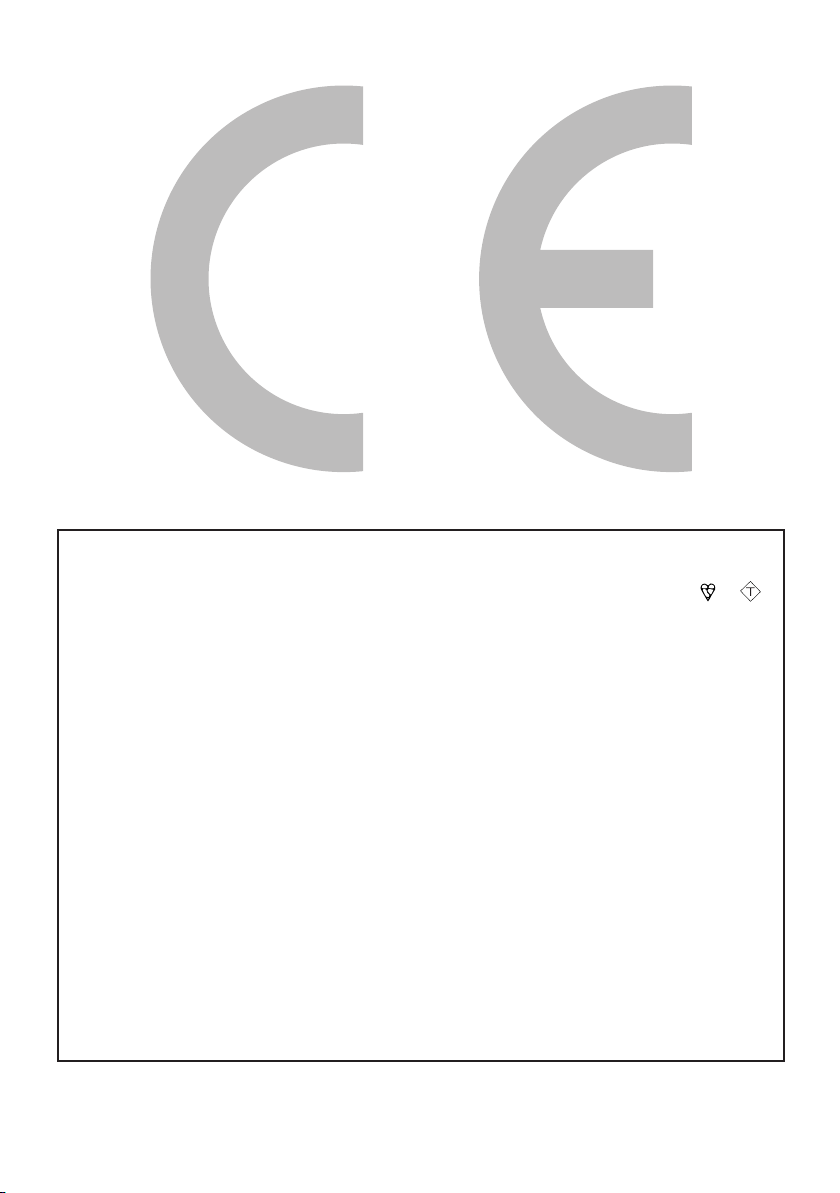
The mains lead of this product is fitted with a non-rewireable (moulded) plug incorporating a 13A
ASA
SPECIAL NOTE FOR USERS IN THE U.K.
fuse. Should the fuse need to be replaced, a BSI or ASTA approved BS 1362 fuse marked or
and of the same rating as above, which is also indicated on the pin face of the plug, must be used.
Always refit the fuse cover after replacing the fuse. Never use the plug without the fuse cover fitted.
In the unlikely event of the socket outlet in your home not being compatible with the plug supplied,
cut off the mains plug and fit an appropriate type.
DANGER:
The fuse from the cut-off plug should be removed and the cut-off plug destroyed immediately and
disposed of in a safe manner.
Under no circumstances should the cut-off plug be inserted elsewhere into a 13A socket outlet, as a
serious electric shock may occur.
To fit an appropriate plug to the mains lead, follow the instructions below:
IMPORTANT:
The wires in the mains lead are coloured in accordance with the following code:
Blue: Neutral
Brown: Live
As the colours of the wires in the mains lead of this product may not correspond with the coloured
markings identifying the terminals in your plug, proceed as follows:
The wire which is coloured blue must be connected to the plug terminal which is marked N or coloured black.
•
The wire which is coloured brown must be connected to the plug terminal which is marked L or coloured red.
•
Ensure that neither the brown nor the blue wire is connected to the earth terminal in your three-pin
plug.
Before replacing the plug cover make sure that:
If the new fitted plug contains a fuse, its value is the same as that removed from the cut-off plug.
•
The cord grip is clamped over the sheath of the mains lead, and not simply over the lead wires.
•
IF YOU HAVE ANY DOUBT, CONSULT A QUALIFIED ELECTRICIAN.
Page 3
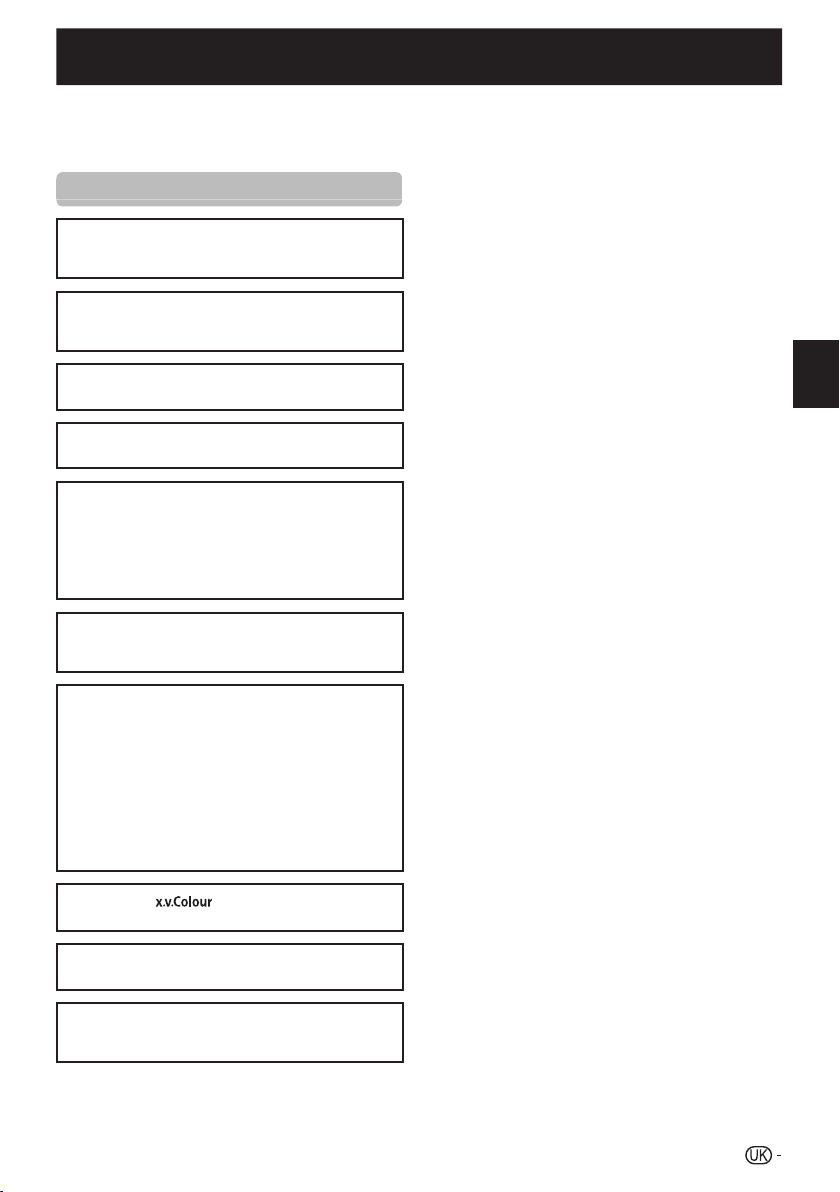
ІНСТРУКЦІЯ З ЕКСПЛУАТАЦІЇ
УКРАЇНСЬКА
• Ілюстрації та OSD в наведеній інструкції з експлуатації
використовуються з метою пояснення, тому вони можуть незначною
мірою відрізнятися від реальних дій.
• Приклади, що використовуються у цій інструкції, основані на моделі
LC-46LE824E.
Торгівельні марки
• «HDMI, логотип HDMI та High-Definition Multimedia Interface є
товарними знаками або зареєстрованими товарними знаками
HDMI Licensing LLC в США та інших країнах.»
• Вироблено за ліцензією Dolby Laboratories.
• «Dolby» та символ подвійної букви D є торгівельними марками
Dolby Laboratories.
• Логотип «HD TV 1080p» є зареєстрованим товарним знаком
DIGITALEUROPE.
• Логотип DVB є зареєстрованою торгівельною маркою Digital Video
Broadcasting—DVB—project.
• LC_ LCFONT+ та логотип LC є
зареєстрованими товарними знаками SHARP Corporation. Цей
виріб оснащений технологією LC Font, яку було розроблено
компанією SHARP Corporation для чіткого відображення і легкого
зчитування символів на екрані рідкокристалічного дисплея. Однак
для відображення деяких екранних сторінок використовуються
інші штифти, не призначені для рідкокристалічного дисплея.
• DivX®, DivX Certified® та відповідні логотипи є зареєстрованими
товарними знаками DivX, INC. і використовується згідно з
ліцензією.
• ПРО DIVX ВІДЕО: DivX® являє собою цифровий відеоформат,
створений DivX, Inc. Даний апарат є офіційно сертифікованим
пристроєм DivX для програвання DivX відео. Відвідайте сайт www.
divx.com для отримання детальнішої інформації та інструментів
програмного забезпечення для конвертації Ваших файлів у DivX
відео.
• ПРО DIVX ВІДЕО ЗА ВИМОГОЮ: Сертифікований пристрій DivX®
має бути зареєстрований для програвання контенту DivX відео за
вимогою (VOD). Для генерування реєстраційного коду знайдіть
розділ DivX VOD в меню установок даного пристрою. Перейдіть
до сайту vod.divx.com з цим кодом для завершення процесу
реєстрації та детальнішого ознайомлення з DivX VOD.
• «x.v.Colour» та є товарними знаками Sony
Corporation.
• Логотип Wi-Fi CERTIFIED є знаком сертифікації Wi-Fi Alliance.
• Знак Wi-Fi Protected Setup є знаком Wi-Fi Alliance.
• DLNA®, логотип DLNA та DLNA CERTIFIED™ є товарними
знаками, знаками обслуговування або знаками сертифікації Digital
Living Network Alliance.
Вступ ........................................................................... 2
Шановний покупець продукції SHARP ................................2
Важные меры предосторожности по безопасности ..........2
Назва деталі .........................................................................4
Що таке Меню? .....................................................................6
Аксесуари, що входять до комплекту поставки .................8
Підготовка .................................................................. 9
Прикріплення підставки .......................................................9
Користування пультом дистанційного управління ...........10
Посібник по швидкому настроюванню ................11
Огляд початкової інсталяції ............................................... 11
Перед увімкненням живлення ...........................................12
Встановлення CA-карти в модуль CI ................................12
Початкова автоматична інсталяція ...................................13
Перегляд телевізійної програми .......................... 18
Щоденна робота .................................................................18
EPG .....................................................................................20
Телетекст ............................................................................23
Під’єднання з
Під’єднання відео ...............................................................24
овнішніх пристроїв ........................ 24
Під'єднання аудіо ...............................................................26
AQUOS LINK ............................................................. 27
Управління пристроями HDMI за допомогою AQUOS LINK
...27
Під’єднання AQUOS LINK ..................................................27
Установка AQUOS LINK .....................................................28
Управління пристроєм AQUOS LINK ................................ 29
Основне регулювання ........................................... 30
Установки зображення .......................................................30
Установки звуку ..................................................................32
Установки економії енергії .................................................33
Установки каналу ...............................................................34
Установки паролю/блокування ..........................................37
Установка мови ..................................................................38
Корисні установки...............................................................38
Корисні функції перегляду .................................... 39
Перенесення часу ..............................................................39
Вибір разміру зображення .................................................41
Установки індикації ............................................................43
Інші корисні функції................................................ 44
Установка в разі використання зовнішніх пристроїв .......44
Додаткові функції ...............................................................45
Під’єднання пристрою USB ...............................................46
USB-носій/Домашня мережа
Сумісність пристрою USB
Сумісність з сервером домашньої мережі........................49
.............................................46
..................................................49
Вибір розміру зображення для відеорежиму ...................49
Під’єднання ПК ........................................................ 50
Під’єднання ПК ...................................................................50
Відображення на екрані зображення з ПК........................50
Технічні характеристики порту RS-232C ..........................52
Установка мережі .................................................... 54
Під’єднання до мережі .......................................................54
Інтернет-телебачення ............................................. 56
Що таке Інтернет-телебачення? .......................................56
Операції Інтернет-телебачення ........................................56
Додаток ..................................................................... 59
Пошук і усунення неполадок .............................................59
Оновлення Вашого телевізора
Отримання інформації про оновлення .............................60
через DVB-T
...................60
Оновлення Вашого телевізора через USB/мережу .........61
Технічні характеристики ....................................................65
Технічні характеристики (Безпровідний мережевий USB-адаптер)
.66
Характеристики споживання енергії .................................67
Креслення в масштабі .......................................................69
Утилізація по закінченні терміну використання ...............70
УКРАЇНСЬКА
1
Page 4
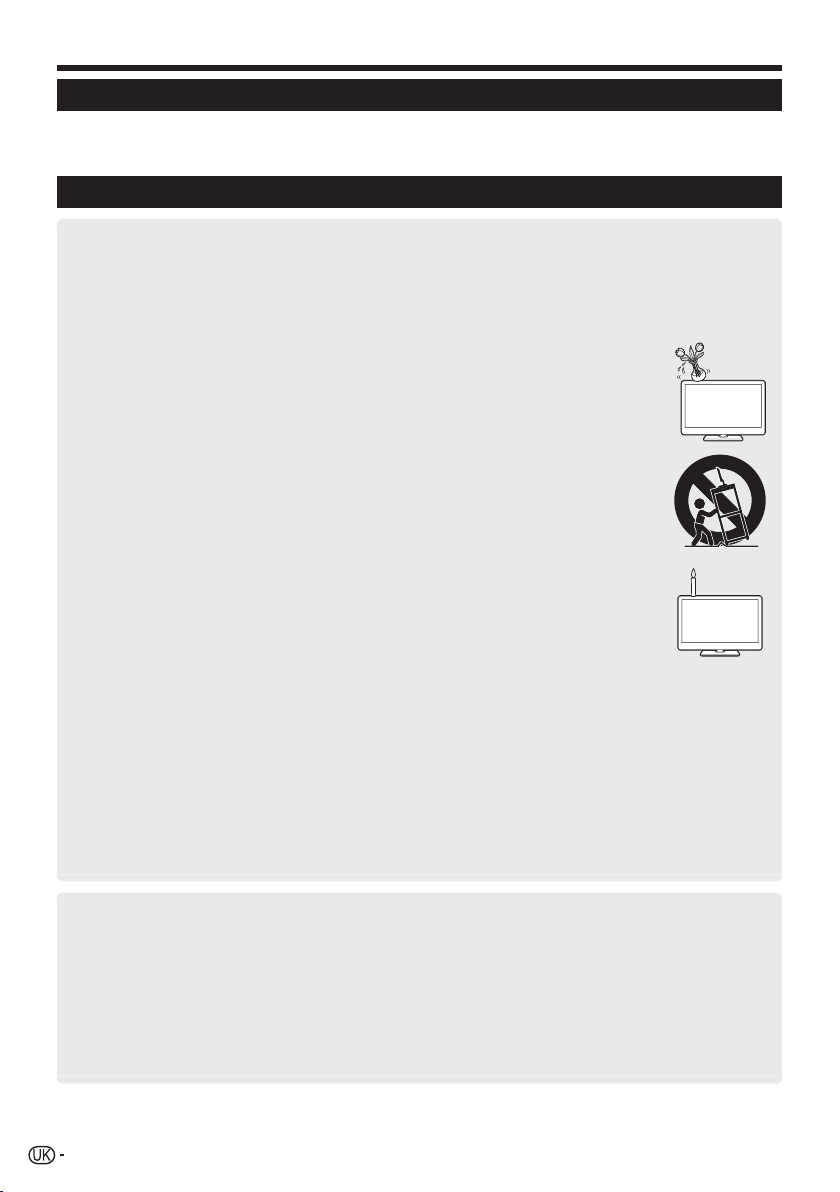
Вступ
Шановний покупець продукції SHARP
Дякуємо Вам за придбання кольорового телевізора з рідкокристалічним дисплеєм SHARP. Для обеспечения безопасности и многих
лет бесперебойной эксплуатации Вашего изделия, пожалуйста, перед началом его использования внимательно прочтите пункт
Важные меры предосторожности по безопасности.
Важные меры предосторожности по безопасности
• Чищення—Перед чищенням виробу витягніть шнур живлення змінного струму зі штепсельної розетки. Для чищення виробу використовуйте вологу
тканину. Не використовуйте рідкі або аерозольні засоби для чищення.
• Скористайтесь м’якою вологою тканиною, щоб обережно витерти панель у випадку її забруднення. Щоб захистити панель, не використовуйте для
її чищення тканину, яка містить хімічні речовини. Використання хімічних речовин може призвести до появи пошкодження або тріщин на корпусі
телевізора.
• Вода та волога—Не використовуйте телевізор поблизу води, наприклад, поряд з ванною, раковиною для вмивання, кухонною мийкою, ємкістю для
прання, плавальним басейном та у вологому підвалі.
• Не ставте на телевізор вази, або інші ємкості з водою. Вода може розлитися на виріб, що призведе до займання або
ураження електричним струмом.
• Підставка—Не ставте телевізор на нестійкому візку, підставці, тринозі або столі. Це може викликати падіння виробу, що
призведе до серйозних травм, а також до його пошкодження. Використовуйте тільки візок, підставку, триногу, кронштейн,
або стіл, що рекомендовані виробником, або продаються разом з виробом. При встановленні телевізора на стіні
обов’язково дотримуйтесь інструкцій виробника. Використовуйте тільки монтажні деталі, рекомендовані виробником.
• Переміщуючи телевізор поставленим на візок, рухайте його з максимальною обережністю. Раптові зупинки, надмірні
зусилля та нерівна поверхня підлоги можуть викликати падіння виробу з візка.
• Вентиляція—Вентиляційні та інші отвори у корпусі призначені для вентиляції. Не закривайте і не перекривайте ці щілини і
отвори, оскільки недостатня вентиляція може викликати перегрів та/або скоротити строк експлуатації телевізора. Не ставте
виріб на ліжку, канапі, килимі або інших схожих поверхнях, оскільки вони можуть перекрити вентиляційні отвори. Даний
виріб не призначений для вбудованого встановлення; не розміщуйте його у замкненому просторі, такому як книжкова шафа
або полиці, не забезпечивши при цьому відповідної вентиляції, як зазначено в інструкціях виробника.
• Панель рідкокристалічного дисплею, що використовується в цьому телевізорі, зроблено зі скла. Тому вона може розбитися
під час падіння, або сильного поштовху телевізора. У випадку пошкодження панелі рідкокристалічного дисплею будьте
обережні, щоб не завдати собі шкоди уламками скла.
• Джерела тепла—Тримайте телевізор якомога далі від джерел тепла, таких як батареї опалення, нагрівачі, печі та інші
вироби, що випромінюють тепло (в тому числі підсилювачі).
• Щоб попередити займання, ніколи не ставте зверху або поряд з телевізором будь-які свічки або відкритий вогонь.
• Щоб попередити займання або ураження електричним струмом, не розміщуйте шнур живлення змінного струму під
телевізором, або іншими важкими предметами.
• Навушники—Не встановлюйте високий рівень гучності. Спеціалісти в галузі слуху не рекомендують використовувати тривале прослуховування з
високим рівнем гучності.
• Уникайте тривалого показу нерухомого зображення, оскільки це може призвести до утворення залишкового зображення.
• Живлення споживається завжди, коли шнур під’єднаний до штепсельної розетки.
• Обслуговування—Не намагайтеся самостійно виконувати обслуговування виробу. Після зняття кришок Ви можете опинитися під впливом високої
напруги та інших небезпечних умов. Зверніться до кваліфікованого обслуговуючого персоналу для виконання обслуговування.
Панель рідкокристалічного дисплею є високотехнологічними виробом, що забезпечує високу деталізацію зображення.
Через дуже велику кількість пікселів іноді на екрані можуть з’являтися деякі неактивні пікселі у вигляді синьої, зеленої або червоної нерухомої цятки. Це
відповідає технічним характеристикам виробу і не є дефектом.
Застережні заходи під час транспортування телевізору
Під час транспортування телевізору в жодному випадку не переносьте його утримуючи за гучномовці. Телевізор завжди обов’язково повинен
переноситися двома людьми, які тримають його двома руками—по одній руці з кожного боку телевізору.
Догляд за корпусом
• Скористайтесь м’якою тканиною (бавовняною, фланелевою, тощо) і обережно витріть поверхню корпусу.
• Використання хімічної тканини (вологої/сухої серветки, тощо) може призвести до деформації компонентів корпусу головного блоку або до появи
тріщин.
• Витирання за допомогою жорсткої тканини або з надмірним зусиллям може призвести до появи подряпин на поверхні корпусу.
• Якщо корпус дуже забруднено, витріть його за допомогою м’якої тканини (бавовняної, фланелевої, тощо), змоченої у нейтральному миючому засобі,
розведеному водою, і ретельно викрученої, а потім витріть корпус м’якою сухою тканиною.
• Корпус головним чином виготовлено з пластмаси. Уникайте використання бензину, засобів для розбавлення та інших розчинників, оскільки це може
призвести до деформації корпусу та відставання фарби.
• Не наносіть інсектицидів або інших летючих рідин. Також не залишайте корпус на тривалий час у контакті з гумовими або вініловими виробами.
Пластифікатори у складі пластмаси можуть призвести до деформації корпусу та відставання фарби.
2
Page 5
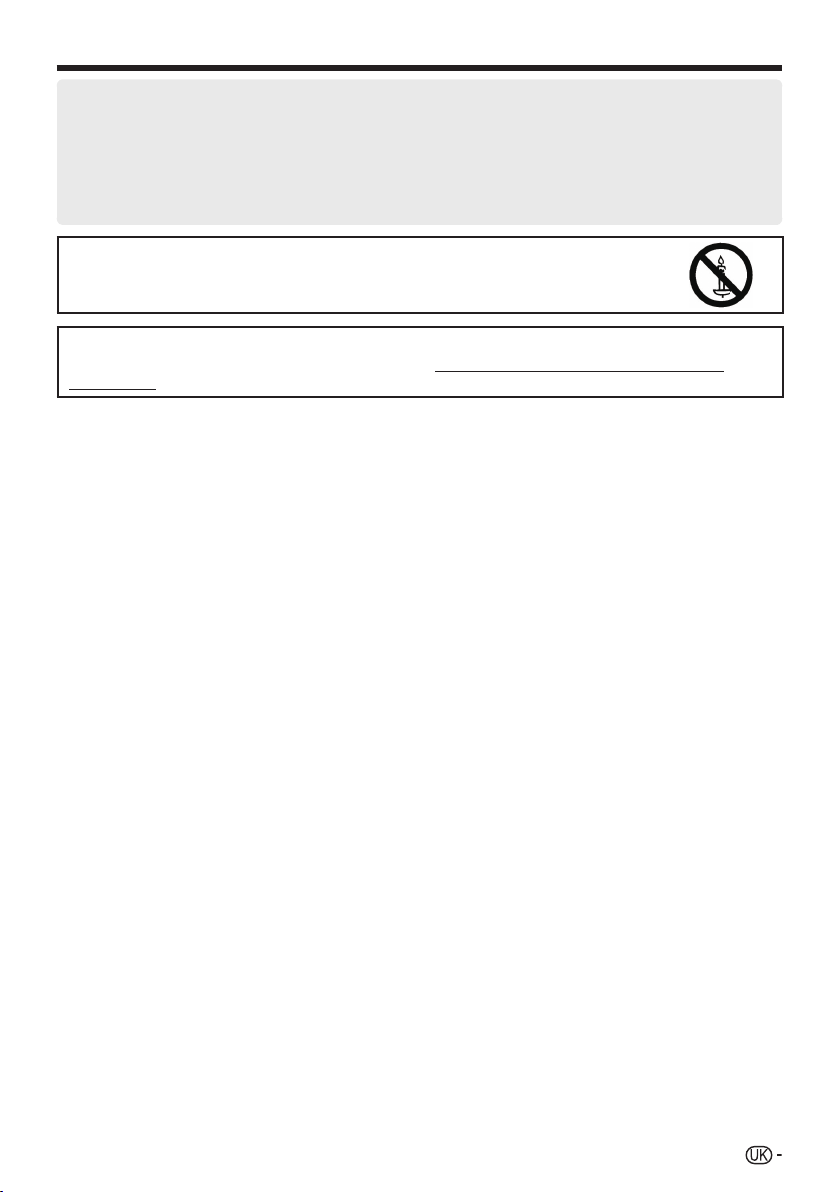
Вступ
Догляд за передньою панеллю
• Перед проведенням догляду вимкніть головне живлення та витягніть шнур живлення змінного струму зі штепсельної розетки.
• Обережно витріть поверхню передньої панелі м’якою тканиною (бавовняною, фланелевою, тощо). Щоб захистити панель, не використовуйте брудну
тканину, рідкі засоби для чищення, або хімічні тканини (вологі/сухі серветки, тощо). Це може призвести до пошкодження поверхні передньої панелі.
• Витирання за допомогою жорсткої тканини або з надмірним зусиллям може призвести до появи подряпин на поверхні передньої панелі.
• Скористайтесь м’якою вологою тканиною, щоб обережно витерти передню панель у випадку її значного забруднення. (Витирання з надмірним
зусиллям може призвести до появи подряпин на поверхні передньої панелі.)
• Якщо передня панель вкрита пилом, скористайтесь для її очищення антистатичною щіткою, що продається окремо.
ОБЕРЕЖНО
Щоб запобігти розповсюдженню вогню, завжди тримайте свічки або інші джерела відкритого
вогню якомога далі від цього виробу.
ПРИМІТКА
Даний безпровідний мережевий USB-адаптер призначений тільки для використання всередині
приміщень.
3
Page 6

LE924E/LE824E/LU824
LE814E/LX814E
Вступ
Назва деталі
Пульт дистанційного управління
1 >a (Oчікування/увімкнення)
(Стор. 18)
2 ATV
Натисніть для переходу в режим
звичайного аналогового телебачення.
DTV
Натисніть для переходу в режим
цифрового телебачення.
SAT
Натисніть для переходу в супутниковий
режим.
RADIO
DTV/SAT: Переключення між режимами
Радіо та Дані.
• Якщо по DVB передаються тільки
дані, (радіотрансляція відсутня),
радіотрансляцію буде пропущено.
3 Кнопки AQUOS LINK
Якщо зовнішнє обладнання, таке як BD-плеєр
AQUOS, під’єднано за допомогою кабелів HDMI
та сумісне з системою AQUOS LINK, Ви можете
використовувати ці кнопки AQUOS LINK. Див.
стор. 27 та 29 для отримання детальної інформації.
• Чотири кнопки (S, I, V, H)
функціонують під час перенесення часу
(для моделей серії 924/824), домашньої
мережі та Інтернет-телебачення.
4 CONTROL
Натисніть для відображення панелі
управління деякими функціями на екрані.
5 TIME SHIFT
(READY/!/F/$)
Натисніть для тимчасового запису
програми, що переглядається,
якщо потрібно перервати перегляд
програми, наприклад, щоб відповісти на
телефонний дзвінок (Стор. 39_40).
• Ця функція є доступною тільки для
моделі серії 924/824.
6 Цифрові кнопки 0_9
Вибір каналу.
Введіть потрібні цифри.
Встановлення сторінки в режимі телетексту.
• У випадку вибору п’яти Північних країн
(Швеції, Норвегії, Фінляндії, Данії або
Ісландії) під час встановлення країни в
меню «Автоматична інсталяція» (стор.
34), канали DTV будуть чотиризначними.
У випадку вибору іншої країни канали
DTV будуть тризначними.
7 A (Попередній кадр)
Натисніть для повернення до
попередньо вибраного каналу або
зовнішнього вхідного сигналу.
8 7 (Режим звуку)
Вибір мультиплексного режиму звуку
(Стор. 19).
f (Широкоформатний режим)
Вибір широкоформатного режиму (Стор.
41, 49 та 50).
4
1 16
2
3
4
5
6
7
8
9
10
11
12
13
14
3
4
9 e (Приглушення)
Увімкнення/вимкнення звуку телевізора.
0 i+/- (Гучність)
Збільшення/зменшення гучності звуку
телевізора.
Q @
Увімкнення/вимкнення екрану «Меню».
W Немає
Ця кнопка на даній моделі не
функціонує.
E a/b/c/d (Курсор)
Вибір потрібної опції.
;
Виконання команди.
ATV/DTV/SAT: Відображення «Перелік
КАН» в той час, коли не відображається
жодний інший екран «Меню».
R >
15
17
18
19
20
21
22
23
24
ATV/DTV/SAT: Вихід з екрану «Меню».
NET: Повернення до початкової сторінки.
T NET
Натисніть для доступу до Інтернеттелебачення.
Y p (Відображення інформації)
Натисніть для відображення інформації
про станцію (номера каналу, сигналу,
і т.д.) у верхньому правому куті екрану
(Стор. 43).
P. INFO
Натисніть для відображення інформації
про програму, яка передається через
цифрове телебачення (Тільки DTV/
SAT).
U b (ВХІД)
Вибір джерела вхідного сигналу (Стор. 19).
I #
Вибір установки відеорежиму (Стор. 30).
ECO
(Стандарт/Додатково/Вимкн.)
Вибір установки «Економія енергії»
(Стор. 33).
O m (Телетекст)
ATV: Відображення аналогового
телетексту (Стор. 23).
DTV/SAT: Вибір MHEG-5 або телетексту
для DTV/SAT (Стор. 23).
P :r/s
ATV/DTV/SAT: Вибір телевізійного
каналу.
NET: Прокрутка сторінок вгору/вниз.
A EPG
DTV/SAT: Відображення екрану EPG
(Стор. 20_22).
S 6 (Повернення)
ATV/DTV/SAT: Повернення до
попереднього екрану «Меню».
NET: Повернення до попередньої
сторінки (Може не функціонувати для
деяких послуг).
D Кнопки для корисних операцій
[ (Субтитри)
Увімкнення/вимкнення мов субтитрів
(Стор. 23 та 38).
k
(Показ прихованого телетексту)
(Стор. 23)
1 (Субсторінка)
(Стор. 23)
3 (Стоп-кадр/Призупинення)
Натисніть для призупинення рухомого
зображення на екрані.
Телетекст: Припинення автоматичного
оновлення сторінок телетексту або
відновлення режиму призупинення.
F R/G/Y/B (Кольорові) кнопки
Кольорові кнопки використовуються для
вибору опцій, позначених відповідними
кольорами на екрані (напр., EPG,
MHEG-5, Телетекст).
Page 7
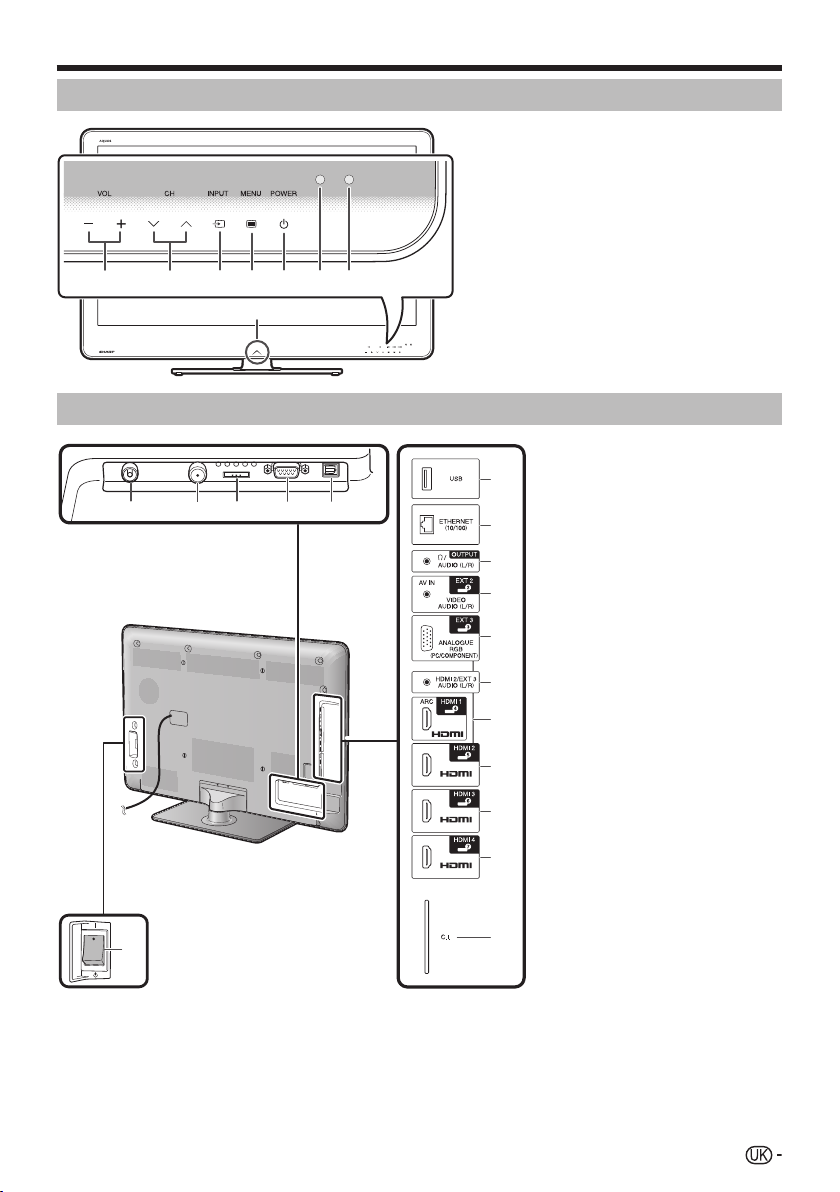
Вступ
Телевізор (вигляд спереду)
1 3 4 586 72
Телевізор (вигляд ззаду)
17
1
*2
3 4 5
2
1 Yl/k (Кнопки гучності)
2 !s/r (Кнопки програм [каналів])
3 #b (Кнопка джерела вводу)
4 @- (Кнопка меню)
5 <a (Кнопка живлення)
6 Датчик OPC
7 Датчик дистанційного управління
8 Світлодіод підсвічування
1 Гніздо антени
2 Гніздо супутникової антени
6
3 Гніздо EXT 1 (RGB)
4 Гніздо RS-232C
5 Гніздо DIGITAL AUDIO OUTPUT
7
6 Гніздо USB
7 Гніздо ETHERNET (10/100)
8
8 Гніздо OUTPUT (Навушники/AUDIO
9
10
11
12
13
14
15
*1
(L/R))
9 Гніздо EXT 2 (AV IN/VIDEO/AUDIO
(L/R))
10 Гніздо EXT 3 (ANALOGUE RGB (PC/
COMPONENT))
11 Мінігніздо HDMI 2/EXT 3 AUDIO (L/R)
12 Гніздо HDMI 1 (HDMI/ARC)
13 Гніздо HDMI 2 (HDMI)
14 Гніздо HDMI 3 (HDMI)
15 Гніздо HDMI 4 (HDMI)
16 Слот C.I. (Загальний інтерфейс)
17 Вимикач MAIN POWER
ОБЕРЕЖНО
• Надмірний звуковий тиск відкритих та закритих
навушників може призвести до втрати слуху.
• Не встановлюйте високий рівень гучності.
Спеціалісти в галузі слуху не рекомендують
використовувати тривале прослуховування з
високим рівнем гучності.
16
I З обома гніздами HDMI 2 та EXT 3 можна використовувати одне й те ж звукове гніздо (HDMI 2/EXT 3 AUDIO (L/R)). Однак потрібну опцію необхідно
вибрати в меню «Вибір аудіосигналу» (Для отримання детальної інформації зверніться до стор. 32).
J У випадку вимкнення вимикача MAIN POWER (a), кількість електричної енергії, що споживається, зменшиться до значення не більше 0,01 Вт. Однак на
відміну від вимкнення шнура живлення змінного струму, живлення не буде повністю від’єднано.
5
Page 8
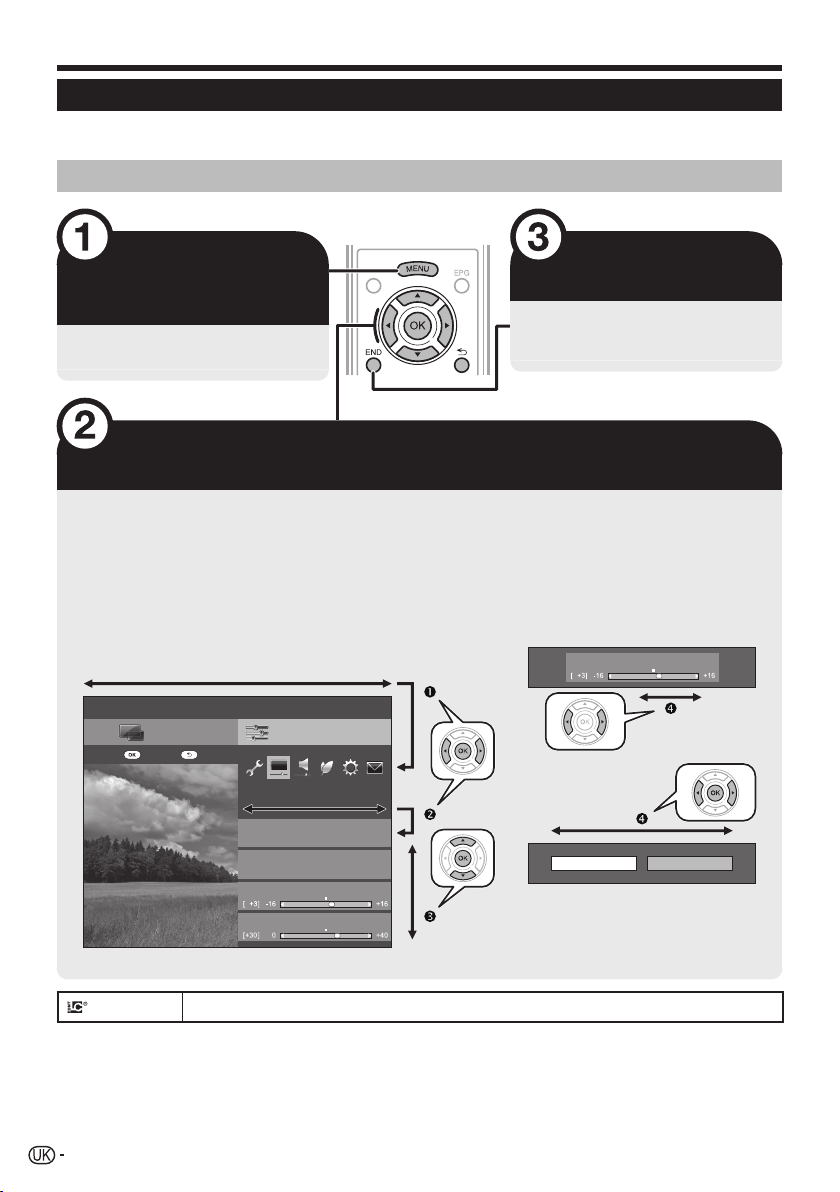
Вступ
Що таке Меню?
Вам необхідно вивести OSD для виконання установок телевізора. OSD для установок має назву «Меню». «Меню» використовується
для увімкнення різних установок та регулювань.
Основні операції
Відображення екрану
Меню
Натисніть кнопку @, після чого
з’явиться екран «Меню».
Дана операція призведе до виходу з екрану
«Меню» в разі натиснення кнопки > до
її завершення.
Виберіть опцію
«Меню» класифікується шляхом встановлення категорій для покращення перегляду ТВ.
Вибір в Меню
n Скористайтесь кнопками c/d для вибору потрібного меню, а
потім натисніть кнопку ;. Натисніть кнопку 6 для повернення до
попередньої категорії меню.
o Скористайтесь кнопками c/d для вибору потрібного субменю, а потім
натисніть кнопку ;.
p Скористайтесь кнопками a/b для вибору опції, яку Ви хочете вибрати/
відрегулювати, а потім натисніть кнопку ;.
Меню
Перелік КАН
:Введення
:Назад
Установка
Зображения
Режим AV
OPC
Підсвічування
Контрастність
[Вимкн.]
Вибір опцій
ПРИКЛАД
ПРИМІТКА
• Зверніться до вказівної індикації під смужкою
Вихід з екрану Меню
q Скористайтесь кнопками a/b або
c/d для зміни елементу управління
для покращення перегляду ТВ, а потім
натисніть кнопку ;.
Підсвічування
Так Ні
меню, щоб побачити, коли потрібно натиснути
кнопку ;.
LCFONT
ПРИМІТКА
• У вибраних режимах вхідного сигналу опції «Меню» відрізняються, але послідовність дій залишається незмінною.
• Опції з позначкою 4 не можуть бути вибрані з різних причин.
• Деякі опції неможливо вибрати в залежності від типу сигналів, додаткових установок або під’єднаних пристроїв.
Цей виріб оснащений технологією LC Font, яку було розроблено компанією SHARP Corporation для чіткого відображення і легкого зчитування символів
на екранах рідкокристалічних дисплеїв.
6
Page 9
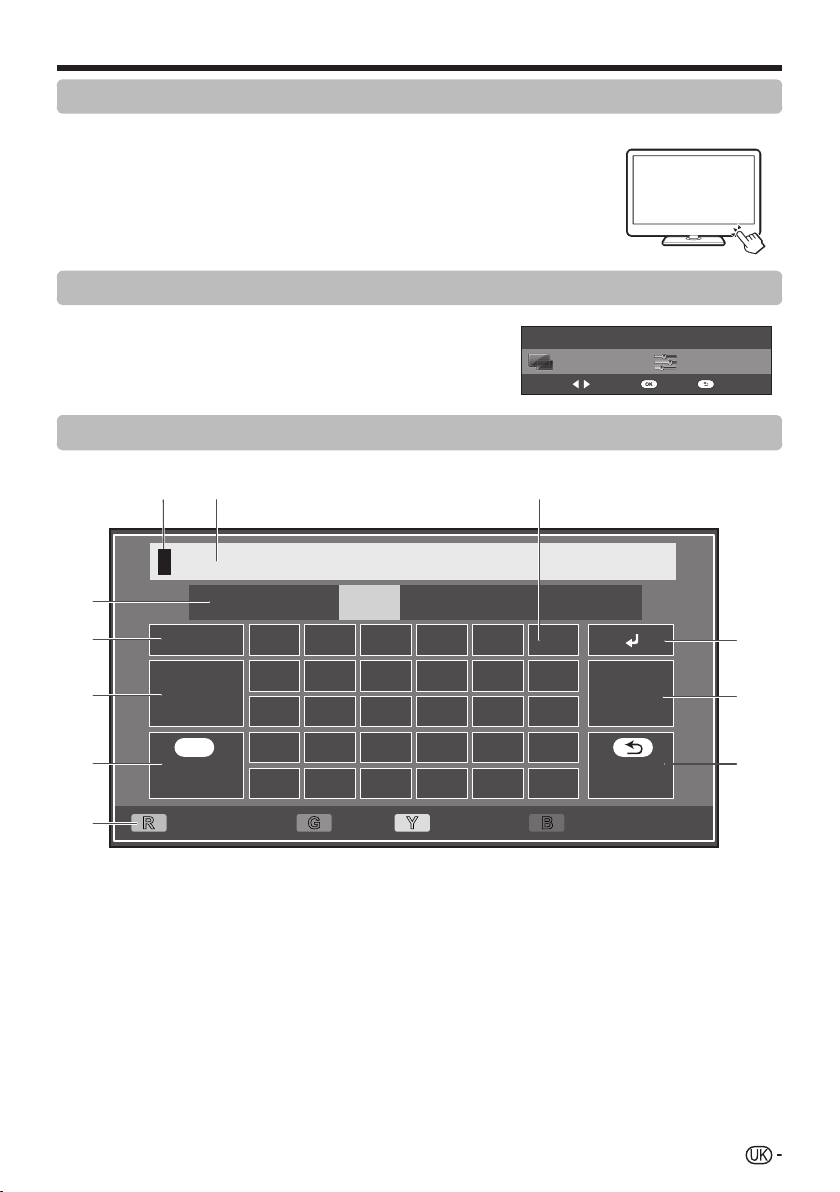
Вступ
876
Робота без пульту дистанційного управління
Ця функція корисна, якщо поблизу немає пульту дистанційного управління.
1 Натисніть кнопку @-, після чого з’явиться екран «Меню».
2 Скористайтесь кнопками !s/r замість кнопок a/b або кнопками Yl/k
замість кнопок c/d для вибору опції.
3 Натисніть кнопку #b для завершення установки.
Про вказівну індикацію
Вказівна індикація під смужкою меню показує операції з OSD.
• Смужка зверху являє собою довідник по операціям з пультом дистанційного управління. Ця
смужка буде змінюватися відповідно до екрану кожної установки меню.
Використання віртуальної клавіатури
Віртуальна клавіатура з’являється тоді, коли потрібно ввести текст.
:Вибір
:Введення
УстановкаПерелік КАН
:Назад
1
2
3
Велик
Готово
Набір симв
.
END
4
5
1 Набір симв.
Зміна набору символів на алфавітні,
цифрові, символьні, тощо.
2 Велик.
Переключення символів у верхній/
нижній регістр.
3 Готово
Підтвердженні вводу.
4 Відмінити
Припинення вводу і закриття
віртуальної клавіатури.
5 R/G/Y/B (Кольорові) кнопки
Вибір на екрані елементів, позначених
кольором.
Відмінити
R G Y B
Курсор ліворуч
.
123 ./@abc
a b c d e f
g h i j k l
m n o p q r
s t u v w x
y z : / . SP
Велик
6 Курсор вводу
Скористайтесь кнопками c/d для
переміщення курсору під час його
підсвічування.
7 Поле введення
Відображення введеного тексту під час
його другу.
8 Символ
Введення символів за допомогою цих
кнопок.
9 ?
Введення переводу рядка.
.
Набір симв
.
Очистити
Вилучити
Курсор праворуч
0 Очистити
Вилучення рядка символів.
• Якщо курсор знаходиться десь
всередині рядка: буде вилучено
символи праворуч від курсору.
• Якщо курсор знаходиться з правого
краю рядка: буде вилучено весь
рядок.
Q Вилучити
Якщо курсор знаходиться з правого
краю рядка, текст буде вилучатися по
одному символу.
• Текст також можна вилучити,
натиснувши 6 на пульті
дистанційного управління.
9
10
11
7
Page 10
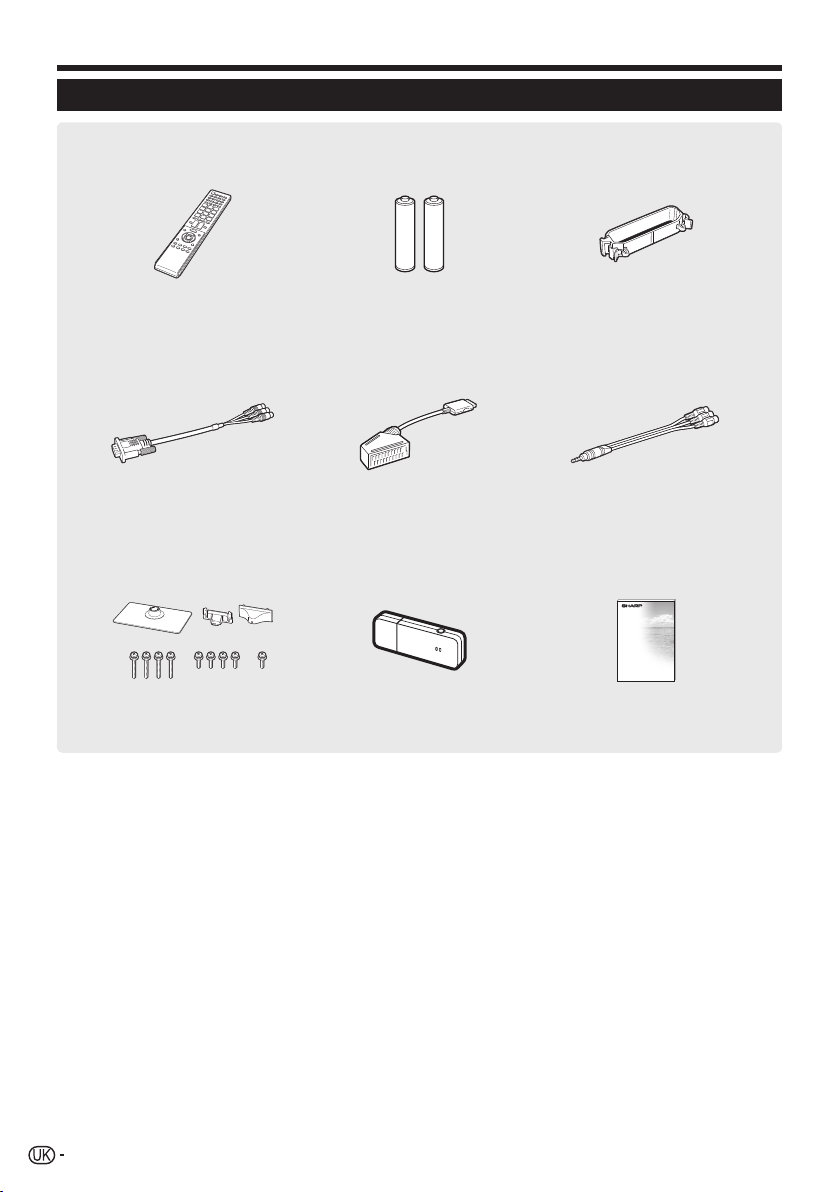
Вступ
Аксесуари, що входять до комплекту поставки
Пульт дистанційного управління ( x 1) Лужна батарея розміру «AAA» ( x 2) Кабельний затискач ( x 1)
Стор. 4 та 10 Стор. 10 Стор. 12
Компонентний кабель RGB ( x 1) Кабель SCART ( x 1) Кабель AV ( x 1)
Стор. 25 Стор. 25 Стор. 25 та 26
Підставка ( x 1) Безпровідний мережевий USB-адаптер
(WN8522B) ( x 1)
Стор. 9 Стор. 55
Інструкція з експлуатації (даний
посібник)
8
Page 11
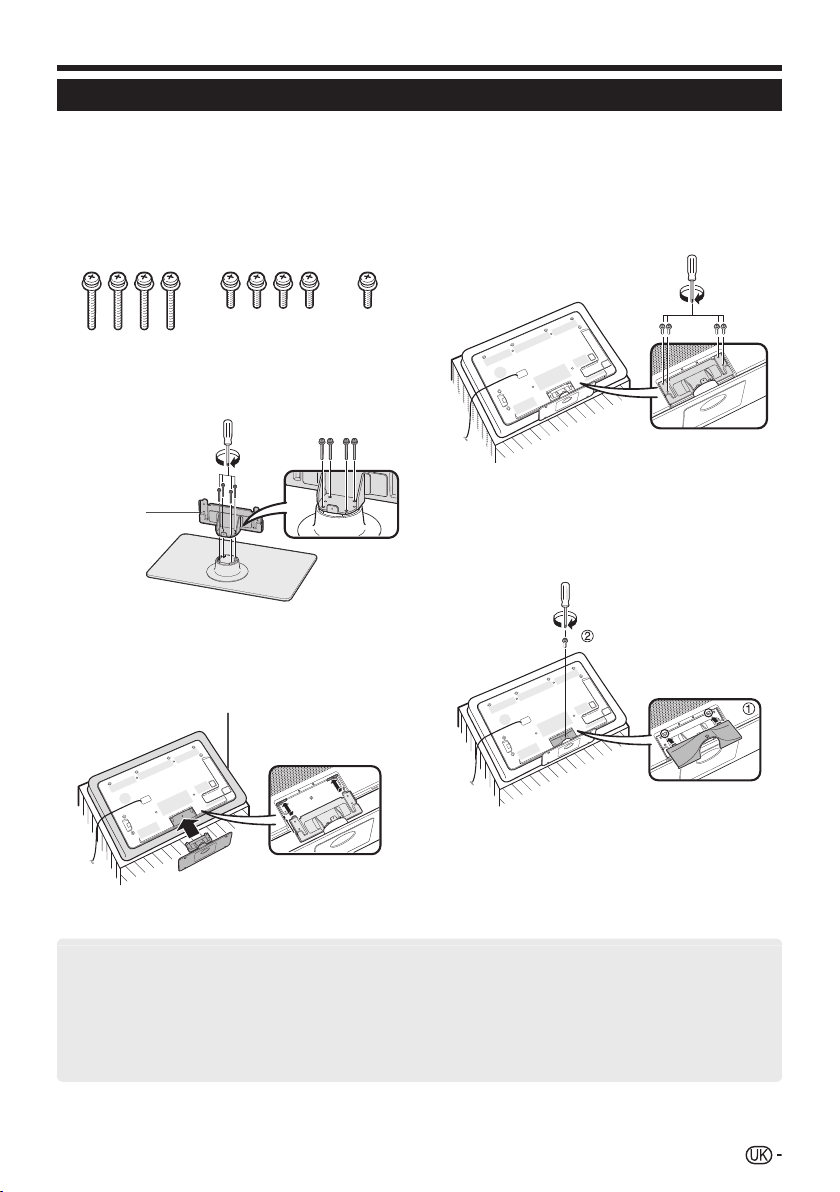
Підготовка
Прикріплення підставки
• Перед виконанням роботи розстеліть амортизуючий матеріал на поверхні, на яку Ви будете розміщувати телевізор. Це попередить його пошкодження.
ПОПЕРЕДЖЕННЯ
• Правильно прикріпіть підставку.
• Обов’язково дотримуйтесь інструкцій. Неправильне встановлення підставки може призвести до перевертання
телевізора.
1 Переконайтесь у наявності разом з підставкою
дев’яти гвинтів (чотири довгих та п’ять коротких
гвинтів).
2 Прикріпіть підпорку для підставки до основи за
допомогою чотирьох довгих гвинтів та викрутки, як
показано на малюнку.
4 Вставте і затягніть чотири коротких гвинта у чотири
отвори із задньої сторони телевізора.
Підпорка для
підставки
5 Прикріплення кришки підставки.
1 Вставте кришку підставки в дві защіпки на основі
підставки.
2 Вставте і затягніть короткий гвинт у отвір по центру
кришки підставки.
3 Вставте підставку у отвори з нижньої сторони
телевізора (утримуйте підставку таким чином, щоб
вона не впала з краю поверхні основи).
М’який амортизуючий матеріал
ПРИМІТКА
• Щоб від’єднати підставку, виконайте зазначені вище пункти у зворотній
послідовності.
• Викрутка не входить до комплекту поставки цього виробу.
• Основа підставки виготовлена з скла. Тому будьте обережні, не
допускайте падіння основи підставки і не натискайте на неї.
• Не ставте на основу підставки важкі предмети.
ПОПЕРЕДЖЕННЯ
Підставка виготовлена із загартованого скла. Уважно прочитайте наступні застережні інструкції і використовуйте їх належним
чином.
• Не допускайте падіння підставки та не завдавайте на неї зайвого тиску під час її збирання та прикріплення або від’єднання.
• Не допускайте випадкового удару гострим або твердим предметом по скляній частині підставки, оскільки це може призвести до розбивання скла.
• Тривале використання загартованого скла з подряпинами може призвести до пошкодження оточуючих предметів. У випадку появи подряпин на
загартованому склі не намагайтеся використовувати підставку.
9
Page 12
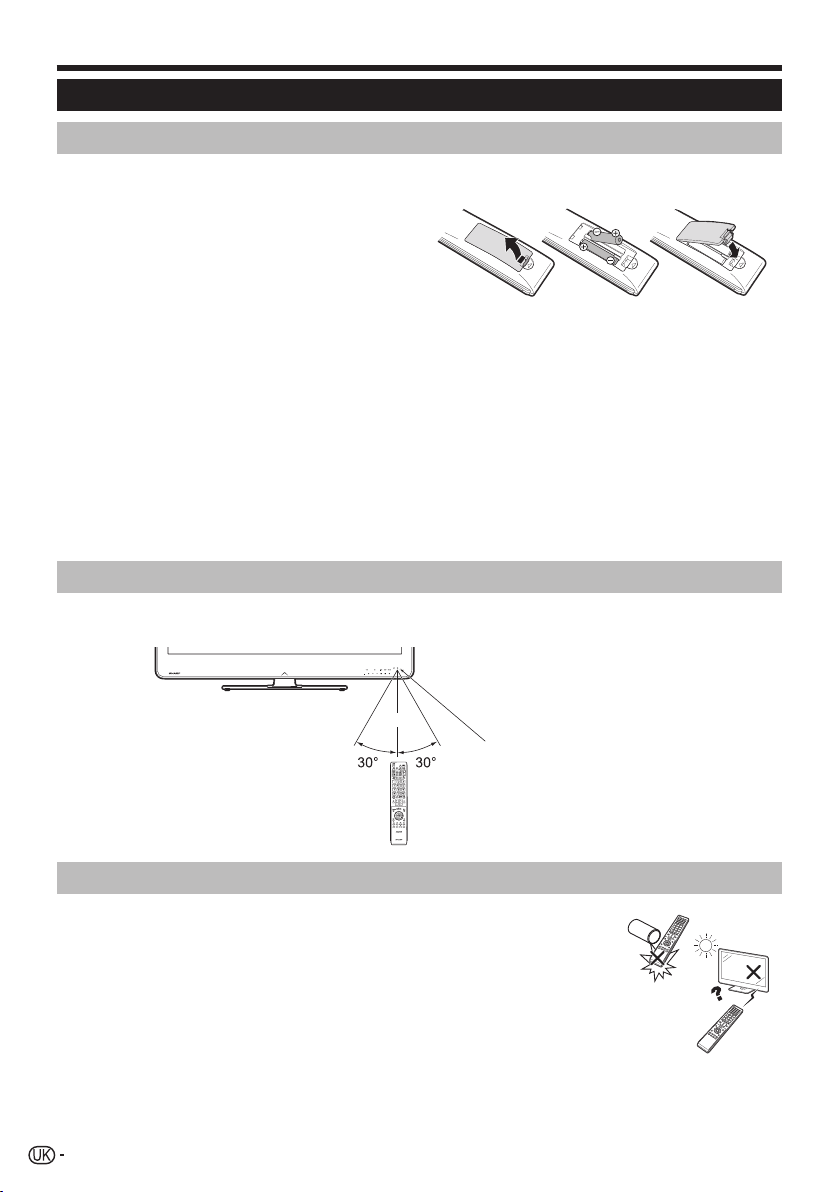
Підготовка
Користування пультом дистанційного управління
Вставлення батарей
Перед використанням телевізора вперше вставте дві лужні батареї розміру «AAA», що поставляються. Коли батареї розрядяться і
пульт дистанційного управління перестане працювати, замініть батареї новими батареями розміру «AAA».
1 Відкрийте кришку батарейного відсіку.
2 Вставте дві лужні батареї розміру «AAA», що
поставляються.
• Розмістіть батареї таким чином, щоб їх контакти відповідали
позначкам (e) та (f) в гніздах батарейного відсіку.
3 Закрийте кришку батарейного відсіку.
ПОПЕРЕДЖЕННЯ
Невідповідне використання батарей може призвести до витоку хімікатів або вибуху. Обов’язково дотримуйтесь наведених нижче
інструкцій.
• Не використовуйте разом батареї різних типів. Різні типи батарей мають різні характеристики.
• Не використовуйте разом старі та нові батареї. Використання разом старих та нових батарей може скоротити строк експлуатації нових батарей або
призвести до витоку хімікатів в старих батареях.
• Витягніть батареї, як тільки вони розрядяться. Хімікати, що витікають з батарей, можуть викликати висипання. В разі виявлення будь-якого витоку
хімікатів, ретельно витріть їх тканиною.
• Батареї, що поставляються з цим виробом, можуть мати коротший строк експлуатації через умови зберігання.
• Якщо Ви не будете користуватися пультом дистанційного управління протягом тривалого періоду часу, витягніть з нього батареї.
• Для заміни батарей використовуйте лужні батареї замість вугільно-цинкових.
Примітки з утилізації батарей
Батареї, що поставляються, не містять таких шкідливих матеріалів, як кадмій, свинець або ртуть.
У правилах, що стосуються використаних батарей, обумовлено, що батареї не повинні більше викидатися разом з побутовим сміттям.
Здавайте безкоштовно будь-які використані батареї у призначені для збору контейнери, встановлені комерційними організаціями.
Кут пульту дистанційного управління
Користуйтесь пультом дистанційного управління, спрямовуючи його у напрямку датчика дистанційного управління. Речі, що
знаходяться між пультом дистанційного управління і датчиком, можуть зашкодити його належній роботі.
5 м
Датчик дистанційного управління
Попередження стосовно пульту дистанційного управління
• Не піддавайте пульт дистанційного управління ударам. Крім того, не піддавайте пульт
дистанційного управління впливу рідини, а також не кладіть його в місцях з високою вологістю.
• Не встановлюйте і не кладіть пульт дистанційного управління під прямим сонячним світлом.
Нагрівання може викликати деформацію пульту.
• Пульт дистанційного управління може не працювати належним чином, якщо датчик дистанційного
управління на телевізорі знаходиться під впливом прямого сонячного світла або сильного
освітлення. В такому випадку змініть кут освітлення телевізора, або використовуйте пульт
дистанційного управління ближче до датчика дистанційного управління.
10
Page 13
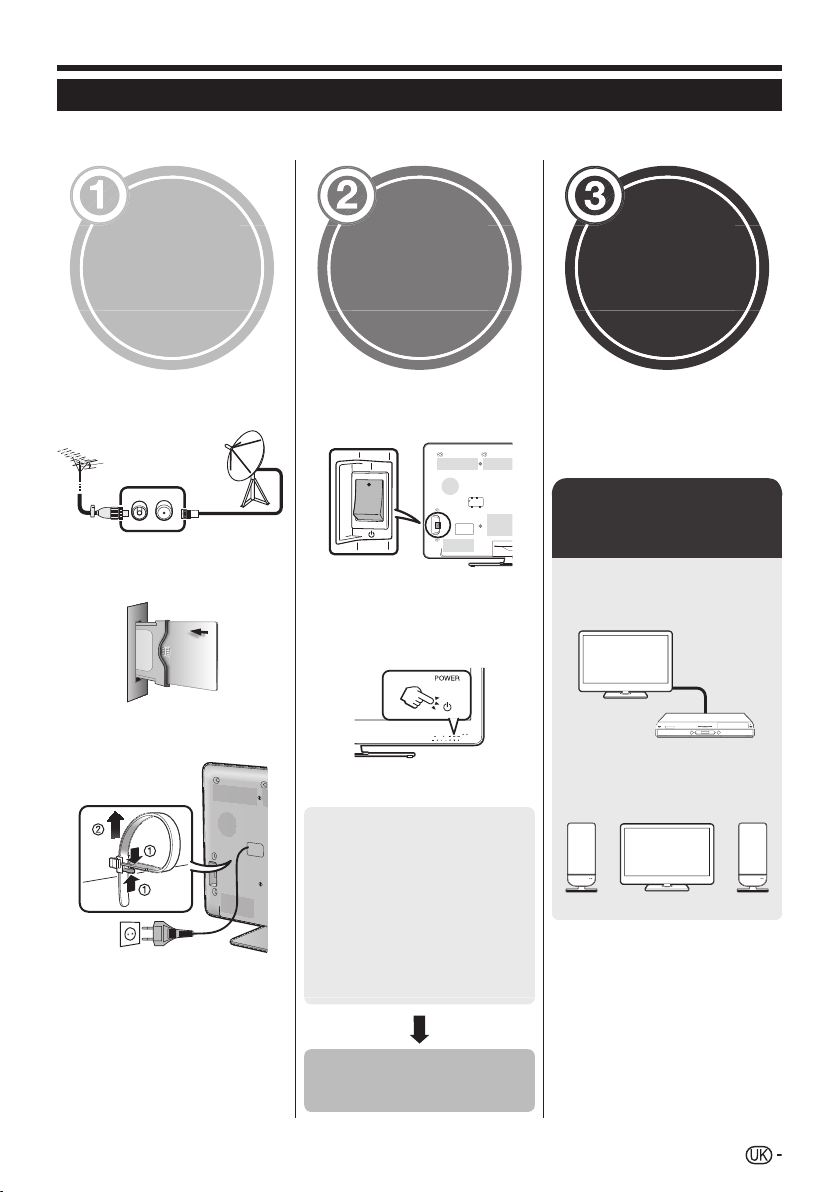
Посібник по швидкому настроюванню
Огляд початкової інсталяції
При використанні телевізора вперше виконайте наведені нижче пункти один за іншим. Деякі пункти можуть не бути необхідними в
залежності від установки та підключення телевізора.
Підготовка
n Під’єднайте кабель антени до гнізда
антени (Стор. 12).
o В разі необхідності вставте СА-карту
в слот CI для перегляду закодованих
програм (Стор. 12).
p Вставте шнур живлення змінного
струму в штепсельну розетку (Стор. 12).
Форма виробу може змінюватися в деяких
країнах.
Виконайте
початкові
установки
n Переконайтесь, що вимикач MAIN
POWER із задньої сторони телевізора
увімкнено (;).
• Стандартною заводською установкою
для вимикача MAIN POWER є (;).
o Увімкніть живлення телевізора за
допомогою кнопки <a на
телевізорі (Стор. 18).
p Виконайте початкову автоматичну
інсталяцію (Стор. 13_16).
✔ Установка мови
✔ Установка Будинок/
Універмаг
✔ Установка країни
✔ Установка пошуку
каналу («цифрового
пошук»/«Aналогового
пошук»/«Пропуск»)
Перегляд
телевізійних
програм
n Вітаємо!
Тепер Ви можете дивитися
телевізор.
o В разі необхідності відрегулюйте
антену для отримання ма 17).
Під’єднайте
зовнішні пристрої
n Під’єднайте зовнішні пристрої,
такі як DVD, як вказано в інструкції
(Стор. 24_26).
o Під’єднайте зовнішні звукові
пристрої, такі як гучномовці/
підсилювач, як вказано в
інструкції (Стор. 26).
Почніть пошук
каналів
11
Page 14
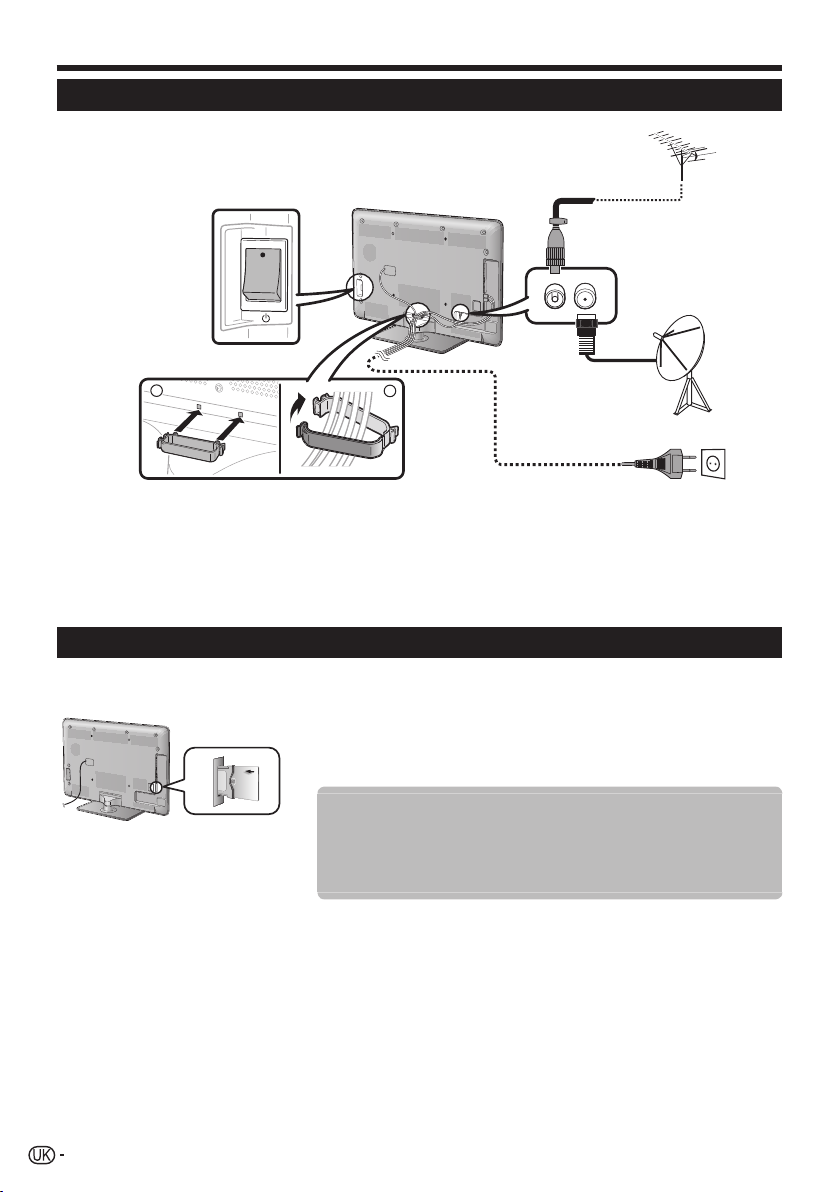
Посібник по швидкому настроюванню
Перед увімкненням живлення
21
n Стандартний штекер DIN45325 (IEC 169-2) 75 q коаксіальний кабель
o Кабель супутникової антени
p Шнур живлення змінного струму (форма виробу може змінюватися в деяких країнах)
Розмістіть телевізор поблизу
штепсельної розетки таким чином,
щоб штепсельна вилка була в межах
досяжності.
q Переконайтесь, що вимикач MAIN POWER із задньої сторони телевізора увімкнено
(;).
r Кабельний затискач (зв’яжіть кабелі за допомогою затискача)
Встановлення CA-карти в модуль CI
Для прийому кодованих цифрових станцій у слот CI Вашого телевізора повинні бути встановлені модуль загального інтерфейсу
(модуль CI) та CA-карта.
Перевірка інформації модуля CI
Перейдіть до пункту «Меню» > «Установка» > «Опція» > «Меню CI».
• Це меню доступне тільки для цифрових станцій.
• Зміст цього меню залежить від постачальника модуля CI.
Модуль
1 Обережно вставте модуль CI в слот
CI стороною з контактами вперед.
2 Логотип на модулі CI повинен бути
направлений назовні з заднього боку
телевізора.
ПРИМІТКА
• Сертифікування ліцензійного ключа займає приблизно 30 секунд, якщо вставити CA-карту в сумісний з модулем CI+ модуль CI вперше. Цей процес може
бути незавершеним, якщо немає антенного вхідного сигналу або ніколи не виконувалась «Автоматична інсталяція».
• Сумісний з модулем CI+ модуль CI інколи оновляє своє вбудоване програмне забезпечення. До завершення оновлення отримати телевізійні зображення
неможливо. Під час оновлення можливо використовувати лише кнопку живлення.
• Сумісний з модулем CI+ модуль CI не дозволяє виводити на монітор защищені від копіювання програми. У цьому разі на екрані з'являється позначка*
захисту від копіювання при натисканні кнопки P. INFO.
* Позначка захисту: X
• Ящо телевізор відображає повідомлення про підтвердження оновлення для CA-карти під час прийому сумісних з модулем CI+ сигналів, дотримуйтесь
підказок на екрані.
• Переконайтесь, що модуль CI правильно встановлено.
Відображення загальної інформації про модуль CI.
Меню
Відображення параметрів регулювання кожної карти CA-карта.
Запрос
На даному етапі необхідно ввести цифрові значення, такі як пароль.
12
Page 15
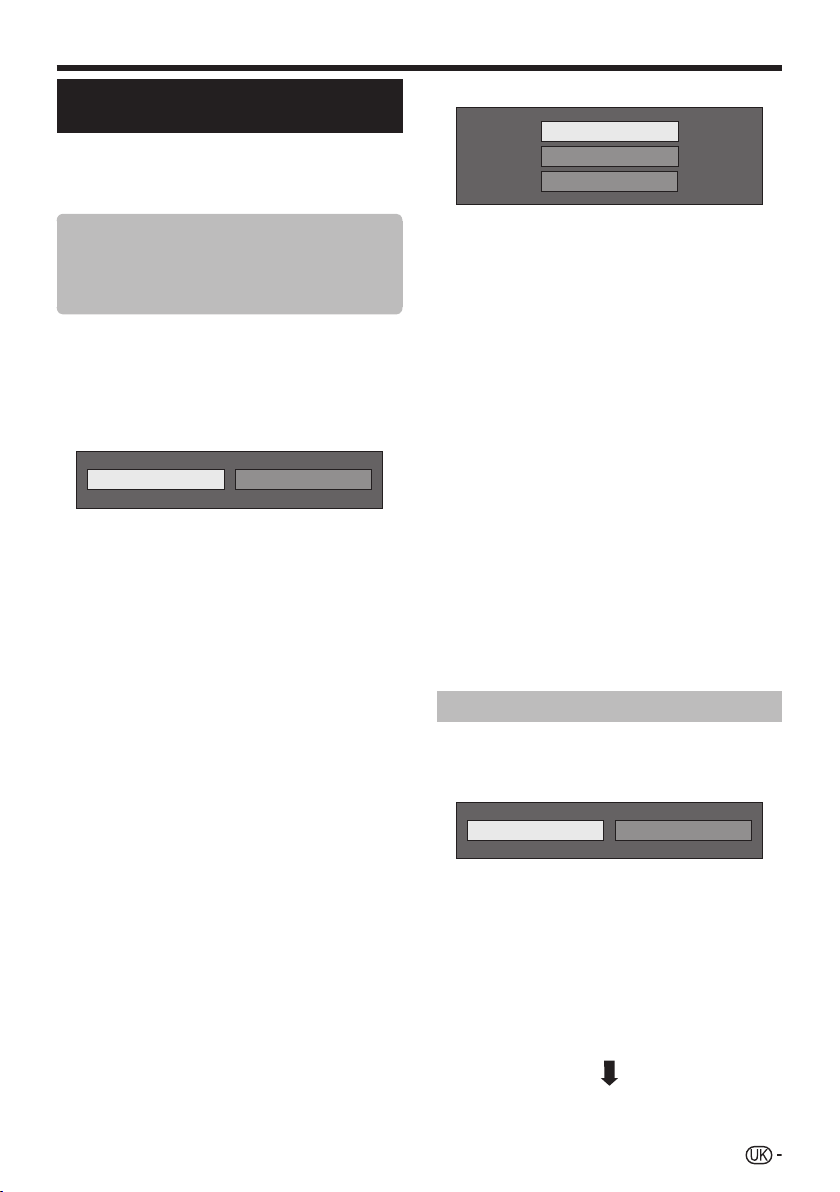
Посібник по швидкому настроюванню
Початкова автоматична інсталяція
Під час першого увімкнення телевізора після його придбання
з’являється майстер початкової автоматичної інсталяції.
Дотримуйтесь вказівок меню і послідовно виконайте необхідні
установки.
Перед увімкненням живлення
перевірте наступне
E Чи під’єднано кабель антени?
E Чи під’єднано шнур живлення змінного струму?
E Чи увімкнено вимикач MAIN POWER (;)?
1 Натисніть кнопку <a на телевізорі.
• З’явиться майстер початкової автоматичної інсталяції.
2 Встановлення мови OSD.
Скористайтесь кнопками a/b/c/d для вибору
потрібної мови, а потім натисніть кнопку ;.
3 Вибір місцезнаходження телевізора.
БУДИНОК
Воспользуйтесь кнопками c/d для выбора места
использования этого телевизора, а затем нажмите кнопку
;.
• Екран підтвердження з’являється тільки у випадку вибору
«УНІВЕРМАГ». Скористайтесь кнопками c/d для вибору
опції «Так» або «Ні».
• БУДИНОК: Значенням за замовчанням для установки «Режим
AV» буде опція «СТАНДАРТ».
• УНІВЕРМАГ: Значенням за замовчанням для установки «Режим
AV» буде опція «ДИНАМІЧНИЙ (Фікс.)». У випадку зміни
установки «Режим AV» телевізор автоматично переключиться
назад на опцію «ДИНАМІЧНИЙ (Фікс.)», якщо протягом 30
хвилин на телевізор не буде надходити вхідний сигнал або
сигнал з пульту дистанційного управління.
• УНІВЕРМАГ: Демонстраційне зображення буде відображено
після завершення початкової автоматичної інсталяції. Якщо
Ви помилково вибрали опцію «УНІВЕРМАГ», перейдіть
до пункту меню «Установка» > «Установки перегляду» >
«Перевстановлення» > і виберіть знову опцію «БУДИНОК».
4 Встановлення країни.
Скористайтесь кнопками a/b/c/d для вибору Вашої
країни або області, а потім натисніть кнопку ;.
• Екран установки з’являється лише під час першої інсталяції.
ПРИМІТКА
• У випадку вибору опції «Швеція» під час установки країни, можна
буде вибрати кабельного провайдера «ComHem». Зверніться до
мітки H у наступних пунктах або інструкціях для отримання
інформації щодо установок для провайдера «ComHem».
УНІВЕРМАГ
5 Початок пошуку каналів.
ПРИМІТКА
• У разі вимкнення живлення телевізора під час виконання пошуку каналу,
майстер початкової автоматичної інсталяції не з’явиться. Функція
автоматичної інсталяції дозволяє повторно виконувати автоматичну
інсталяцію з меню «Установка» > «Установки перегляду» (Стор. 34).
• Майстер початкової автоматичної інсталяції припинить роботу, якщо
залишити телевізор без догляду на 30 хвилин перед пошуком каналів.
• Після завершення початкової автоматичної інсталяції PIN-код
автоматично встановлюється на «1234». Щоб змінити установку PINкоду, зверніться до розділу Установки паролю/блокування
(Стор. 37). Щоб очистити установку PIN-коду (після цього введення
PIN-коду більше не знадобиться), зверніться до розділу ОЧИЩЕННЯ
PIN-КОДУ (Стор. 59).
• Якщо під час установки країни вибрано «Італія», для обмеження за
віком буде встановлено значення за замовчанням 18.
Установка цифрових сигналів
H
E Пошук наземних сигналів
цифрового пошук
Aналогового пошук
Пропуск
Скористайтесь кнопками a/b для вибору опції
«цифрового пошук», «Aналогового пошук» або «Пропуск»,
а потім натисніть кнопку ;.
• Для перегляду аналогового, цифрового та супутникового
телебачення Вам необхідно виконати автоматичну інсталяцію
для кожного формату (Стор. 34).
• Якщо Ви хочете виконати пошук інших передач, знову виконайте
процедуру «Додатковий пошук» iз меню «Установка програм»
(Стор. 34_36).
• Якщо Ви вибрали «Пропуск», буде виконано тільки
«Супутниковий пошук». В разі необхідності Вам потрібно буде
виконати «цифрового пошук» та «Aналогового пошук» в пункті
«Автоматична інсталяція» меню «Установка».
• Після виконання процедури «цифрового пошук» або
«Aналогового пошук» екран переключиться на установку
«Супутниковий пошук». Якщо Ви хочете виконати пошук
супутникових каналів, потрібно вибрати опцію «Так».
Скористайтесь кнопками c/d для вибору опції
«Наземний» або «Кабельний», а потім натисніть
кнопку ;.
Наземний
• У випадку вибору опції «Швеція» під час установки країни і
вибору опції «Кабельний» для формату пошуку, можна буде
вибрати кабельного провайдера «ComHem».
Кабельний
Телевізор почне пошук, сортування та збереження всіх
телевізійних станцій, що приймаються, відповідно до їх
установок та під’єднаної антени.
• Щоб перервати початкову автоматичну інсталяцію, яка
виконується, натисніть кнопку 6.
Після пошуку каналів DVB-T екран переключиться на
установку «Супутниковий пошук» (Стор. 15).
13
Page 16
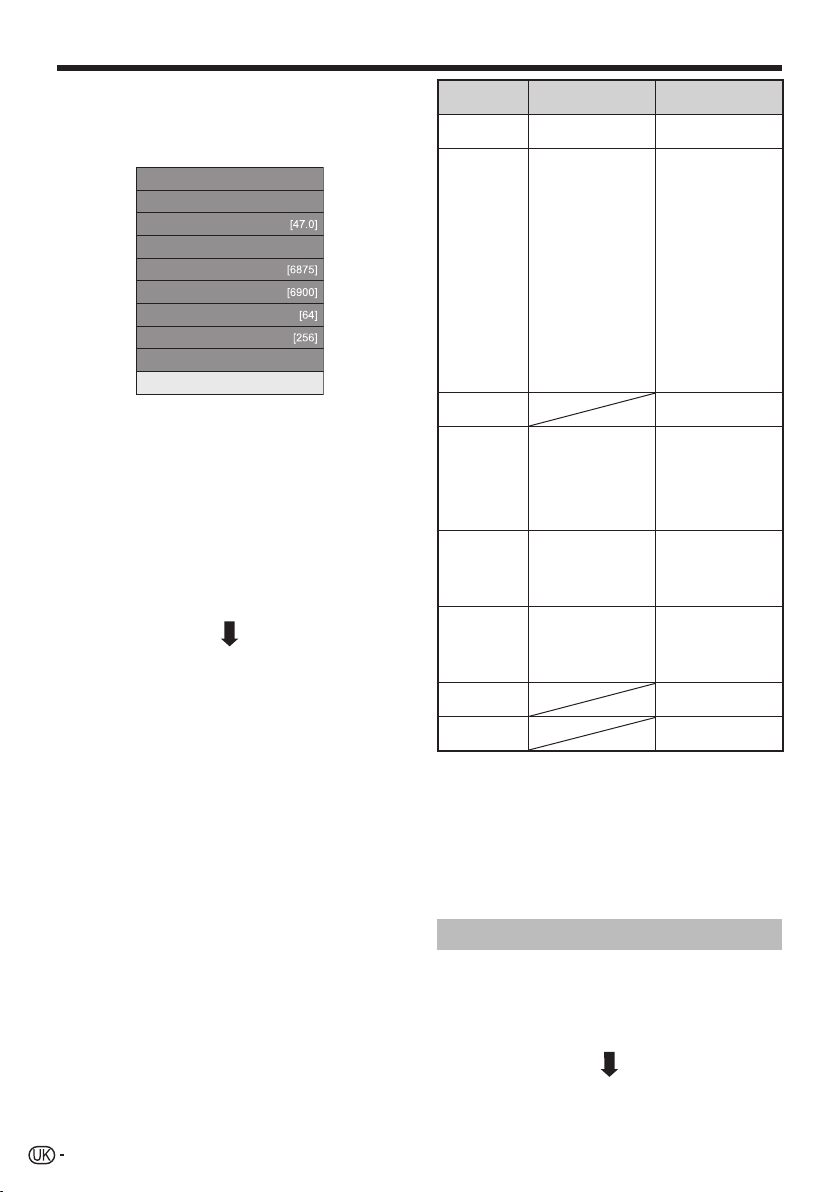
Посібник по швидкому настроюванню
E Пошук кабельних сигналів
Для зміни кожної опції до потрібних установок:
1 Скористайтесь кнопками a/b для вибору меню, а
потім натисніть кнопку ;.
Зашифровані станції [Так]
Метод пошуку [Канал]
Початкова частота
Ідентифікатор мережі [Немає]
Швидк.перед.1
Швидк.перед.2
Модуляція QAM 1
Модуляція QAM 2
Перевстановлення
Запуск пошуку
2 Скористайтесь кнопками a/b/c/d або 0_9
для вибору або введення потрібної опції/значення, а
потім натисніть кнопку ;.
3 Скористайтесь кнопками a/b для вибору опції
«Запуск пошуку», а потім натисніть кнопку ;.
4 Щоб почати пошук кабельних сигналів,
скористайтеся кнопками c/d для вибору опції
«Так», а потім натисніть кнопку ;.
5 Телевізор почне пошук, сортування та збереження
всіх телевізійних станцій, що приймаються,
відповідно до їх установок та під’єднаної антени.
• Щоб перервати початкову автоматичну інсталяцію, яка
виконується, натисніть кнопку 6.
Після пошуку каналів DVB-C екран переключиться на
установку «Супутниковий пошук» (Стор. 15).
H
• Меню «Зашифровані станції» та «Метод пошуку» не відображаються
на екрані, оскільки кожний пункт меню є фіксованим.
• Для опцій «Початкова частота» та «Ідентифікатор мережі» потрібно
встановити значення, зазначені кабельним провайдером.
Меню Опис
Зашифровані
станції
Метод
пошуку
Початкова
частота
Ідентифікатор
мережі
Швидк.
перед.1*
Швидк.
перед.2*
Модуляція
QAM 1
Модуляція
QAM 2
I Встановіть «Швидк.перед.2», якщо кабельний провайдер використовує
декілька швидкостей передачі.
J В разі обрання опції «Швидко» опцію «Зашифровані станції» буде
автоматично встановлено в положення «Ні».
J В разі обрання опції «Швидко» опцію «Немає» для параметру
«Ідентифікатор мережі» не можна буде обрати.
H
• У випадку вибору опції «Швеція» під час установки країни і вибору опції
«Кабельний» для формату пошуку, можна буде вибрати кабельного
провайдера «ComHem». Дотримуйтесь підказок на екрані.
Вказується, чи потрібно
додати платні програми.
Вказується, як
виконувати пошук
каналів.
Задається мережа.
Встановіть цю опцію
для реєстрації
тільки зазначеного
ідентифікатора мережі
без реєстрації будь-яких
спеціальних програм.
Швидкість передачі
зазначається кабельним
провайдером. Введіть
1
значення, отримане для
CATV.
Швидкість передачі
зазначається кабельним
провайдером. Введіть
1
значення, отримане для
CATV.
Опції, що
вибираються
Так, Ні
Канал: Здобувається
вся інформація з каналу
(швидко, проте потребує
відповідних телевізійних
станцій).
Частота: Перевіряється
кожна частота всередині
діапазону (повільно).
2
: Пошук всіх
Швидко*
програм виконується
на одній частоті. Це
меню функціонує тільки
тоді, коли кабельний
провайдер надає
частоту та ідентифікатор
мережі (напр., канал
Homing).
Від 47,0_858,0 МГц
Немає, 0_65535
1000_9000
1000_9000
16, 32, 64, 128, 256
Немає, 16, 32, 64,
128, 256
14
Установка аналогових сигналів
Телевізор почне пошук, сортування та збереження всіх
телевізійних станцій, що приймаються, відповідно до їх
установок та під’єднаної антени.
• Щоб перервати початкову автоматичну інсталяцію, яка
виконується, натисніть кнопку 6.
Після пошуку аналогових каналів екран переключиться
на установку «Супутниковий пошук» (Стор. 15).
Page 17
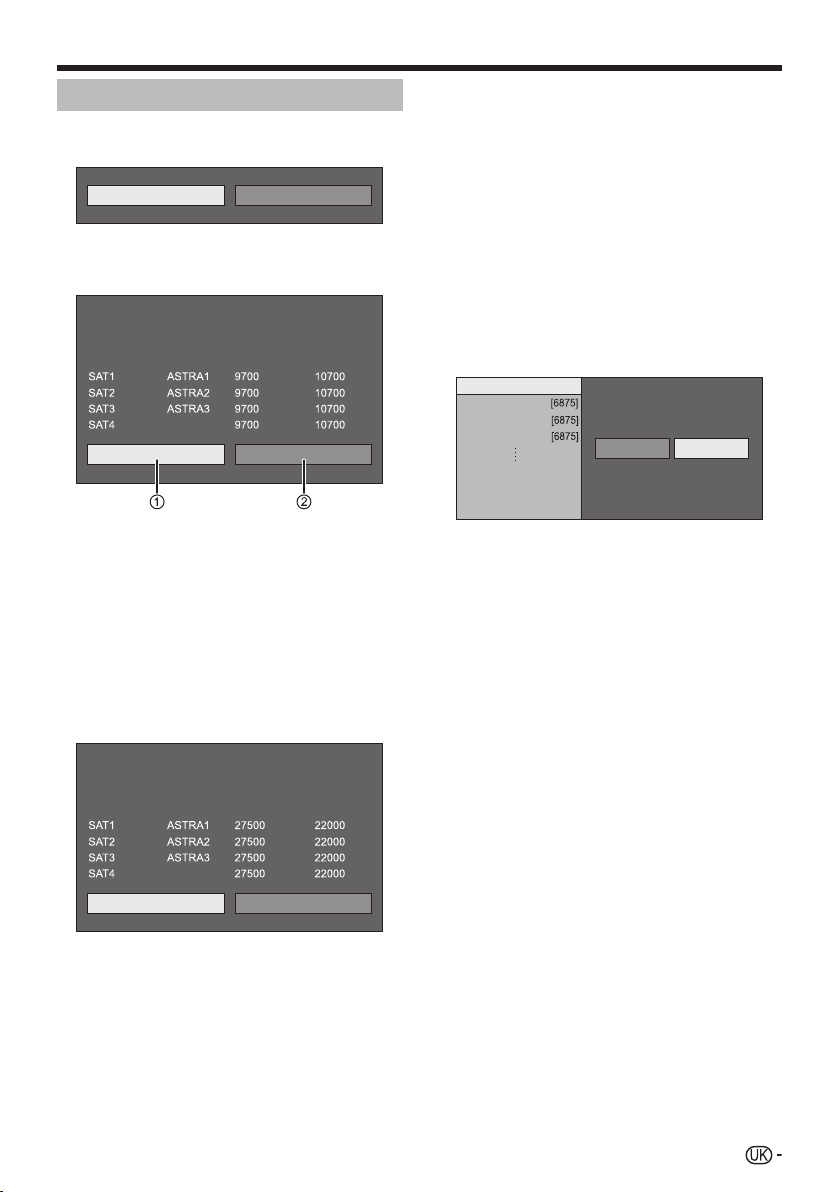
Посібник по швидкому настроюванню
Пошук супутникових сигналів
Скористайтесь кнопками c/d для вибору опції «Так», а
потім натисніть кнопку ;.
Так
• Якщо установка «Супутниковий пошук» не виконується,
виберіть опцію «Ні», а потім натисніть кнопку ;.
• Буде показано екран поточної установки DVB-S/S2.
Макс. 4 супутника на мультикомутаторі DiSEqC
• Перед тим, як перейти до установки «Далі», потрібно
завершити процедуру «Змінити установку».
Супутникова система
Супутник
інший
Далі
Частота LNB
Низька Висока
1 Починаючи супутниковий пошук
після установки зашифрованих
станцій:
Скористайтесь кнопками c/d для вибору опції
«Далі», а потім натисніть кнопку ;.
ПРИМІТКА
• Під час виконання початкової автоматичної інсталяції опцію «Далі»
неможливо буде вибрати. Завершення процедури «Змінити установку»
дозволить вибрати опцію «Далі».
Зашифровані станції:
Почати пошук
Ні
Супутник
інший
Швидк.перед.1
Ні
Змінити установку
Швидк.перед.2
Змінити установку
E Почати пошук:
Пошук каналів DVB-S/S2.
1 Скористайтесь кнопками c/d для вибору опції
«Почати пошук», а потім натисніть кнопку ;.
2 Телевізор почне пошук та збереження всіх
телевізійних станцій, що приймаються, відповідно до
їх установок та під’єднаної антени.
• Виберіть «Так» для сортування результатів пошуку в
алфавітному порядку.
• Щоб перервати початкову автоматичну інсталяцію, яка
виконується, натисніть кнопку 6.
E Змінити установку:
1 Скористайтесь кнопками c/d для вибору опції
«Змінити установку», а потім натисніть кнопку ;.
• Буде показано екран «Зашифровані станції» та «Швидкість
передачі».
Зашифровані станції
SAT1-Швидк.перед.1
SAT1-Швидк.перед.2
SAT2-Швидк.перед.1
Запуск пошуку
2 Скористайтесь кнопками a/b для вибору опції
«Зашифровані станції», а потім натисніть кнопку ;.
• Зашифровані станції: Вказується, чи потрібно додати платні
програми.
3 Скористайтесь кнопками c/d для вибору опції
«Так», а потім натисніть кнопку ;.
4 Скористайтесь кнопками a/b для вибору швидкості
передачі, яку потрібно змінити, а потім натисніть
кнопку ;.
• Швидкість передачі: Потрібно встановити швидкість передачі
всіх супутникових сигналів, які може приймати телевізор (вісім
— це максимальна швидкість, яка може відображатися).
5 Скористайтесь кнопками c/d для вибору опції
«Запуск пошуку», а потім натисніть кнопку ;.
6 Телевізор почне пошук та збереження всіх
телевізійних станцій, що приймаються, відповідно до
їх установок та під’єднаної антени.
• Виберіть «Так» для сортування результатів пошуку в
алфавітному порядку.
• Щоб перервати початкову автоматичну інсталяцію, яка
виконується, натисніть кнопку 6.
[Ні]
Так Ні
15
Page 18
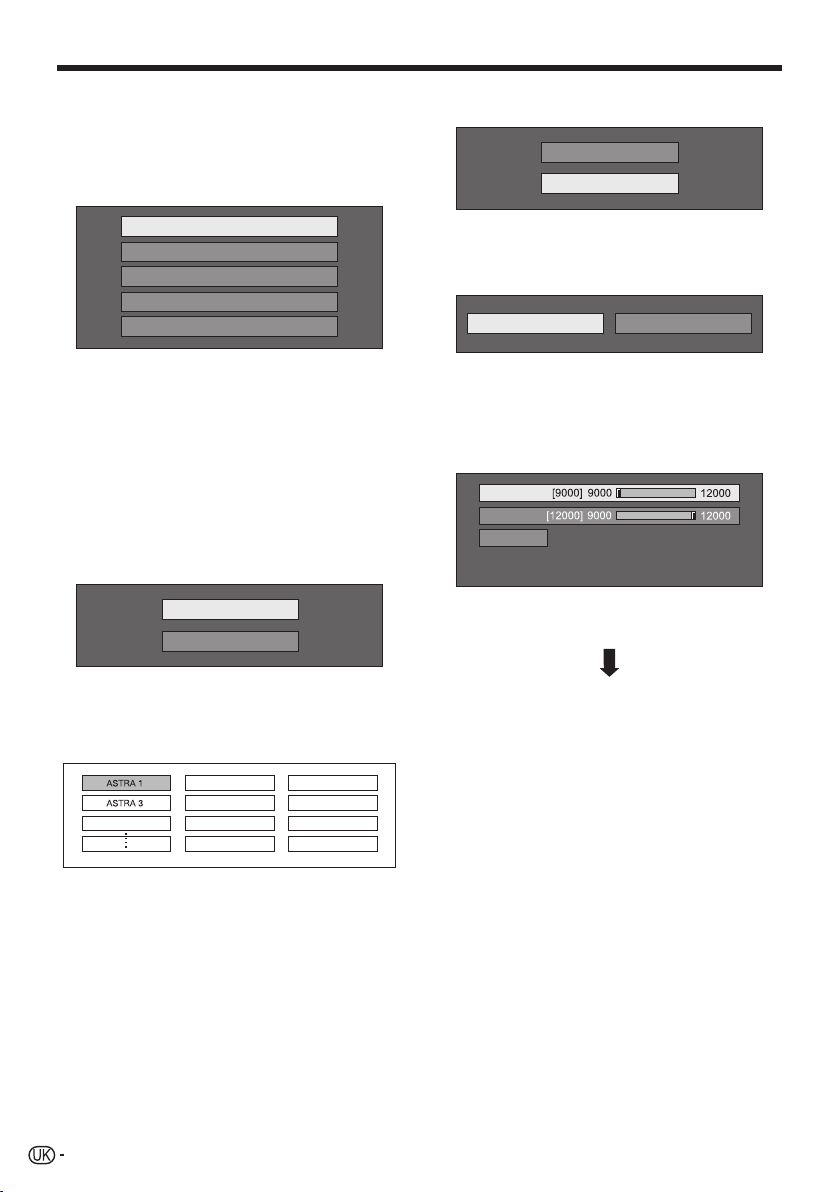
Посібник по швидкому настроюванню
2 Якщо потрібно змінити установку
під’єднання антени:
Скористайтесь кнопками c/d для вибору опції
«Змінити установку» в лівій колонці на екрані
установки DVB-S/S2, а потім натисніть кнопку ;.
• Буде показано екран установки під’єднання антени.
Один супутник
2 супутника на комутаторі 22кГц
2 супутника на комутаторі тональної посилки
Макс. 4 супутника на мультикомутаторі DiSEqC
Колективна супутникова система
ПРИМІТКА
• Можна вибрати один з п’яти типів способу під’єднання антени.
Проконсультуйтесь у свого дилера перед використанням іншого
способу, крім «Один супутник».
E Установка «Один супутник»
1 Скористайтесь кнопками a/b для вибору опції
«Один супутник», а потім натисніть кнопку ;.
2 Скористайтесь кнопками a/b для вибору опції
«SAT1 [Немає]», щоб відобразити супутникові
сигнали, які може приймати телевізор, а потім
натисніть кнопку ;.
SAT1[Немає]
Далі
4 Скористайтесь кнопками a/b для вибору опції
«Далі», а потім натисніть кнопку ;.
SAT1 [ASTRA 1]
Далі
5 Скористайтесь кнопками c/d для вибору опції «Так
(0/22кГц)» або «Далі» для встановлення частоти LNB,
а потім натисніть кнопку ;.
Так(0/22кГц)
Ні
6 Скористайтесь кнопками a/b для вибору опції і
скористайтесь кнопками c/d для встановлення
потрібного значення в діапазоні від 9 000 МГц до 12
000 МГц.
ПРИКЛАД
SAT1 Низький
SAT1 Високий
OK
7 Скористайтесь кнопками a/b для вибору опції
«OK», а потім натисніть кнопку ;.
3 Скористайтесь кнопками a/b/c/d для вибору
потрібного супутника, а потім натисніть кнопку ;.
• Ви не зможете вибрати «Далі», поки не встановите супутникові
сигнали в пункті 3.
Atlantic Bird 3
16
Після завершення цієї установки екран
переключиться на екран установки DVB-S/S2,
показаний у лівій колонці на стор. 15.
ПРИМІТКА
• Дотримуйтесь інструкцій на екрані для виконання установок «2
супутника на комутаторі 22кГц», «2 супутника на комутаторі тональної
посилки», «Макс. 4 супутника на мультикомутаторі DiSEqC» та
«Колективна супутникова система».
• Для встановлення кількох супутникових каналів перейдіть до установки
«Макс. 4 супутника на мультикомутаторі DiSEqC».
Page 19
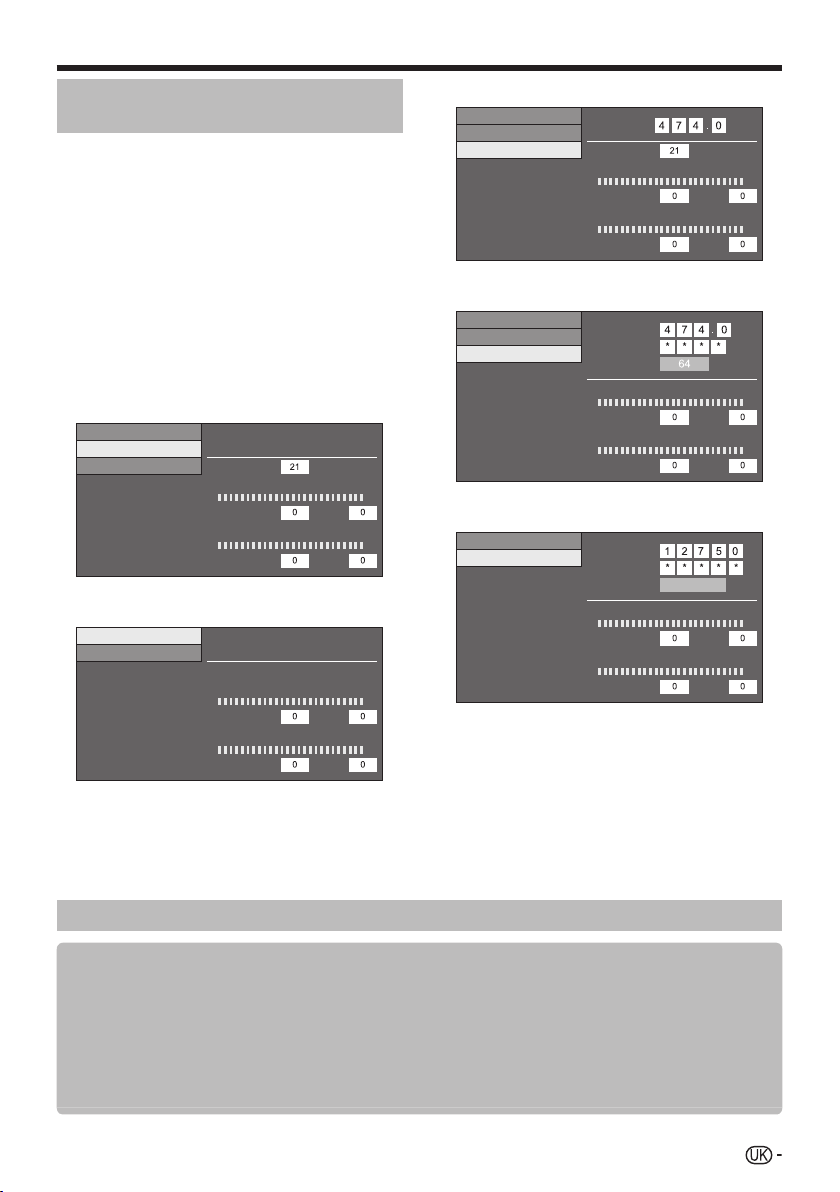
Посібник по швидкому настроюванню
Перевірка потужності сигналу та
потужності каналу (DVB-T/C/S/S2)
В разі встановлення антени DVB-T/C/S/S2 вперше або її
переміщення Вам необхідно буде відрегулювати орієнтацію
антени для отримання гарного прийому, перевіряючи екран
встановлення антени.
1 Перейдіть до пункту «Меню» > «Установка» >
«Установки перегляду» > «Установки каналу» >
«Установка антени-Цифрова».
2 Скористайтесь кнопками a/b для вибору опції
«Цифрова установка» або «Установка супутника», а
потім натисніть кнопку ;.
E Перевірка потужності сигналу
3 Скористайтесь кнопками a/b для вибору опції
«Потужність сигналу», а потім натисніть кнопку ;.
Потужність сигналу для DVB-T/C
Напруга живлення
Потужність сигналу
Потужність каналу
Потужність сигналу для DVB-S/S2
Потужність сигналу
Потужність каналу
№ каналу
Потужність сигналу
Поточна
Якість
Поточна
Потужність сигналу
Поточна
Якість
Поточна
Макс.
Макс.
Макс.
Макс.
E Перевірка потужності каналу
4 Скористайтесь кнопками a/b для вибору опції
«Потужність каналу», а потім натисніть кнопку ;.
• Ви можете ввести задане значення несучої частоти за
допомогою цифрових кнопок 0_9.
Потужність каналу DVB-T
Потужність каналу DVB-C
Потужність каналу DVB-S/S2
5 Встановіть та відрегулюйте антену таким чином, щоб
ПРИМІТКА
• Значення «Потужність сигналу» та «Якість» вказують на те, коли треба
перевіряти відповідну орієнтацію антени.
Напруга живлення
Потужність сигналу
Потужність каналу
Напруга живлення
Потужність сигналу
Потужність каналу
Потужність сигналу
Потужність каналу
Частота
№ каналу
Потужність сигналу
Поточна
Якість
Поточна
Частота
Швидкість передачі
Модуляція QAM
Потужність сигналу
Поточна
Якість
Поточна
Частота
Швидкість передачі
Діапазон
Потужність сигналу
Поточна
Якість
Поточна
Верт/Низьк
МГц
Макс.
Макс.
МГц
Макс.
Макс.
МГц
Макс.
Макс.
отримати максимальні можливі значення параметрів
«Потужність сигналу» та «Якість».
Подача живлення до антени
Після під’єднання кабелю до гнізда антени з заднього боку телевізора для прийому станцій цифрового/наземного сигналу або
супутникового сигналу Вам необхідно подати живлення до антени.
1 Натисніть кнопку @, після чого з’явиться екран «Меню».
2 Скористайтесь кнопками c/d для вибору опції «Установка», а потім натисніть кнопку ;.
3 Скористайтесь кнопками c/d для вибору опції «Установки перегляду», а потім натисніть кнопку ;.
4 Скористайтесь кнопками a/b для вибору опції «Установки каналу», а потім натисніть кнопку ;.
5 Скористайтесь кнопками a/b для вибору опції «Установка антени-Цифрова», а потім натисніть кнопку ;.
6 Скористайтесь кнопками a/b для вибору опції «Напруга живлення», а потім натисніть кнопку ;.
7 Скористайтесь кнопками c/d для вибору опції «Увімкн.», а потім натисніть кнопку ;.
17
Page 20
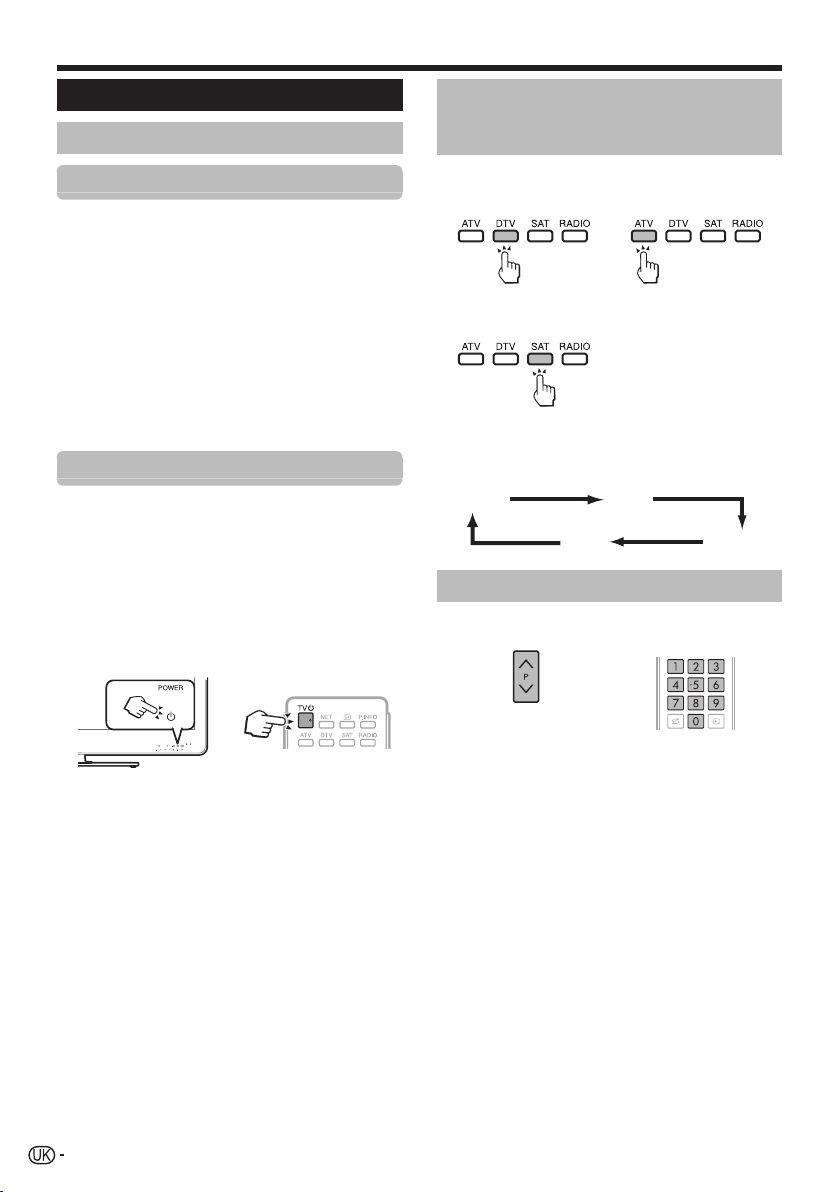
Перегляд телевізійної програми
Щоденна робота
Увімкнення/вимкнення
Увімкнення/вимкнення живлення
1 Увімкніть (;) вимикач MAIN POWER із задньої
сторони телевізора (Стор. 5).
2 Щоб увімкнути телевізор, натисніть кнопку
<a на телевізорі або кнопку >a на пульті
дистанційного управління.
3 Щоб вимкнути телевізор, натисніть кнопку
<a на телевізорі або кнопку >a на пульті
дистанційного управління.
4 Вимкніть (a) вимикач MAIN POWER із задньої
сторони телевізора (Стор. 5).
• У випадку вимкнення живлення за допомогою вимикача MAIN
POWER із задньої сторони телевізора, дані EPG будуть
втрачені.
Режим очікування
E В режим очікування
Якщо вимикач MAIN POWER із задньої сторони телевізора
увімкнено (;), Ви можете переключити його в режим очікування,
натиснувши кнопку <a на телевізорі або кнопку >a
на пульті дистанційного управління.
E Увімкнення з режиму очікування
Коли телевізор знаходиться в режим очікування, натисніть
кнопку <a на телевізорі або кнопку >a на пульті
дистанційного управління.
Перемикання між цифровим,
супутниковим та аналоговим
прийомом
Перегляд
цифрових
передач
Перегляд
супутникових
передач
ПРИМІТКА
• В разі встановлення кількох супутникових каналів, кожного разу під час
натиснення кнопки SAT канал буде змінюватися наступним чином.
SAT1 SAT2
Перегляд
аналогових
передач
SAT3SAT4
Переключення каналів
За допомогою
кнопок :r/s
За допомогою
кнопок 0_9
ПРИМІТКА
• Якщо Ви не збираєтесь користуватися телевізором протягом
тривалого періоду часу, обов’язково витягніть шнур живлення змінного
струму зі штепсельної розетки або вимкніть вимикач (a) MAIN
POWER із задньої сторони телевізора (Стор. 5).
• Невелика кількість електричної енергії все одно буде споживатися
навіть у разі вимкнення вимикача MAIN POWER (a) (Стор. 5).
18
Page 21
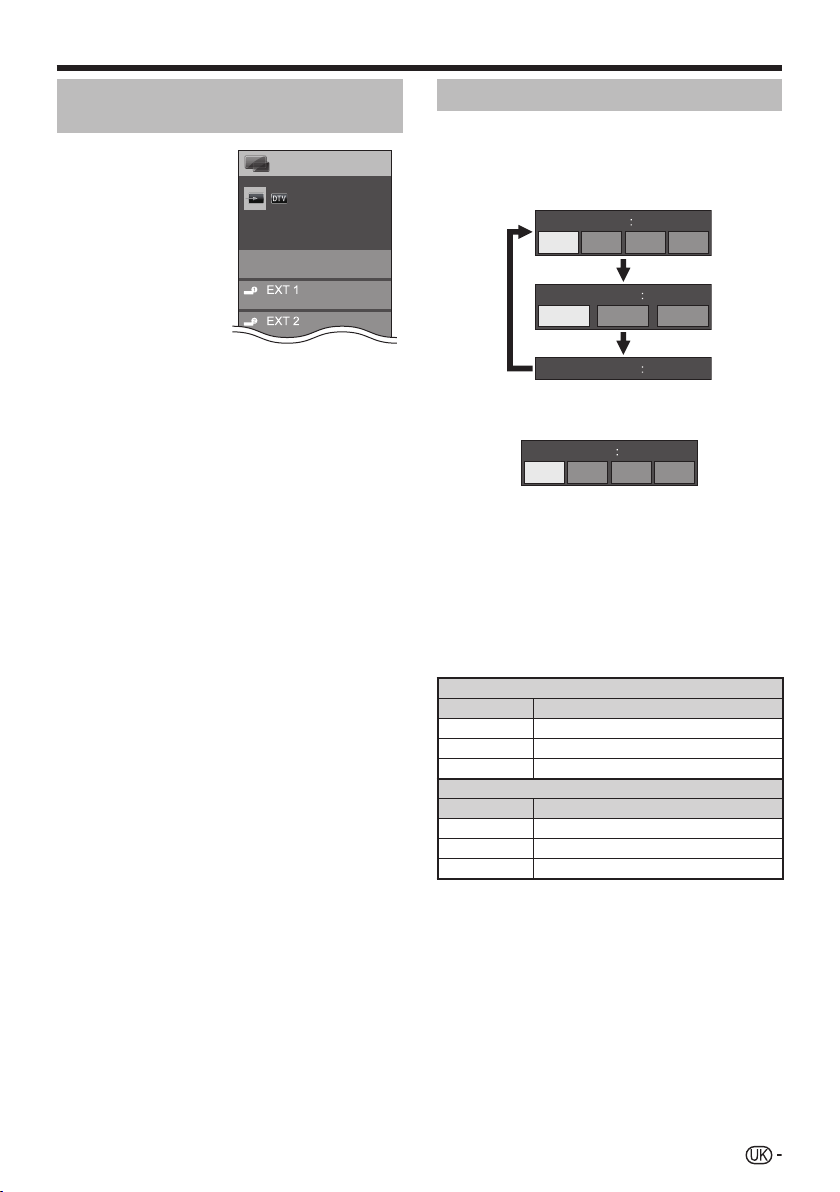
Перегляд телевізійної програми
Вибір зовнішнього джерела
відеосигналу
Після під’єднання натисніть
кнопку b для відображення
екрану «ВХІД», а потім
скористайтеся кнопками b
або a/b для переключення
на потрібне зовнішнє джерело
за допомогою кнопки ;.
ПРИМІТКА
• Ви можете вибрати зовнішнє
джерело відеосигналу в меню
«Перелік КАН» > «ВХІД».
Перелік КАН
ВХІД
ТВ
Перемикний
Вибір режиму звуку
E Режим DTV/SAT
В разі прийому декількох режимів звуку кожного разу під час
натиснення кнопки 7 режим буде змінюватися наступним
чином.
Аудiо (ENG) СТЕРЕО
Л/П Л П ЛП
Аудiо (ENG) CH A
CH A CH B CH AB
Аудiо (ENG) МОНО
Скористайтесь кнопками c/d для вибору звуку Л або П, якщо
відображається екран СТЕРЕО або ПОДВІЙНИЙ МОНО.
Аудiо (ENG) СТЕРЕО
Л/П Л П ЛП
ПРИМІТКА
• Екран режиму звуку зникне через шість секунд.
• Опції, що вибираються, будуть змінюватися відповідно до отриманого
сигналу.
• Коли меню «Установка звукового опису» встановлено в положення
«Увімкн.», звук звукового опису обирається в залежності від основного
звуку.
E Режим ATV
Під час кожного натиснення кнопки 7, режим буде
змінюватися таким чином, як показано в наступних таблицях.
Вибір режиму телевізійного сигналу NICAM
Сигнал Опції, що вибираються
Стерео NICAM СТЕРЕО, МОНО
Двомовний NICAM CH A, NICAM CH B, NICAM CH AB, МОНО
Монофонічний
Сигнал Опції, що вибираються
Стерео СТЕРЕО, МОНО
Двомовний CH A, CH B, CH AB
Монофонічний
NICAM МОНО, МОНО
Вибір режиму телевізійного сигналу A2
МОНО
ПРИМІТКА
• Якщо вхідний сигнал не надходить, в якості режиму звуку буде
відображатися індикація «МОНО».
19
Page 22
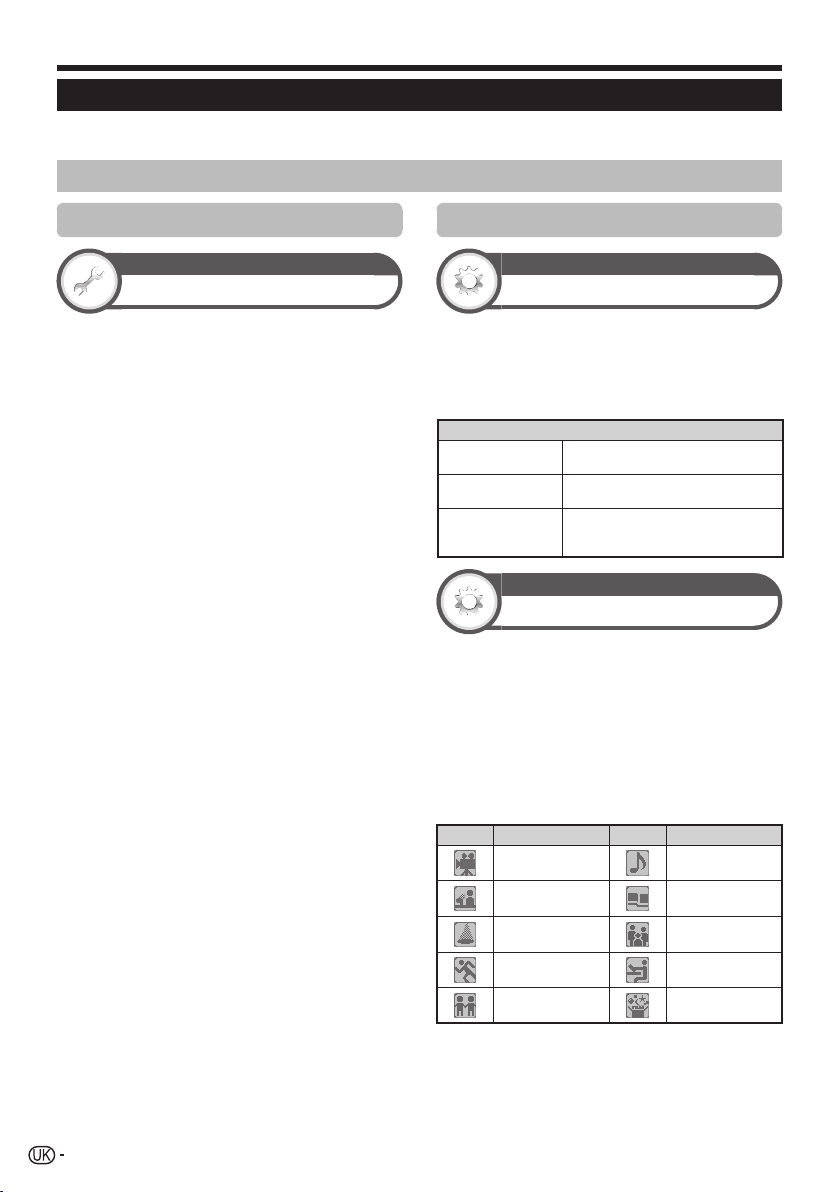
Перегляд телевізійної програми
EPG
EPG являє собою перелік програм, який відображається на екрані. За допомогою EPG Ви можете перевіряти розклад програм DTV/
SAT/RADIO/DATA, переглядати детальну інформацію про них та настроюватися на передачу, яка транслюється в даний момент.
Корисні установки для використання EPG
Основна установка
Установки перегляду
EPG
Якщо Ви хочете використовувати EPG для цифрових
станцій, виберіть опцію «Так». Дані EPG повинні прийматися
автоматично в той час, коли телевізор знаходиться в режимі
очікування. Після встановлення вположення «Так» може
знадобитися деякий час для вимкнення живлення за допомогою
пульту дистанційного управління через процес прийому даних.
Перейдіть до пункту «Меню» > «Установка» >
«Установки перегляду» > «Індивідуальні установки» >
«Пошук у режимі очікування» > «EPG».
ПРИМІТКА
• Якщо вимикач MAIN POWER вимкнено, дані EPG не будуть
прийматися.
Установки екрану EPG
Опція
Установка діапазону індикації
«Установка діапазону індикації» дозволяє вибирати один з
трьох типів інтервалу часу для відображення на екрані.
Перейдіть до пункту «Меню» > «Установка» >
«Опція» > «Установка EPG» > «Установка діапазону
індикації».
Опція
Режим 1 (Широкий
кут)
Режим 2 (Масштаб)
Режим 3
(Вертикальний
кут)
Відображення інформації про шість годин
програми.
Відображення інформації про три години
програми.
Переключення на формат відображення
EPG з відображенням діапазону часу по
вертикалі.
Опція
Установка позначки жанру
Ви можете позначити сірим кольором або помістити позначку
на потрібних жанрах та легко знайти програми, які часто
переглядаєте.
1 Перейдіть до пункту «Меню» > «Установка» >
«Опція» > «Установка EPG» > «Установка позначки
жанру».
2 Скористайтесь кнопками a/b для вибору
потрібного жанру, а потім натисніть кнопку ;.
E Перелік позначок жанрів
Позначка
Жанр
Кінофільм/Драма Музика/Балет/Танок
Новини/Репортаж
Шоу/Ігрове шоу
Спорт Навчання/Наука/Факти
Програми для дітей/
молоді
Позначка
Жанр
Мистецтво/Культура
(за винятком музики)
Соціальні/Політичні
питання/Економіка
Відпочинок та хоббі
20
3 Скористайтесь кнопками a/b для вибору
рівня виборки або пошуку програм, які Ви хочете
переглянути («Стандарт», «Підсвічування»,
«Примітка»).
Page 23
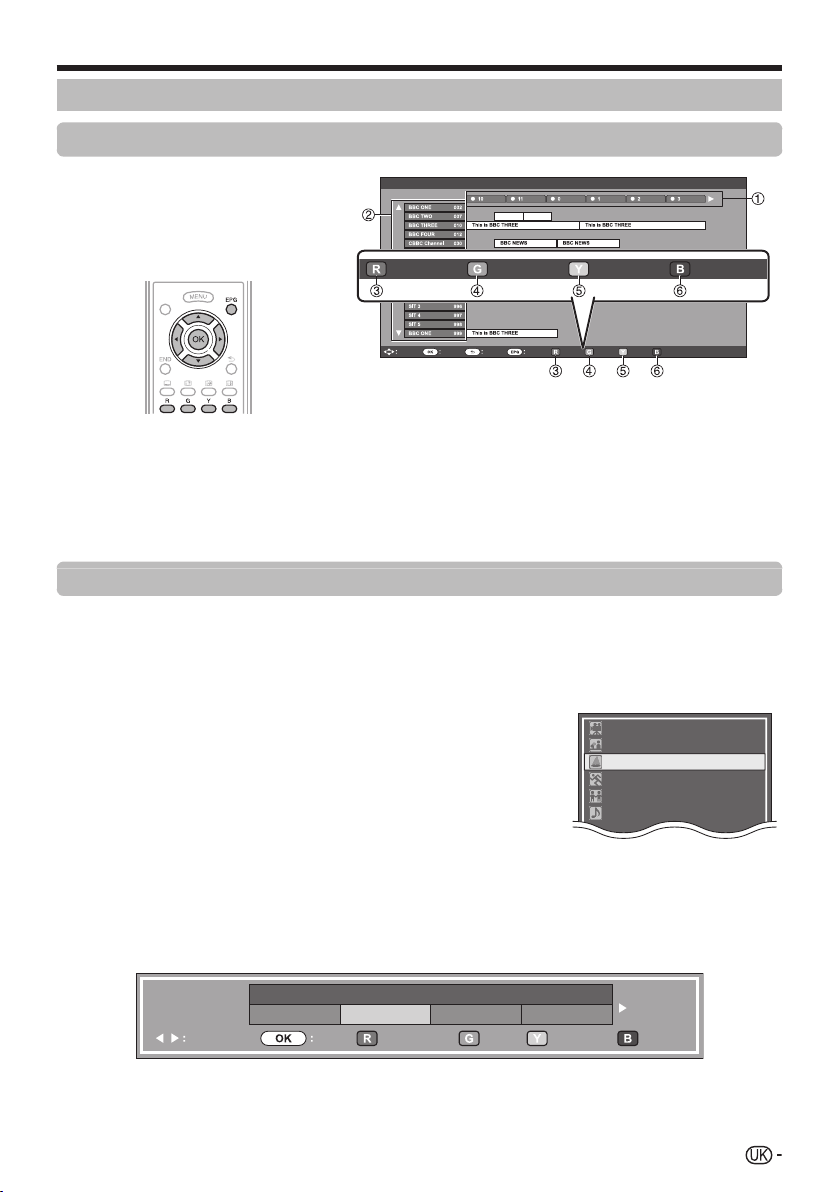
Перегляд телевізійної програми
Вибір програми за допомогою EPG
Основні операції
Ілюстрації на цій сторінці дають пояснення про
використання трьохзначних програм.
E Відобразити/закрити екран
EPG
Натисніть кнопку EPG.
Інформація про програму
ПРИМІТКА
• Ви також можете відобразити екран EPG в «Меню» > «EPG» > «EPG».
Вибір
Введення
AM PM
Пошук за жанром
Назад Вихід
Пошук за датою
Перелік таймера
E Виберіть програму
1 Виберіть проміжок часу
Скористайтесь кнопками c/d для вибору діапазону
часу, який Ви хочете знайти.
• Продовжуйте натискати кнопку d для відображення програм у
наступному діапазоні часу.
2 Виберіть потрібну програму
Скористайтесь кнопками a/b для вибору потрібної
програми.
• Якщо зліва від програм будуть відображатися позначки a або
b, продовжуйте натискати кнопки a/b для відображення
наступного або попереднього екрану.
Корисні функції
3 Перевірка інформації про програму
1 Скористайтесь кнопками a/b/c/d для вибору програми, яку Ви хочете перевірити.
2 Натисніть кнопку R, а потім натисніть кнопку ; для настроювання на вибрану програму.
4 Пошук програми в категорії
1 Натисніть кнопку G.
2 Скористайтесь кнопками a/b для вибору потрібного жанру, а потім натисніть
кнопку ;.
3 Скористайтесь кнопками a/b для вибору програми, яку Ви хочете переглянути,
а потім натисніть кнопку ;.
• Зверніться до сторінки 20 для установки жанру.
ПРИМІТКА
• Ви також можете відобразити цей екран установки в «Меню» > «EPG» > «Пошук за жанром».
Кінофільм/Драма
Новини/Репортаж
Шоу/Ігрове шоу
Спорт
Програми для дітей/молоді
Музика/Балет/Танок
5 Пошук програми за датою/часом
1 Натисніть кнопку Y.
2 Скористайтесь кнопками c/d для вибору потрібного діапазону часу, а потім натисніть кнопку ;.
Пошук за часом
Виберіть час
0 PM - 6 AM 0 PM - 6 AM 0 PM - 6 AM 6 PM - 0 AM
Введення
Сьогодні
Назад до EPG
Введення
Наступн.
+1Тиждень
Наступн.
3 Скористайтесь кнопками a/b для вибору потрібної програми, а потім натисніть кнопку ;.
ПРИМІТКА
• Ви також можете відобразити цей екран установки в «Меню» > «EPG» > «Пошук за датою».
21
Page 24

Перегляд телевізійної програми
6 Відобразіть перелік таймера для
телевізійних програм
Натисніть кнопку B.
• Зверніться до сторінки 22 для установки таймера.
Установка таймера за
допомогою EPG
Ви можете переключитися на програму у встановлений час.
1 Натисніть кнопку EPG.
2 Скористайтесь кнопками a/b/c/d для вибору
програми, яку Ви хочете встановити, а потім
натисніть кнопку ;.
Інформація про програму
Назад до EPG
Перегляд Ні
3 Скористайтесь кнопками c/d для вибору опції
«Перегляд», а потім натисніть кнопку ;.
• В разі вибору опції «Ні», телевізор повернеться до екрану EPG.
4 Скористайтесь кнопками c/d для вибору опції
«Так», а потім натисніть кнопку ;.
• Вибрана телевізійна програма буде позначена позначкою.
5 Скористайтесь кнопками ; для вибору опції
«Назад».
Наступн.
Відміна установки таймера
1 Натисніть кнопку EPG.
2 Скористайтесь кнопками a/b/c/d для вибору
програми з установкою таймера, а потім натисніть
кнопку ;.
3 Скористайтесь кнопками c/d для вибору опції
«Відмінити», а потім натисніть кнопку ;.
4 Скористайтесь кнопками c/d для вибору опції
«Так», а потім натисніть кнопку ;.
E Відміна за допомогою кнопки B на
пульті дистанційного управління
1 Натисніть кнопку EPG.
2 Натисніть кнопку B для відображення переліку
установок таймера.
3 Скористайтесь кнопками a/b для вибору програми,
для якої Ви хочете відмінити установку таймера, а
потім натисніть кнопку ;.
4 Скористайтесь кнопками c/d для вибору опції
«Відмінити», а потім натисніть кнопку ;.
5 Скористайтесь кнопками c/d для вибору опції
«Так», а потім натисніть кнопку ;.
22
Page 25

Перегляд телевізійної програми
Телетекст
Що таке телетекст?
Телетекст – це трансляція сторінок ділової та розважальної
інформації, що приймається спеціально обладнаним
телевізором. Ваш телевізор приймає сигнали телетексту, які
транслюються через телевізійну мережу, і перетворює їх у
графічний формат для перегляду. Серед багатьох доступних
послуг телетексту є новини, прогнози погоди, спортивна
інформація, ціни на фондовій біржі та огляди передач.
Увімкн/вимкн телетексту
1 Виберіть телевізійний канал або зовнішнє джерело
сигналу, що надає програму телетексту.
2 Натисніть кнопку m для відображення телетексту.
• Багато станцій використовують операційну систему TOP, тоді
як деякі використовують систему FLOF (напр., CNN). Ваш
телевізор підтримує обидві системи. Сторінки поділяються на
тематичні групи та теми. Після увімкнення телетексту в пам’яті
зберігається до 2 000 сторінок для швидкого доступу.
• Якщо Ви обрали програму, у якій відсутній сигнал телетексту,
з’явиться повідомлення «Телетекст недоступний».
• Таке ж саме повідомлення відображається у інших режимах,
якщо сигнал телетексту недоступний.
ТЕЛЕТЕКСТ
• Кожного разу під час натискання кнопки m екран буде
перемикатися, як показано вище.
• Натисніть кнопку m ще раз для відображення телетексту
на правій частині екрану, а звичайного зображення – на лівій
частині екрану.
ПРИМІТКА
• Функція телетексту не буде працювати, якщо обрано сигнал типу RGB
(Стор. 44).
ТЕЛЕТЕКСТ
Кнопки для управління телетекстом
Кнопки Опис
:r/s
Кольорові
(R/G/Y/B)
Цифрові кнопки
0_9
k (Показ
прихованого
телетексту)
3 (Стоп-кадр/
Призупинення)
[ (Субтитр
для телетексту)
1
(Субсторінка)
Збільшення або зменшення номеру сторінки.
Вибір групи або блоку сторінок, що
відображаються у кольорових рамках у нижній
частині екрану за допомогою відповідної кнопки
кольорові (R/G/Y/B) на пульті дистанційного
управління.
Прямий вибір будь-якої сторінки від 100 до 899
за допомогою кнопок 0_9.
Показ або приховування такої прихованої
інформації, як відповідь на питання вікторини.
Припинення автоматичного оновлення
сторінок телетексту або відновлення режиму
призупинення.
Відображення субтитрів або вихід з екрану
субтитрів.
• Якщо програма не містить інформації про
субтитри, вони не будуть відображатися.
Показ або приховування субсторінок.
• Перехід до попередньої субсторінки (R).
• Перехід до наступної субсторінки(G).
• Ці дві кнопки показані на екрані з позначками
«e» та «f».
Користування програмою
MHEG-5 (лише для
Великобританії)
Деякі станції транслюють програми, закодовані за допомогою
програми MHEG, що надає можливість інтерактивного
перегляду DTV/SAT. В разі наявності, програма MHEG-5 буде
запущена при натисканні кнопки m.
23
Page 26

Під’єднання зовнішніх пристроїв
E Перед під’єднанням …
• Не забудьте вимкнути телевізор та всі інші пристрої перед тим, як виконувати будь-які під’єднання.
• Надійно під’єднайте кабель до гнізда або гнізд.
• Уважно прочитайте інструкцію з експлуатації до кожного зовнішнього пристрою для з’ясування можливих типів під’єднання. Це також допоможе Вам
досягнути найкращої можливої якості звуку і зображення та максимально використати потенціал телевізора і під’єднаного пристрою.
• Зверніться до сторінки 50 для отримання інформації щодо під’єднання ПК до телевізора.
ПРИМІТКА
• Кабелі, за винятком позначених як «аксесуар, що поставляється», показані на сторінках з 24_26, продаються окремо.
Під’єднання відео
Під’єднання HDMI
Приклад пристроїв, що можуть бути
під’єднані
E DVD-плеєр/рекордер
E Плеєр/рекордер Blu-ray
E Ігрова консоль
Під’єднання HDMI дозволяють передачу цифрового відео та
звуку з плеєра/рекордера через з’єднувальний кабель. Дані
цифрового зображення та звуку передаються без ущільнення
і відповідно без втрати їх якості. Перестає бути необхідним
аналогово/цифрове перетворення у під’єднаних пристроях, що
також призводило до втрат якості.
Перетворення DVI/HDMI
За допомогою кабелю DVI/HDMI цифрові відеосигнали DVD
можуть також програватися через сумісне під’єднання HDMI.
Звук повинен бути поданий додатково.
• При під’єднанні кабелю DVI/HDMI до гнізда HDMI зображення може
бути нечітким.
• Як HDMI, так і DVI використовують одну копію методу захисту HDCP.
E У випадку використання гнізда
HDMI 2
Джерело вхідного сигналу необхідно встановлювати
в залежності від типу під’єднаного кабелю HDMI (Для
отримання більш детальної інформації зверніться до
стор. 32).
Сертифікований кабель HDMI
1 Скористайтесь кнопками b для вибору опції
«HDMI 2» в меню «ВХІД», а потім натисніть
кнопку ;.
2 Перейдіть до пункту «Меню» > «Установка»
> «Опція» > «Установка гнізда» > «Вибір
аудіосигналу» > виберіть опцію «HDMI
(цифровий)».
Кабель DVI/HDMI
1 Скористайтесь кнопками b для вибору опції
«HDMI 2» в меню «ВХІД», а потім натисніть
кнопку ;.
2 Перейдіть до пункту «Меню» > «Установка»
> «Опція» > «Установка гнізда» >
«Вибір аудіосигналу» > виберіть опцію
«HDMI+аналоговий».
n Сертифікований кабель HDMI
o Стереофонічний кабель з мінігніздом Ø 3,5 мм
p Кабель DVI/HDMI
24
ПРИМІТКА
• Якщо під’єднаний пристрій HDMI є сумісним з
AQUOS LINK, ви можете скористатися перевагами
універсальних функцій (Стор. 27_29).
• В залежності від кабелю HDMI, що використовується, на зображенні
може з’явитися шум. Переконайтесь, що використовується
сертифікований кабель HDMI.
• Під час програвання зображення HDMI найкращий можливий формат
зображення буде визначено і встановлено автоматично.
• ARC-сумісний (Зворотній канал аудіосигналу) аудіоресивер потрібно
під’єднувати до гнізда HDMI 1 за допомогою ARC-сумісного кабелю.
Відеосигнал, що підтримується
576i, 576p, 480i, 480p, 1080i, 720p, 1080p
Див. стор. 51 для отримання інформації про сумісність сигналів
комп’ютера.
Page 27

Під’єднання зовнішніх пристроїв
Під’єднання SCART
Приклад пристроїв, що можуть бути
під’єднані
E Вiдеомагнiтофон
E DVD-плеєр/рекордер
Вiдеомагнiтофон Декодер
q Кабель SCART (аксесуар, що поставляється)/Перехідний
кабель
r Кабель SCART
ПРИМІТКА
• У випадках, коли декодеру необхідно отримати сигнал від телевізора,
обов’язково виберіть гніздо EXT 1, до якого під’єднано декодер, в
пункті «Ручне регулювання» в меню «Аналогова установка» (Стор. 36).
• Ви не зможете з’єднати відеомагнітофон з декодером за допомогою
повнопровідного кабелю SCART в разі вибору опції «Y/C» для «EXT 1»
в меню «Вибір вхідного сигналу».
Y PB
PR
Компонентне під’єднання
(
(
CB)
CR)
Приклад пристроїв, що можуть бути під’єднані
E Вiдеомагнiтофон
E DVD-плеєр/рекордер
В разі під’єднання DVD-плеєра/рекордера або іншого пристрою
для запису до гнізда EXT 3 Ви зможете насолоджуватися
точним відтворенням кольорів та високою якістю зображень.
LR
AUDIO
s Перехідний
стереофонічний кабель*
* Перехідний кабель, що поставляється (кабель AV),
використовується тільки для гнізда EXT 2, і не використовується
для вхідного/вихідного аудіогнізда. Використовуйте замість нього
перехідний стереофонічний кабель (продається окремо).
(G) (B) (R)
Y PB
R
P
(CB)
(CR)
COMPONENT
t Компонентний кабель
RGB (аксесуар, що
поставляється)/
Перехідний кабель
E Після під’єднання
Щоб насолоджуватися високою якістю зображення через гніздо
EXT 3, Вам потрібно вибрати відповідне джерело вхідного сигналу
та установки вхідного сигналу для компонентного під’єднання.
Вибір компонентного сигналу
1 Скористайтесь кнопками b для вибору опції «EXT
3» в меню «ВХІД», а потім натисніть кнопку ;.
2 Перейдіть до пункту «Меню» > «Установка» >
«Опція» > «Установка гнізда» > «Вибір вхідного
сигналу» > виберіть опцію «Компонентний».
Встановлення аудіовиходу
Перейдіть до пункту «Меню» > «Установка»
> «Опція» > «Установка гнізда» > «Вибір
аудіосигналу» > виберіть опцію «Відео+аудіо».
25
Page 28

Під’єднання зовнішніх пристроїв
Під’єднання VIDEO
Приклад пристроїв, що можуть бути
під’єднані
E Вiдеомагнiтофон
E DVD-плеєр/рекордер
E Ігрова консоль
E Відеокамера
Ви можете скористатися гніздом EXT 2 для під’єднання
ігрової консолі, відеокамери, DVD-рекордера та деяких інших
пристроїв.
u Кабель AV (аксесуар, що поставляється)/Перехідний
кабель
Під'єднання аудіо
Під’єднання гучномовця/
підсилювача
Під’єднайте підсилювач з зовнішніми гучномовцями, як
показано нижче.
E Під’єднання підсилювача з цифровим/
аналоговим звуковими входами
DIGITAL AUDIO IN
AUX1 IN
LR
v Оптичний аудіокабель (для цифрового аудіосигналу)
w Перехідний стереофонічний кабель*
аудіосигналу)
* Це гніздо також використовується для навушників. Зменшіть гучність перед
використанням навушників. Занадто гучний звук може пошкодити слух.
I Перехідний кабель, що поставляється (кабель AV), використовується
тільки для гнізда EXT 2, і не використовується для вхідного/вихідного
аудіогнізда. Використовуйте замість нього перехідний стереофонічний
кабель (продається окремо).
1
(для аналогового
26
E Після під’єднання
Установка цифрового звукового виходу
Після під’єднання підсилювача з цифровим звуковим входом
та зовнішніх гучномовців як показано на малюнку, Вам
необхідно буде встановити формат вихідного звуку, сумісний з
програмою, що переглядається, або з під’єднаним пристроєм.
Відкрийте пункт «Меню» > «Установка» > «Опція»
> «Установка гнізда» > «Цифровий аудіовихід» >
виберіть опцію «PCM» або «Dolby Digital».
ПРИМІТКА
• Якщо встановлене значення «Dolby Digital» та приймається звуковий
сигнал у форматі Dolby Digital або Dolby Digital Plus, буде виводитися звук
Dolby Digital. Якщо встановлене значення «PCM», незалежно від того, у
якому сигналі приймається звуковий сигнал, буде виводитися звук PCM.
• В разі встановлення в положення «Dolby Digital», формати
звукових сигналів HE-AAC можна виводити у форматі Dolby Digital.
Page 29

AQUOS LINK
Управління пристроями HDMI за допомогою AQUOS LINK
E Що таке AQUOS LINK?
Використовуючи протокол HDMI CEC за допомогою AQUOS LINK Ви можете в інтерактивному
режимі працювати з пристроями, сумісними з цією системою (AV-підсилювачем, DVD-плеєр/
рекордер, Плеєр/рекордер Blu-ray, використовуючи один пульт дистанційного управління.
ПРИМІТКА
• AQUOS LINK-сумісні акустична система AQUOS AUDIO та рекордер AQUOS надійдуть у продаж після
випуску цього телевізора.
• AQUOS LINK не працює під час використання функцій перенесення часу.
E Що можна робити за допомогою AQUOS LINK
✔ Запис натисненням однієї кнопки (тільки DTV/
SAT)
Вам не потрібно шукати пульт дистанційного управління для записуючого пристрою. Натисніть
кнопку REC E або REC STOP H щоб почати/зупинити запис того, що Ви бачите на
рекордері.
✔ Програвання натисненням однієї кнопки
Коли телевізор знаходиться в режимі очікування, він автоматично вмикається і починає
програвання зображення з джерела сигналу HDMI.
✔ Використання одного пульту дистанційного
управління
Система AQUOS LINK автоматично розпізнає під’єднаний пристрій HDMI, після чого
телевізором і цим пристроєм можна користуватися так, як і у випадку використання
універсального пульту дистанційного управління.
✔ Використання переліку назв зовнішнього
пристрою
Окрім відображення власного «Перелік таймеру» телевізора (стор. 22), Ви також можете
викликати головне меню зовнішнього плеєра або перелік назв BD-плеєра/рекордера AQUOS,
який з’являється у випадку, якщо ці пристрої підтримують функцію AQUOS LINK.
✔ Управління кількома пристроями HDMI
За допомогою меню «Підключення» Ви можете вибрати пристрій HDMI, яким будете
управляти.
ПРИМІТКА
• Користуючись AQUOS LINK, обов’язково використовуйте сертифікований кабель HDMI.
• Направляйте пульт дистанційного управління у бік телевізора, а не під’єднаного пристрою HDMI.
• В залежності від кабелю HDMI, що використовується, на зображенні може з’явитися шум. Переконайтесь,
що використовується сертифікований кабель HDMI.
• За допомогою цієї системи можна під’єднати до трьох записуючих пристроїв HDMI, один AV-підсилювач
та три плеєри.
• Ці операції впливають на пристрій HDMI, вибраний у якості поточного зовнішнього джерела сигналу. Якщо
цей пристрій не працює, увімкніть пристрій та виберіть відповідне зовнішнє джерело сигналу за допомогою
кнопки b.
• При під’єднанні/від’єднанні HDMI-кабелів або зміні з’єднань вимкніть всі під’єднані HDMI-пристрої перед
увімкненням телевізора. Переконайтесь, що зображення та звук виводяться правильно, вибравши опцію
«HDMI 1», «HDMI 2», «HDMI 3» або «HDMI 4» в меню «ДЖЕРЕЛО ВВОДУ».
Під’єднання AQUOS LINK
Спочатку під’єднайте акустичну систему AQUOS AUDIO або BD-плеєр AQUOS/рекордер AQUOS, який підтримує протокол HDMI CEC.
ПРИМІТКА
• Для отримання більш детальної інформації зверніться до інструкції з експлуатації пристрою, що під’єднується.
• Після від’єднання з’єднувальних кабелів або зміни способу під’єднання увімкніть живлення на телевізорі після увімкненням усіх під’єднаних пристроїв.
Змініть зовнішнє джерело вхідного сигналу, натиснувши кнопку b, виберіть відповідне джерело та перевірте аудіовізуальний вихідний сигнал.
• Кабелі, показані у наступному поясненні, продаються окремо.
• Чотири кнопки (G, I, V, H), поєднані зеленою лінією, використовуються для виконання операцій перенесення часу.
27
Page 30

AQUOS LINK
Під’єднання BD-плеєра AQUOS/рекордера AQUOS
через рекордер AQUOS або акустичну систему
AQUOS AUDIO
BD-плеєр AQUOS/рекордер
AQUOS
Акустична система AQUOS
n Сертифікований кабель HDMI o Оптичний аудіокабель
Установка AQUOS LINK
Основні операції
Перейдіть до пункту «Меню» > «Підклю-чення» >
«Установка AQUOS LINK» > виберіть меню, яке
потрібно настроїти.
Упр. AQUOS LINK
Встановіть опцію в положення «Увімкн.» для активації функцій
HDMI CEC.
Автоматичне увімкнення
У разі активації цієї функції функція програвання натисненням
однієї кнопки буде увімкнена. Коли телевізор знаходиться
в режимі очікування, він автоматично вмикається і починає
програвання зображення з джерела сигналу HDMI.
ПРИМІТКА
• Стандартною заводською установкою для цієї опції є значення
«Вимкн.».
Вибір рекордера
Тут Ви можете вибрати для запису один з під’єднаних
рекордерів.
ПРИМІТКА
• В разі під’єднання акустичної системи AQUOS AUDIO між телевізором і
рекордером AQUOS, індикація зовнішнього джерела сигналу зміниться
(напр., з «HDMI 1» на «HDMI 1 (Sub)»).
28
Під’єднання тільки
BD-плеєра AQUOS/
рекордера AQUOS
BD-плеєр AQUOS/рекордер
AUDIO
* Функція ARC (Зворотній канал аудіосигналу)
працює тільки під час використання гнізда
HDMI 1.
Вибір кнопки каналу
Ця функція дозволяє вибирати канал під’єднаного пристрою HDMI
за допомогою пульту дистанційного управління телевізора.
1 Скористайтесь кнопками a/b для вибору джерела
вводу під’єднаного пристрою HDMI, управління яким
потрібно виконувати за допомогою пульту дистанційного
управління телевізора, а потім натисніть кнопку ;.
2 Скористайтесь кнопками c/d для вибору опції
«Увімкн.», а потім натисніть кнопку ;.
Використання інформації про жанр
Ця функція дозволяє автоматично переключатися у відповідний
режим звуку в залежності від інформації про жанр, яка
міститься у цифровому сигналі.
Зворотній канал аудіосигналу (ARC)
В разі встановлення цієї функції в положення «Авто»,
телевізор зможе передавати аудіодані для відеоконтенту, який
відображається на телевізорі, на під’єднаний аудіопристрій за
допомогою одного тільки ARC-сумісного кабелю. Використання
цієї функції усуває необхідність використання окремого
цифрового або аналогового аудіокабелю.
Під’єднання для використання функції
«Зворотній канал аудіосигналу»
• Для активації цієї функції потрібно скористатися ARC-сумісними
кабелями/пристроями і під’єднати їх до гнізда HDMI 1. Спосіб
під’єднання буде таким, як описаний вище Під’єднання тільки
BD-плеєра AQUOS/рекордера AQUOS.
AQUOS
Page 31

AQUOS LINK
Управління пристроєм AQUOS LINK
AQUOS LINK дозволяє Вам управляти під’єднаним пристроєм HDMI за
допомогою єдиного пульту дистанційного управління.
1 Натисніть кнопку I щоб почати програвання записаної назви.
• Див. розділ Головне меню/Перелік назв , якщо Ви хочете почати
програвання за допомогою переліку назв на BD-плеєрі AQUOS/рекордері
AQUOS.
2 Натисніть кнопку J для прискореного переходу вперед.
Натисніть кнопку G для повернення назад.
Натисніть кнопку H для зупинки.
Натисніть кнопку F для призупинення.
Натисніть кнопку SOURCE B для увімкнення/вимкнення
пристрою, під’єднаного за допомогою HDMI.
Меню AQUOS LINK
Ви також можете вибрати меню AQUOS LINK в меню «Підключення» для
впорядкування установок для звуку або зовнішнього пристрою.
Увімкнути/вимкнути рекордер
Ви можете викликати EPG CEC-сумісного записуючого пристрою і встановити
запис по таймеру за допомогою пульту дистанційного управління телевізором.
1 Скористайтесь кнопками a/b для вибору опції «Увімкнути/
вимкнути рекордер», а потім натисніть кнопку ;.
• Зовнішнє джерело сигналу буде увімкнено і буде відображено EPG
рекордера.
2 Виберіть програму для запису.
• Для отримання більш детальної інформації зверніться до інструкції з
експлуатації рекордера.
Головне меню/Перелік назв
У цьому розділі пояснюється, як програвати назву за допомогою BD-плеєра
AQUOS/рекордера AQUOS.
1 Скористайтесь кнопками a/b для вибору опції «Головне меню/
Перелік назв», а потім натисніть кнопку ;.
• Після цього під’єднаний рекордер буде увімкнено і телевізор автоматично
вибере відповідне зовнішнє джерело вхідного сигналу.
• Буде відображено невеликий перелік з під’єднаного BD-плеєра AQUOS/
рекордера AQUOS.
2 Натисніть кнопку @, щоб сховати екран меню для
використання кнопок a/b/c/d.
3 Виберіть назву за допомогою кнопок a/b/c/d, а потім
натисніть кнопку PLAY I.
Меню установок
Ви можете викликати меню HDMI CEC-сумісного зовнішнього пристрою
(плеєра, рекордера, декодера і т.п.) за допомогою функції «Меню установок».
Скористайтесь кнопками a/b для вибору опції «Меню
установок», а потім натисніть кнопку ;.
ПРИМІТКА
• Якщо під’єднаний пристрій не має цієї функції або пристрій знаходиться в стані,
коли меню не може відображуватися (виконується запис, перехід в режим
очікування і т.п.), функція може бути недоступна.
Зміна носія
Якщо Ваш рекордер має кілька носіїв для збереження даних, виберіть
тут тип носія.
1 Скористайтесь кнопками a/b для вибору опції «Зміна
носія», а потім натисніть кнопку ;.
2 Виберіть потрібний носій, такий як DVD-рекордер або HDD.
Тип носія буде змінюватися під час кожного натиснення
кнопки ;.
EPG рекордера
Ви можете викликати EPG CEC-сумісного записуючого пристрою і
встановити запис по таймеру за допомогою пульту дистанційного
управління телевізором.
1 Скористайтесь кнопками a/b для вибору опції «EPG
рекордера», а потім натисніть кнопку ;.
• Зовнішнє джерело сигналу буде увімкнено і буде відображено EPG
рекордера.
2 Виберіть програму для запису.
• Для отримання більш детальної інформації зверніться до інструкції з
експлуатації рекордера.
Змінити пристрій для аудіовиходу
Через AQUOS AUDIO SP
Ви можете вибрати опцію прослуховування звуку телевізора лише через
акустичну систему AQUOS AUDIO.
Скористайтесь кнопками a/b для вибору опції «Через
AQUOS AUDIO SP», а потім натисніть кнопку ;.
• Звук з гучномовця телевізора та гнізда навушників буде вимкнено і буде
чутно тільки звук з акустичної системи AQUOS AUDIO.
• Звук звукового опису недоступний.
За допомогою AQUOS SP
Ви можете вибрати опцію прослуховування звуку телевізора тільки
через акустичну систему телевізора AQUOS.
Скористайтесь кнопками a/b для вибору опції «За
допомогою AQUOS SP», а потім натисніть кнопку ;.
Зміна режиму звуку
Ви можете змінити вручну режим акустичної системи AQUOS AUDIO.
1 Скористайтесь кнопками a/b для вибору опції «Зміна
режиму звуку».
2 Режим звуку буде змінюватися під час кожного натиснення
кнопки ;.
• Для отримання більш детальної інформації щодо акустичної системи
AQUOS AUDIO, зверніться до інструкції з експлуатації.
Вибір моделі
Якщо кілька пристроїв HDMI під’єнані у вигляді ланцюга, Ви можете
вказати тут, яким пристроєм управляти.
Скористайтесь кнопками a/b для вибору опції «Вибір
моделі», а потім натисніть кнопку ;. Назва HDMI-пристрою
буде змінюватися під час кожного натиснення кнопки ;.
29
Page 32

Основне регулювання
Установки зображення
Перейдіть до пункту «Меню» > «Установка» >
«Зображения».
Меню
Перелік КАН
:Введення
:Назад
Установка
Зображения
Режим AV
OPC
Підсвічування
Контрастність
[Вимкн.]
Зображення
Режим AV
«Режим AV» надає Вам кілька режимів перегляду, з яких
Ви можете вибрати той, що найбільшою мірою відповідає
оточенню, яке може змінюватися в залежності від таких
факторів, як освітлення в кімнаті, тип програми, що
переглядається, або тип зображення, яке надходить від
зовнішніх пристроїв.
Скористайтесь кнопками a/b для вибору
потрібного режиму, а потім натисніть кнопку ;.
• Ви також можете переключити режим на екрані меню
«Зображення» та «Звук», натиснувши кнопку #.
Опція
Телевізор автоматично встановлює
АВТО
СТАНДАРТ
КІНОФІЛЬМ Для перегляду фільму у затемненій кімнаті.
ГРА Для відеоігр.
ПК* Для ПК.
ГЛЯДАЦЬКИЙ
x.v.Colour**
ДИНАМІЧНИЙ
ДИНАМІЧНИЙ
(Фіксований)
відповідний вибір з меню «Режим AV» в
залежності від умов освітлення та типу
програми, що переглядається.
Для отримання високоякісного зображення
при нормальному освітленні у кімнаті.
Дозволяє користувачу змінювати установки
за власним бажанням. Ви можете встановити
режим для кожного джерела вхідного
сигналу.
Відтворення на екрані телевізора набагато
реалістичнішого кольору, аніж за допомогою
будь-якого іншого сигналу.
Для виводу чіткого виразного зображення
з високою контрастністю під час перегляду
спортивних передач.
Для виводу чіткого виразного зображення
з високою контрастністю під час
перегляду спортивних передач (установки
«Зображення» та «Звук» не можуть бути
змінені).
ПРИМІТКА
• Ви також можете вибрати меню «Режим AV», натиснувши кнопку
#.
• Опція з позначкою * буде доступною лише в разі вибору опції «HDMI
1», «HDMI 2», «HDMI 3», «HDMI 4» або «EXT 3» в пункті меню «ВХІД».
• Опція з позначкою ** буде доступною лише в разі прийому сигналу
«x.v.Colour» через гніздо HDMI.
• В разі вибору опції «АВТО», деякi режими в меню «Режим AV» можуть
не бути автоматично встановленi.
Зображення
OPC
Автоматично регулює яскравість екрану.
Опція
Вимкн.
Увімкн. Автоматичне регулювання.
Увімкн.:Індикація
ПРИМІТКА
• При встановленні в положення «Увімкн.», телевізор визначає
яскравість навколишнього освітлення і автоматично коригує
яскравість підсвічування. Переконайтесь, що жодні предмети, які
можуть вплинути на здатність датчика OPC визначати яскравість
навколишнього освітлення, не закривають його.
Яскравість фіксується на значенні,
встановленому для опції «Підсвічування».
Відображає на екрані ефект OPC під час
регулювання яскравості екрану.
Зображення
Регулювання зображення
Відрегулюйте зображення за власним смаком за допомогою
приведених нижче установок зображення.
Опції настроювання
Опції, що
вибираються
Підсвічування Екран темнішає Екран світлішає
Контрастність
Яскравість
Колір
Відтінок
Різкість Для зменшення різкості Для збільшення різкості
c (Курсор) d (Курсор)
Для зменшення
контрастності
Для зменшення
яскравості
Для зменшення
насиченості кольорів
Відтінки шкіри стають
більш рожевими
Для збільшення
контрастності
Для збільшення
яскравості
Для збільшення
насиченості кольорів
Відтінки шкіри стають
більш зеленуватими
30
Page 33

Основне регулювання
Зображення
Додатково
Цей телевізор надає різні додаткові функції для оптимізації
якості зображення.
Перейдіть до пункту «Меню» > «Установка» >
«Зображения» > «Додатково».
C.M.S.-Відтінок
Ця функція використовується для регулювання відтінку
вибраного кольору за допомогою шестикольорової системи.
C.M.S.-Насиченість
Ця функція використовується для збільшення або зменшення
насиченості вибраного кольору за допомогою шестикольорової
системи.
C.M.S.-Значення
Ця функція використовується для регулювання яскравості
вибраного кольору за допомогою шестикольорової системи.
Температура кольору
Регулює температуру кольорів для забезпечення найкращого
білого зображення.
Опція
Висока Білий з синюватим відтінком.
Середньо-висока
Середня Природній відтінок.
Середньо-низька
Низька Білий з червоним відтінком.
Підсилення
червон./зелен./
син. (низьк.),
Підсилення
червон./зелен./
син. (висок.)
Scanning Backlight 200/Деталізоване
зображення руху
Технології «Scanning Backlight 200» (тільки для моделей
серії 924) та «Деталізоване зображення руху» (тільки для
моделей серії 824 та 814) надають надзвичайні можливості
для покращення якості цифрового зображення, видаляючи
розмитість зображення, викликану рухом об’єкту («Скан» (тільки
для «Scanning Backlight 200»), «Висока», «Низька», «Вимкн.»).
ПРИМІТКА
• Цей ефект більшою мірою проявляється на зображеннях, що швидко
рухаються.
• Ці функції будуть неефективними в наступних випадках.
1) Приймається сигнал персонального комп’ютера.
2) Відображається OSD.
3) Увімкнено телетекст.
• Якщо зображення мають розмитий вигляд, встановіть функцію в
положення «Вимкн.».
Перехідний відтінок між «Висока» та
«Середня».
Перехідний відтінок між «Середня» та
«Низька».
Регулювання балансу білого шляхом зміни
значення кожної опції.
Quad Pixel Plus
Відтворення зображень високої чіткості з високою роздільчою
здатністю. Ця функція є доступною тільки для моделі серії 924.
Регулювання гамма
Виберіть різницю у відтінках світлого та темного фрагментів
зображення відповідно до типу програми, яка переглядається,
від максимального значення e 2 до мінімального значення
f 2.
Режим кіноплівки
Автоматично визначає джерело, створене на основі плівки
(спочатку закодоване у форматі 24 або 25 кадрів в секунду, в
залежності від частоти вертикальної синхронізації), аналізує
його і потім відтворює кожний нерухомий кадр плівки для
підвищення чіткості зображення («Додатково (висок.)»,
«Додатково (низьк.)», «Стандарт», «Вимкн.»).
Активна контрастність
Автоматично регулює контрастність зображення відповідно до
сцени.
DNR
Функція «DNR» дозволяє отримати більш чисте зображення
(«Авто», «Висока», «Середня», «Низька», «Вимкн.»).
ПРИМІТКА
• Ця функція може бути недоступною в залежності від типу вхідного
сигналу.
Монохромний
Для перегляду відеозображення у монохромному режимі.
Діапазон OPC
Діапазон рівня яскравості автоматичного регулювання датчика
OPC може бути встановлено відповідно до того, чому Ви
надаєте перевагу. Діапазон регулювання датчика OPC може
бути встановлено у максимальне значення e 16 та мінімальне
значення f 16.
ПРИМІТКА
• Ця функція є доступною лише у випадку, якщо опцію «OPC»
встановлено у значення «Увімкн.» або «Увімкн.:Індикація».
• Максимальна установка не може мати меншого значення, аніж
мінімальна установка.
• Мінімальна установка не може мати більшого значення, аніж
максимальна установка.
• Максимальна та мінімальна установки на можуть мати одного й того
ж значення.
• В залежності від яскравості оточуючого світла датчик OPC може не
працювати в тому випадку, якщо діапазон регулювання буде малим.
31
Page 34

Основне регулювання
Установки звуку
Перейдіть до пункту «Меню» > «Установка» > «Звук».
Меню
Перелік КАН
:Введення
:Назад
Установка
Звук
СТАНДАРТ
Автоматичне регулювання гучності
[Вимкн.]
Звук
Автоматичне регулювання гучності
Різні джерела звуку дуже часто мають різний рівень гучності,
наприклад програма та реклама під час її перерв. Ця функція
зменшує дану проблему шляхом компенсації рівнів.
Опція
Висока
Середня
Низька
Вимкн. Перепади гучності не регулюються.
Перепади гучності між різними джерелами
звуку значно зменшуються.
Перепади гучності між різними джерелами
звуку зменшуються незначною мірою.
Звук
Регулювання звуку
Ви можете відрегулювати якість звуку за власним смаком за
допомогою приведених нижче установок.
Опція
Високі частоти
Низькі частоти
Баланс
c (Курсор) d (Курсор)
Для послаблення
високих частот
Для послаблення
низьких частот
Для послаблення звуку
з правого гучномовця
Для підсилення високих
частот
Для підсилення низьких
частот
Для послаблення звуку
з лівого гучномовця
Звук
Оточуючий звук
Ця функція дозволяє Вам насолоджуватися реалістичним живим звуком.
Звук
Підсилювач низьких частот
Ця функція дозволяє Вам насолоджуватися звуком з підсиленими низькими частотами.
Звук
Чітка розмова
Звук
Установка звукового опису
Ця функція дозволяє включати виведення звукового опису,
якщо телевізор приймає сигнал, який містить звуковий опис.
ПРИМІТКА
• Коли меню «Звуковий опис» встановлено в положення «Увімкн.», під
час вибору сигналу, сумісного зі звуковим описом, звук звукового опису
накладається на основний звук.
• Якщо Ви не чітко чуєте звук для людей з вадами зору, перейдіть до пункту
«Меню» > «Установка» > «Звук» > «Установка звукового опису» > «Рівень
звуку», та виберіть більш високий рівень, щоб збільшити гучність.
• Ця функція є доступною тільки для сигналів DTV. Меню «Установка
звукового опису» не відображається для ATV або зовнішніх входів.
• Звук звукового опису накладається на основний звук тільки під
час виведення звуку на звуковий вихід гучномовця, навушників та
аудіовихід. Цей звук не виводиться на звуковий вихід S/PDIF та
SCART.
• Ця функція є недоступною для акустичної системи AQUOS Audio.
• Ця функція не працює під час програвання з перенесенням часу.
Встановлення аудіовходу
Опція
Вибір аудіосигналу
У випадку використання гнізд EXT 3 або HDMI 2, необхідно
вибрати, з яким з цих гнізд буде використовуватися гніздо
AUDIO (R/L) в якості аналогового аудіовходу.
Перейдіть до пункту «Меню» > «Установка» >
«Опція» > «Установка гнізда» > «Вибір аудіосигналу».
В разі вибору опції «HDMI 2» в меню «ВХІД»
Опція
HDMI (цифровий)
HDMI+аналоговий
ПРИМІТКА
• У випадку під’єднання пристроїв (включно з ПК) за допомогою
сертифікованого кабелю HDMI до гнізда HDMI 2 необхідно встановити
цю опцію в положення «HDMI+аналоговий». У випадку встановлення
опції в положення «HDMI (цифровий)», звук не буде виводитися.
В разі вибору опції «EXT 3» в меню «ВХІД»
Відео
Відео+аудіо
ПРИМІТКА
• В разі вибору опції «EXT 3» в меню «ВХІД», потрібно також встановити
опцію «Компонентний» в меню «Вибір вхідного сигналу» (Стор. 19 та 44).
У випадку під’єднання пристроїв (включно
з ПК) за допомогою кабелю HDMI до гнізда
HDMI 2.
У випадку під’єднання пристроїв (включно з
ПК) за допомогою кабелю DVI/HDMI до гнізда
HDMI 2 і подачі аналогових аудіосигналів
через гніздо AUDIO (R/L).
Опція
В разі під’єднання пристроїв за допомогою
кабелю AV до гнізда EXT 3 виведення
зображень відбувається без звуку.
У випадку під’єднання ПК до гнізда EXT 3 і
подачі аналогових аудіосигналів через гніздо
AUDIO (R/L).
Ця функція підсилює розмову порівняно з шумами фону для підвищення розбірливості.
32
Page 35

Основне регулювання
Установки економії енергії
Перейдіть до пункту «Меню» > «Установка» > «ECO».
Меню
Перелік КАН
:Введення
:Назад
Установка
ECO
Регулювання зображення ECO
Економія енергії
Вимкн.у разі відсут.сигн.
Вимкн.у разі відсут.дій
[Вимкнення]
[Вимкнення]
[Увімкн.]
[Вимкн.]
ЕCО
Регулювання зображення ECO
Ця функція автоматично визначає джерело зображення і
зменшує споживання енергії, зберігаючи при цьому незмінною
яскравість зображення.
ПРИМІТКА
• Ця функція не працює у випадку встановлення опції «Режим AV» в
положення «ДИНАМІЧНИЙ (Фікс.)» або «АВТО».
• Ця функція не працює у випадку встановлення опції «Економія енергії»
в положення «Стандарт» або «Додатково».
ЕCО
Економія енергії
Ця функція надає можливість зменшувати яскравість
підсвічування для зменшення споживання енергії і подовження
терміну експлуатації лампи підсвічування, як показано в
наступній таблиці.
Опція
Стандарт Зменшує яскравість підсвічування.
Додатково
Вимкн.
ПРИМІТКА
• Ця функція не працює у випадку встановлення опції «Режим AV» в
положення «ДИНАМІЧНИЙ (Фікс.)».
Зменшує яскравість підсвічування ще
більше, ніж у режимі «Стандарт».
Яскравість підсвічування буде мати
значення, яке співпадає з установками у
вибраному режимі «Режим AV».
E Позначки стану «Економія енергії»
Позначка Опис
Опцію «Економія енергії» встановлено в положення
«Стандарт».
Опцію «Економія енергії» встановлено в положення
«Додатково».
У випадку встановлення опції «Економія енергії» в положення
«Стандарт» або «Додатково», в меню «Зображения» з’являться
позначки стану «Економія енергії» і вікна інформації про канал.
ЕCО
Вимкн.у разі відсут.сигн.
Коли вибрана опція «Увімкнення», телевізор буде автоматично
переходити в режим очікування, якщо протягом 15 хвилин не
надходитиме вхідний сигнал.
ПРИМІТКА
• Після завершення телевізійної програми ця функція може не
працювати із-за перешкод від інших телевізійних станцій або інших
сигналів.
ЕCО
Вимкн.у разі відсут.дій
В разі вибору опції «Увімкнення» телевізор автоматично
перейде в режим очікування, якщо протягом трьох годин не
відбуватиметься жодних операцій.
ПРИМІТКА
• За п’ять хвилин до переходу телевізора в режим очікування, кожної
хвилини на екрані буде відображатися час, що залишився.
ЕCО
Таймер вимкнення
Дозволяє встановлювати час, через який телевізор буде
автоматично входити в режим очікування. Ви можете
встановити діапазон часу для переходу в режим очікування
після вибору опції «Змінити».
ПРИМІТКА
• Виберіть опцію «Вимкн.», щоб відмінити таймер вимкнення.
• Якщо час було встановлено, автоматично почнеться зворотній відлік
часу.
• За п’ять хвилин до завершення попередньо встановленого часу кожної
хвилини буде відображатися час, що залишився.
ЕCО
Тільки звук
Під час прослуховування музики на музичному каналі ви
можете вимкнути телевізор і насолоджуватися тільки звуком.
Опція
Увімкн. Виводиться звук без зображення на екрані.
Вимкн.
Виводиться як зображення на екрані, так
і звук.
33
Page 36

Основне регулювання
Установки каналу
Меню
Перелік КАН
:Введення
:Назад
Установка
Установки перегляду
Автоматична інсталяція
Установки каналу
Швидкий запуск
Індивідуальні установки
Установки перегляду
Автоматична інсталяція
Телевізор автоматично знаходить та зберігає всі наявні
у Вашому регіоні програми. Ця функція також дозволяє
виконувати установки каналу окремо для опцій цифрового,
супутникового та аналогового сигналу та змінювати установки
після завершення початкової автоматичної інсталяції.
1 Перейдіть до пункту «Меню» > «Установка» >
«Установки перегляду» > «Автоматична інсталяція».
2 Скористайтесь кнопками c/d для вибору опції
«Так», а потім натисніть кнопку ;.
3 Скористайтесь кнопками a/b/c/d для вибору
потрібної мови, а потім натисніть кнопку ;.
ПРИМІТКА
• Введення PIN-коду потрібне при виконанні операції «Автоматична
інсталяція». Установкою за замовчанням для PIN-коду є значення
«1234». Щоб змінити установку PIN-коду, зверніться до розділу
Установки паролю/блокування (Стор. 37). Щоб очистити
установку PIN-коду (після цього введення PIN-коду більше не
знадобиться), зверніться до розділу ОЧИЩЕННЯ PIN-КОДУ
(Стор. 59).
• Ви не можете змінити установку Будинок/Універмаг і установку країни
в пункті «Автоматична інсталяція» в меню «Установка». Якщо Вам
потрібно змінити ці установки, автоматично виконайте початкову
автоматичну інсталяцію після виконання функції «Перевстановлення»
з меню «Установка».
• Поточну установку країни буде показано на екрані.
4 Скористайтесь кнопками a/b для вибору стандарту
сигналу, в якому потрібно виконати пошук, а потім
натисніть кнопку ;.
E Цифрового пошук
Після вибору сигналу, в якому потрібно виконати
пошук, незалежно від того, чи це буде опція
«Наземний», чи «Кабельний», зверніться до розділу
Установка цифрових сигналів на стор. 13_14.
E Аналогового пошук
Телевізор виконує пошук, сортування та збереження
всіх телевізійних станцій, сигнал яких приймається.
Зверніться до розділу Установка аналогових
сигналів на стор. 14.
E Супутниковий пошук
Після вибору опції «Супутниковий пошук» буде
показано екран поточної установки DVB-S/S2.
Зверніться до установки «Супутниковий пошук» на
стор. 15_16.
ПРИМІТКА
• Після вибору опції «Далі» на екрані установки DVB-S/S2, необхідно
буде вибрати потрібні супутникові сигнали, щоб почати пошук.
Установки перегляду
Установка програм
Ви можете автоматично або вручну змінювати конфігурацію
установок послуг DTV.
1 Перейдіть до пункту «Меню» > «Установка» >
«Установки перегляду» > «Установки каналу» >
«Установка програм».
2 Скористайтесь кнопками a/b для вибору стандарту
сигналу, в якому потрібно виконати зміну конфігурації,
а потім натисніть кнопку ;.
ПРИМІТКА
• Введення PIN-коду потрібне при виконанні операції «Установка
програм». Установкою за замовчанням для PIN-коду є значення
«1234». Щоб змінити установку PIN-коду, зверніться до розділу
Установки паролю/блокування (Стор. 37). Щоб очистити
установку PIN-коду (після цього введення PIN-коду більше не
знадобиться), зверніться до розділу ОЧИЩЕННЯ PIN-КОДУ
(Стор. 59).
Цифрова установка
Наземний
Ви можете змінювати конфігурацію наступних установок
шляхом вибору опції «Наземний» під час початкової
автоматичної інсталяції або меню «Автоматична інсталяція».
E Додатковий пошук
Скористайтесь цим меню для автоматичного додання нових
програм після завершення операції «цифрового пошук» у меню
«Автоматична інсталяція».
E Пошук вручну
Додайте нові програми всередині вказаного діапазону частот.
• Введіть частоту за допомогою цифрових кнопок 0_9.
• Ви можете виконувати «Пошук вручну» по номеру програми тільки при
виборі однієї з п’яти Північних країн в установці країни.
34
Page 37

Основне регулювання
E Ручне регулювання
Змініть різні установки для кожної програми за допомогою
кнопок кольорові (R/G/Y/B).
Назва
Номер
Програми
Блокування
БлокуванняКАН Пропуск Стар LCN
Програми
КАН Пропуск
Вилучити
Сортування
1 Скористайтесь кнопками a/b для вибору потрібної
програми.
2 Натисніть на пульті дистанційного управління кольорову
кнопку, що відповідає опції, яку Вам потрібно змінити.
• Позначка ✔ вказує на те, що операцію увімкнено. Кожне
натиснення цієї кнопки буде вмикати/вимикати відповідну операцію.
Кнопки для «Ручне регулювання»
Блокування Натисніть кнопку R.
Якщо програму блоковано, Вам необхідно буде вводити свій
PIN-код кожного разу при переключенні на цю програму.
Пропуск каналу Натисніть кнопку G.
Програми з позначкою ✔ будуть пропускатися під час
натиснення кнопок :r/s на телевізорі або пульті
дистанційного управління.
Вилучити Натисніть кнопку Y.
Вибрану програму буде вилучено. Якщо знову потрібно буде
переглянути вилучену програму, виконайте процедуру «Автоматична
інсталяція», «Додатковий пошук» або «Пошук вручну».
Сортування Натисніть кнопку B.
Можна сортувати положення опцій програм.
1 Скористайтесь кнопками a/b для вибору
програми, положення опції якої Ви хочете
перемістити, а потім натисніть кнопку ;.
2 Скористайтесь кнопками a/b для її
переміщення в потрібне місце, а потім
натисніть кнопку ;.
3 Повторюйте пункти 1 та 2 доти, доки всі
потрібні опції програм не будуть сортовані.
Кабельний
Ви можете змінювати конфігурацію наступних установок
шляхом вибору опції «Кабельний» під час початкової
автоматичної інсталяції або меню «Автоматична інсталяція».
E Додатковий пошук
Скористайтесь цим меню для автоматичного додання нових
програм після завершення операції «цифрового пошук» у меню
«Автоматична інсталяція». Виконайте пункти з 1 по 5 в
розділі Пошук кабельних сигналів на стор. 14.
E Пошук вручну
Додайте нові програми всередині вказаного діапазону частот.
Після встановлення опцій на наступному екрані, телевізор
почне пошук.
• Зверніться до таблиці з опціями меню в колонці праворуч на
стор. 14.
Частота
Швидкість передачі
Модуляція QAM
Запуск пошуку
МГц
E Ручне регулювання
Ця функція є аналогом функції «Наземний». Зверніться до
пункту «Ручне регулювання» в розділі «Наземний».
H
• Ви можете тільки змінювати конфігурацію установок опції «Ручне
регулювання».
• Ви можете тільки встановити установку «Блокування» для опції «Ручне
регулювання».
Супутникова установка
Перед вибором типу пошуку в меню «Супутникова установка»
необхідно вибрати супутникові сигнали.
SAT2 [Hot Bird 13E]
SAT3[Немає]
SAT4 [Turksat]
E Додатковий пошук
Скористайтесь цим меню для автоматичного додання нових
програм після завершення автоматичної інсталяції. Виконайте
пункти з 1 по 6 в колонці праворуч на стор. 15.
E Пошук вручну
Додайте нові програми всередині вказаного діапазону частот.
Після встановлення опцій на наступному екрані, виберіть опцію
«Так» в меню «Запуск пошуку».
Діапазон
Частота
Швидкість передачі
Запуск пошуку
[Верт/Низьк]
Верт/Низьк
Верт/Висок
Гориз/Низьк
Гориз/Висок
E Ручне регулювання
Ця функція є аналогом функції «Цифрова установка».
Зверніться до пункту «Ручне регулювання» в розділі «Цифрова
установка».
35
Page 38

Основне регулювання
Аналогова установка
Ви можете автоматично або вручну змінювати конфігурацію
установок каналів аналогового телебачення.
E Додатковий пошук
Скористайтесь цим меню для автоматичного додання нових
програм після завершення операції «Aналогового пошук» у
меню «Автоматична інсталяція».
• Запуск пошуку каналів після вибору системи кольорового зображення
та системи звуку.
E Ручне регулювання
Скористайтесь цим меню для встановлення вручну аналогових
телевізійних каналів.
Після вибору на екрані опції «Так» скористайтесь
кнопками a/b/c/d для вибору каналу, який Ви
хочете встановити, і натисніть кнопку ;.
Точне регулювання
Ви можете вiдрегулювати потрібне значення частоти.
ПРИМІТКА
• Вiдрегулюйте, користуючись для перевірки фоновим зображенням.
• Замість використання кнопок c/d для регулювання частоти, Ви
можете встановити її, ввівши значення частоти за допомогою кнопок
0_9.
ПРИКЛАД
• 179,25 Мгц: Натисніть кнопки 1 > 7 > 9 > 2 > 5.
• 49,25 Мгц: Натисніть кнопки 4 > 9 > 2 > 5 > ;.
Система кольорового зображення
Виберіть оптимальну систему кольорового зображення для
прийому сигналу («Авто», «PAL», «SECAM»).
Система звуку
Виберіть оптимальну систему звуку (систему трансляції) для
прийому сигналу («B/G», «D/K», «I», «L/L’»).
Мітка
Якщо телевізійний канал транслює свою сітьову назву,
функція «Автоматична інсталяція» знаходить цю інформацію і
призначає йому назву. Незважаючи на це, Ви можете змінювати
індивідуальні назви каналів.
Виберіть кожний символ нової назви каналу за
допомогою віртуальної клавіатури (Стор. 7).
ПРИМІТКА
• Назва може складатися з пяти або менше символів.
Пропуск
Канали, для яких функція «Пропуск» встановлена у значення
«Увімкн.», будуть пропущені під час користування кнопками
:r/s, навіть якщо вибрати їх під час перегляду
телевізійного зображення.
Декодер
У випадку під’єднання до телевізора декодера, Вам потрібно
буде вибрати гніздо «EXT 1».
ПРИМІТКА
• Значення «Вимкн.» є заводською стандартною установкою.
Блокування
Ви можете заблокувати перегляд будь-якого каналу.
ПРИМІТКА
• Див. розділ «PIN-код» для отримання інформації стосовно
встановлення PIN-коду.
• Якщо опцію «Блокування» для якогось каналу встановлено в значення
«Увімкн.», з’явиться індикація «Активовано заборону дітям», а
зображення та звук каналу будуть заблоковані.
• У випадку натиснення кнопки 6 під час показу індикації «Активовано
заборону дітям», з’явиться вікно введення PIN-коду. Введення
правильного PIN-коду тимчасово знімає «PIN-код» до наступного
вимкнення живлення.
E Сортування
Положення каналів можна вільно сортувати.
1 Скористайтесь кнопками c/d для вибору опції
«Так», а потім натисніть кнопку ;.
2 Скористайтесь кнопками a/b/c/d для вибору
каналу, який Ви хочете перемістити, а потім натисніть
кнопку ;.
3 Скористайтесь кнопками a/b/c/d для її
переміщення в потрібне місце, а потім натисніть
кнопку ;.
4 Повторюйте дії пунктів 2 та 3 доти, доки всі потрібні
канали не буде сортовано.
E Вилучення програми
Можна вилучити окрему програму.
1 Скористайтесь кнопками c/d для вибору опції
«Так», а потім натисніть кнопку ;.
2 Скористайтесь кнопками a/b/c/d для вибору
каналу, який Ви хочете вилучити, а потім натисніть
кнопку ;.
• З’явиться вікно з повідомленням.
3 Скористайтесь кнопками c/d для вибору опції
«Так», а потім натисніть кнопку ; для вилучення
вибраного каналу. Всі наступні канали перемістяться
вгору.
4 Повторюйте дії пунктів 2 та 3 доти, доки всі потрібні
канали не буде вилучено.
36
Page 39

Основне регулювання
Установки паролю/блокування
Установки перегляду
PIN-код
Ця функція дозволяє користуватися PIN-кодом для захисту
певних установок від випадкової зміни.
Перейдіть до пункту «Меню» > «Установка» >
«Установки перегляду» > «Індивідуальні установки»
> «PIN-код».
ПРИМІТКА
• Введення PIN-коду потрібне в разі виконанні операції «PIN-код».
Установкою за замовчанням для PIN-коду є значення «1234». Щоб
очистити установку PIN-коду (після цього введення PIN-коду більше
не знадобиться), зверніться до розділу ОЧИЩЕННЯ PIN-КОДУ
(Стор. 59).
E В разі вибору опції «Так»
Введіть чотирьохзначний пароль для використання функції
«PIN-код».
1 Скористайтесь кнопками c/d для вибору опції
«Так», а потім натисніть кнопку ;.
2 Введіть в якості PIN-коду чотирьохзначний номер за
допомогою кнопок 0_9.
3 Для підтвердження введіть той самий
чотирьохзначний номер, що і в пункті 1.
• На екрані з’явиться повідомлення «PIN-код системи успішно
змінено».
4 Натисніть кнопку ;.
ПРИМІТКА
• Для перегляду заблокованого каналу необхідно ввести PIN-код (див.
стор. 35 та 36 для блокування перегляду каналів в режимі DTV, режимі
SAT та режимі ATV). При виборі заблокованого каналу з’явиться запит
на введення PIN-коду. Натисніть кнопку 6 для відображення вікна
введення PIN-коду.
E В разі вибору опції «Ні»
Дозволяє перевстановити PIN-код.
Скористайтесь кнопками c/d для вибору опції
«Так», а потім натисніть кнопку ;.
ПРИМІТКА
• В якості застережного заходу занотуйте Ваш PIN-код
на останній сторінці цієї інструкції з експлуатації,
відріжте її та зберігайте в надійному місці,
недоступному для дітей.
Установки перегляду
ВІкова категорія
Ця функція дозволяє обмежувати доступ до програм DTV.
Вона запобігає тому, щоб діти дивилися сцени жорстокості або
сексуального характеру, які можуть буди шкідливими для них.
1 Перейдіть до пункту «Меню» > «Установка» >
«Установки перегляду» > «Індивідуальні установки» >
«ВІкова категорія».
2 Повторіть пункти з 1 по 4 B разі вибору опції
«Так» ліворуч.
ПРИМІТКА
• Категорії «Перегляд без обмежень» та «З дозволу батьків»
використовуються виключно у Франції.
• Зверніься до стор. 68 для отримання детальної інформації про категорії.
Опція
Блокування клавіатури
Ця функція дозволяє Вам блокувати кнопки на телевізорі
або пульті дистанційного управління, щоб заборонити дітям
змінювати канал або гучність.
Перейдіть до пункту «Меню» > «Установка» >
«Опція» > «Блокування клавіатури».
Опція
Вимкн. Зняти блокування кнопок.
Блокування
пульту ДУ
Блокування
кнопок телевізору
ПРИМІТКА
• Ви не можете одночасно встановити обидві опції «Блокування пульту
дистанційного управліня» та «Блокування кнопок телевізору».
E Відміна блокування
Натисніть кнопку @ на телевізорі та встановіть опцію
в положення «Вимкн.», щоб відмінити функцію «Блокування
пульту ДУ». Натисніть кнопку @ на пульті дистанційного
управління і встановіть опцію в положення «Вимкн.», щоб
відмінити функцію «Блокування кнопок телев.».
• Зверніться до стор. 7 для отримання інформації щодо роботи з меню за
допомогою кнопки @- на передній панелі телевізора.
Блокування всіх кнопок на пульті
дистанційного управління.
Блокування кнопок на телевізорі за винятком
вимикача живлення.
37
Page 40

Основне регулювання
Установка мови
Установки перегляду
Мова цифрового звуку
Встановлення до трьох привілейованих мов мультиплексного
звуку у випадку, якщо ці мови звуку доступні.
Перейдіть до пункту «Меню» > «Установка» >
«Установки перегляду» > «Індивідуальні установки» >
«Мова цифрового звуку».
E Переключення мов
мультиплексного звуку
Під час кожного натиснення кнопки 7 на пульті
дистанційного управління, мова звуку буде змінюватися.
Установки перегляду
Субтитри
Встановлення відображення до двух привілейованих мов
субтитрів (включно з субтитрами для людей з вадами слуху) у
випадку, якщо субтитри доступні.
Перейдіть до пункту «Меню» > «Установка» >
«Установки перегляду» > «Індивідуальні установки»
> «Субтитри».
Опції, що вибираються
E 1-ша мова
E 2-га мова
E Для людей з вадами слуху
E Переключення мов субтитрів
Під час кожного натиснення кнопки [ на пульті дистанційного
управління субтитри будуть змінюватися.
Установки перегляду
Мова
Ви можете вибрати мову OSD в меню серед 23 мов. Див
стовпець Мова OSD у таблиці технічних характеристик для
доступних мов (Стор. 65).
Перейдіть до пункту «Меню» > «Установка» >
«Установки перегляду» > «Мова».
Корисні установки
Установки перегляду
Швидкий запуск
Ви можете зменшити час запуску після увімкнення живлення за
допомогою пульту дистанційного управління.
Перейдіть до пункту «Меню» > «Установка» >
«Установки перегляду» > «Швидкий запуск».
Опція
Увімкн.
Вимкн.
Телевізор швидко запускається з режиму
очікування. В режимі очікування споживання
енергії складає 30 Вт або більше.
В режимі очікування споживання енергії
буде низьким.
Вимкн. 1-ша мова
2-га мова
E Опцію «Для людей з вадами
слуху» встановлено в положення
«Так»
Субтитри для глядачів з погіршеним слухом мають пріоритет
над кожними попередніми установками мови субтитрів (напр.,
«1-ша мова», «2-га мова», і т.д.).
ПРИКЛАД
1-ша мова
(Для людей з вадами слуху)
ПРИМІТКА
• Якщо канал не містить інформації про субтитри, вони не будуть
відображатися.
38
1-ша мова
Page 41

Корисні функції перегляду
Перенесення часу
Ця функція надає можливість призупинити цифрову або
супутникову телевізійну програму, яку Ви дивитесь, і знову
почати її перегляд з місця призупинення. Ця функція є
доступною тільки для моделі серії 924/824.
1 Натисніть кнопку READY.
• Телевізор почне тимчасовий запис прямої трансляції у
фоновому режимі.
• Тривалість запису під час перенесення часу
складає приблизно 150 хвилин для сигналів SD
або 60 хвилин для сигналів HD (в залежності від
програм).
2 Натисніть кнопку I.
• Телевізор буде показувати програму з моменту, коли було
почато запис, і запис буде продовжуватися.
• Коли телевізор буде знову виконувати програвання після
однократного натиснення кнопки H для зупинки програми, він
буде показувати цю програму з моменту зупинки.
Кнопки для управління перенесенням часу
Кнопки Опис
Дозволяє почати запис програми, яку Ви
дивитесь.
READY
I
H
F
S
J
a
b
ПРИМІТКА
• Замість натиснення кнопок на пульті дистанційного управління описані
вище операції також доступні на екрані з панеллю управління. Цю
панель управління можна викликати, натиснувши кнопку CONTROL
на пульті дистанційного управління, або вибравши опцію «Управління
(Time shift)» в меню «Опція» > «Опції перегляду».
• панель управління для перенесення часу відображається тільки під
час операції перенесення часу.
• Меню «Установка звукового опису» не працює під час програвання з
перенесенням часу.
• Ви не зможете програти записану програму,
доки не пройдуть приблизно три секунди
після натиснення кнопки READY для
початку запису.
Програвання записаної програми.
Зупинка програвання програми (запис з
перенесенням часу продовжиться) і повернення
до трансляції в реальному часі (прямої
трансляції).
Призупинення програвання програми (запис з
перенесенням часу продовжиться).
• Ця функція відключається через 15 хвилин.
Повернення назад (під час кожного натиснення
цієї кнопки швидкість повернення буде
змінюватися в межах трьох рівнів).
Прискорений перехід вперед (під час кожного
натиснення цієї кнопки швидкість переходу
вперед буде змінюватися в межах трьох рівнів).
Програвання після переходу на 10 секунд назад.
Програвання після переходу на 30 секунд
вперед.
• Коли кількість пам’яті, що використовується для перенесення часу,
• Запис з перенесенням часу зупиниться через три години.
• Перенесення часу не функціонує для ATV, зовнішніх джерел вхідного
• Для відключення перенесення часу натисніть кнопку READY,
• Перенесення часу буде відключено, якщо не буде виконуватися
• Під час перенесення часу деякі функції не працюють.
• Перенесення часу не є насправді функцією запису, тому записані дані
• Перенесення часу не працює автоматично, воно починається тільки у
• Під час використання таких кнопок, як S, J, a, b у випадку
• Запис автоматично припиняється у випадку відсутності прийому
• Перенесення часу не функціонує для будь-яких програм, захищених
• Під час програвання з перенесенням часу роздільча здатність для
Якщо потрібно на деякий час відійти від
телевізора (натисніть кнопку READY,
відходячи від телевізора)
Якщо потрібно знову переглянути ту
ж саму сцену (потрібно заздалегідь
натиснути кнопку READY для включення
функції перенесення часу)
досягне значення «Повний» і синя крапка буде знаходитися поряд з
лівим краєм смужки (див. o та p в розділі Лічильник на стор. 40),
Ви не зможете користуватися деякими функціями (F (Пауза), S
(Повернення назад), a (Перехід назад на 10 секунд)).
сигналу, трансляції даних та радіотрансляції.
змініть канал DTV/SAT, змініть опцію «ВХІД» або вимкніть живлення
телевізора.
жодних операцій протягом трьох годин.
не зберігаються під час завершення перенесення часу.
випадку натиснення кнопки READY.
встановлення PIN-коду і опцій для параметру «ВІкова категорія», крім
вибору опції «Немає», потрібно буде ввести PIN-код.
сигналу (записані дані будуть втрачені).
від копіювання.
певних сигналів може зменшитися.
Приклади використання перенесення
часу
Без перенесення часу
Відсутність
Ви пропустите сцену, під час якої були відсутні.
З перенесенням часу
Відсутність
Ви зможете переглянути пропущену сцену після повернення назад.
Без перенесення часу
Ви не зможете знову переглянути ту ж саму сцену.
З перенесенням часу
Ви зможете знову переглянути ту ж саму сцену.
39
Page 42

Корисні функції перегляду
Відображення інформації стосовно
перенесення часу
Індикація каналу
Інформація про канал відображається за допомогою натиснення кнопки
p на пульті дистанційного управління.
Аудiо (ENG) СТЕРЕО
Відео
Субтитри Вимкн.
Нова iнформацiя
n Під час натиснення кнопки READY і запису телевізором
програми буде відображатися позначка готовності до
перенесення часу.
o Позначка стану з’являється в залежності від того, що
відображається на екрані.
Лічильник
Лічильник відображається у випадку встановлення в положення
«Увімкн.» опції «Показ пам’яті функції Time shift» (Перейдіть до пункту
«Установка» > «Опція» > «Установка Time shift»).
Time shift
Використання пам'яті:
n Сіра смужка показує, скільки пам’яті використовується.
o Ця синя крапка показує, скільки часу минуло.
p Індикація «Заповнено» з’являється, коли сіра смужка
досягає правого краю. Телевізор починає перезапис
записаних раніше даних.
Опція
Автовибір вхідного сигналу
Ви можете вибирати, чи потрібно під час операції перенесення
часу автоматично переключати джерело вхідного сигналу під
час прийому на телевізорі сигналу, сумісного з AQUOS LINK або
Euro SCART.
Перейдіть до пункту «Меню» > «Установка» >
«Опція» > «Установка Time shift» > «Автовибір
вхідного сигналу».
Опція
Відключення перенесення часу під час
Увімкнення
Вимкнення
прийому сигналу, сумісного с AQUOS LINK
або Euro SCART. Джерело вхідного сигналу
переключається автоматично.
Перенесення часу продовжує роботу.
Телевізор не переключає автоматично
джерело вхідного сигналу навіть під час
прийому сигналу, сумісного з AQUOS LINK
або Euro SCART.
ПРИМІТКА
• Перелічену вище інформацію можна викликати, натиснувши кнопку
CONTROL на пульті дистанційного управління, або вибравши опцію
«Управління (Time shift)» в меню «Опція» > «Опції перегляду».
40
Page 43

Корисні функції перегляду
Вибір разміру зображення
Автоматичний вибір розміру
зображення WSS
Опція
WSS
Функція «WSS» дозволяє телевізору виконувати автоматичне
переключення між різними розмірами зображення.
Перейдіть до пункту «Меню» > «Установка» >
«Опція» > «WSS».
ПРИМІТКА
• Скористайтесь опцією «Широкоформатний режим», якщо зображення
не перемикається в правильний розмір зображення. Якщо сигнал,
що транслюється, не містить інформації «WSS», ця функція не буде
працювати навіть в разі її увімкнення.
Ручний вибір розміру
зображення WSS
Опція
Режим 4:3
Сигнал «WSS» має автоматичне перемикання в режим 4:3,
що дозволяє робити вибір між режимами «Нормальний» та
«Панорама».
Перейдіть до пункту «Меню» > «Установка» >
«Опція» > «Режим 4:3».
Опція
Нормальний
Панорама Широке зображення без бокових смуг.
Звичайний діапазон з підтримкою формату
зображення 4:3 або 16:9.
Екран 4:3 сигналу WSS
Режим 4:3
«Нормальний»
Режим 4:3
«Панорама»
Ручний вибір розміру
зображення
Опція
Широкоформатний режим
Опція (для сигналу SD [Стандартної чіткості])
Нормальний
Масштаб 14:9
Панорама
Повний Для стиснутих зображень формату 16:9.
Кіноекран 16:9
Кіноекран 14:9
Опція (для сигналів HD [Високої чіткості])
Повний
Зменшений растр
зображення
Крапка до крапки
ПРИМІТКА
• Деякі опції не відображаються в залежності від типу сигналу, що
приймається.
Зберігає оригінальний формат зображення у
повноекранному режимі.
Для зображень у вікні формату 14:9. Тонкі
смуги з’являються з кожного боку, а також
на деяких програмах можна бачити смуги
зверху і знизу.
В цьому режимі зображення розтягується
таким чином, щоб покрити весь екран. В
залежності від сигналів, що транслюються,
зображення може бути схожим на режим
«Повний».
Для зображень у вікні формату 16:9. В
деяких програмах зверху і знизу можуть
з’явитися смуги.
Для зображень у вікні формату 14:9. В
деяких програмах зверху і знизу можуть
з’явитися смуги.
Показ зі збільшеним растром зображення.
Обрізані всі краї екрану.
Показ зі зменшеним растром зображення
тільки в разі прийому сигналу 720p. Показ
зображення високої чіткості з оптимальною
настройкою. Під час показу деяких програм
по краях екрану може з’явитися шум.
Показ зображення з тією ж кількістью пікселів
на екрані тільки в разі прийому сигналів
1080i/1080p.
1 Перейдіть до пункту «Меню» > «Установка» >
«Опція» > «Опції перегляду» > «Широкоформатний
режим».
• Ви також можете вибрати будь-яку опцію, натиснувши кнопку
f на пульті дистанційного управління.
• В цьому меню перелічені опції «Широкоформатний режим»,
які можна вибрати для типу відеосигналу, що приймається на
даний момент.
2 Скористайтесь кнопками a/b для вибору потрібної
опції.
• При переключенні опцій кожна з них буде негайно
відображатися на екрані. При цьому немає необхідності
натискати кнопку ;.
Загалом, якщо «WSS» встановлено в положення
«Увімкн.» в меню «Опція», оптимальну установку
«Широкоформатний режим» буде вибрано
автоматично для кожного сигналу або програми, що
відтворюється за допомогою відеомагнітофона, DVDплеєра/рекордера.
ПРИМІТКА
• Навiть якщо Ви виберете бажану установку «Широкоформат. режим»
вручну, телевiзор може автоматично преключатися на оптимальну
установку «Широкоформат. режим» в залежностi вiд сигналу, що
приймається, коли опція «WSS» встановлена в положення «Увімкн.».
Ви можете вибрати формат зображення. Вибір доступних
форматів зображення залежить від типу вхідного сигналу.
41
Page 44

Корисні функції перегляду
Ручний вибір розміру
зображення, що записується
Опція
Формат зображення під час запису
Ви можете скористатися цим меню, щоб встановити перед
записом відповідний формат зображення для перегляду
телевізійної програми у форматі 16:9 на телевізорі формату 4:3.
Перейдіть до пункту «Меню» > «Установка» >
«Опція» > «Установка гнізда» > «Формат зобр.під
час зап.».
Установка опції «4:3
ТВ»
ПРИМІТКА
• Ця функція повинна бути встановлена перед початком запису.
Автоматичний вибір розміру
зображення HDMI
Установка опції
«16:9 ТВ»
Регулювання положення
зображення
Опція
Положення
Ця функція призначена для регулювання горизонтального та
вертикального положення зображення.
Перейдіть до пункту «Меню» > «Установка» >
«Опція» > «Екранний ефект» > «Положення».
Опція
Г-положення
В-положення
ПРИМІТКА
• Регулювання зберігаються окремо відповідно до джерела вхідного
сигналу.
• В залежності від типу вхідного сигналу, установки «Широкоформатний
режим» або установки «Режим Відео» для режиму USB, встановлення
положення може бути недоступним.
• Ця функція є недоступною для трансляції DTV/SAT з сигналами MHEG.
Центрує зображення, переміщуючи його
вліво або вправо.
Центрує зображення, переміщуючи його
вверх або вниз.
Опція
Автоматичний перегляд HDMI
Ця функція дозволяє автоматично встановлювати відповідний
формат зображення під час перегляду сигналу HDMI за
допомогою гнізд HDMI 1, 2, 3 та 4.
1 Скористайтесь кнопками b для вибору джерела
вхідного сигналу (“HDMI 1”, “HDMI 2”, “HDMI 3” або
“HDMI 4”), під’єднаного до пристрою HDMI, а потім
натисніть кнопку ;.
2 Перейдіть до пункту «Меню» > «Установка» >
«Опція» > «Установка гнізда» > «Автоматичний
перегляд HDMI».
42
Page 45

Корисні функції перегляду
Установки індикації
Індикація каналу
Ви можете вивести інформацію про канал, натиснувши кнопку
p на пульті дистанційного управління.
Режим DTV Режим ATV
Аудiо (ENG) СТЕРЕО
Відео
Субтитри Вимкн.
Нова iнформацiя
Авто
Субтитри
МОНО
Режим SAT
Аудiо (ENG) СТЕРЕО
Відео
Субтитри Вимкн.
Нова iнформацiя
I Чотирьохзначні номери (напр., 0001) відображуються після вибору
однієї з п’яти Північних країн в установці країни.
J Супутникові канали відображуються у вигляді чотиризначних номерів
(наприклад, 0001).
K Ви можете встановити чотири супутникові станції для опцій «SAT1»,
«SAT2», «SAT3», «SAT4».
E Індикація часу в інформації про
канал
Ви можете відображати інформацію про час, що міститься у
сигналах DTV, SAT та телетексту.
ПРИМІТКА
• Пропустіть пункт 1 в разі прийому сигналів DTV/SAT.
1 Виберіть телевізійний канал (інформація про час буде
прийнята автоматично).
2 Натисніть кнопку p. На екрані телевізора з’явиться
індикація каналу.
3 Натисніть кнопку p ще раз протягом декількох
секунд, під час яких на екрані відображається
індикація каналу. Ця інформація з’явиться на декілька
секунд в нижньому правому кутку дисплея.
4 Навіть в разі перемикання телевізійного каналу Ви
все одно зможете відображати інформацію про час,
виконуючи дії пунктів 2 та 3, зазначених вище.
ПРИМІТКА
• В разі успішного прийняття інформація про час буде з’являтися у
верхньому правому куті екрану під час натиснення кнопки @.
Індикація часу та заголовка
Установки перегляду
Відображення часу
Перейдіть до пункту «Меню» > «Установка» >
«Установки перегляду» > «Індивідуальні установки» >
«Відображення часу».
Відображення часу
Ця функція дозволяє відображати час годинника у нижньому
правому кутку екрану.
Опція
Увімкн. Індикація часу годинника.
Увімкнено (через
півгодини)
Вимкн. Приховування часу годинника.
Індикація часу годинника з інтервалами у
30 хвилин.
Формат часу
Ви можете вибрати формат часу (формат «24 Г» або «AM/PM»)
для часу годинника.
Опція
Час гри
Ця функція дозволяє показувати на екрані час, що пройшов з
моменту встановлення опції «Режим AV» в положення «ГРА».
Перейдіть до пункту «Меню» > «Установка» >
«Опція» > «Час гри».
Опція
В разі під’єднання до телевізора ігрової
Увімкн.
Вимкн. Приховування часу.
ПРИМІТКА
• Це меню є недоступним, якщо джерелом вхідного сигналу є «ТВ» або
«USB».
консолі, час, що пройшов, відображається
через 30-хвилинні інтервали після початку
гри.
Опція
Відображення заголовку програми
Ця функція дозволяє відображати інформацію про програму
на екрані, як наприклад заголовок та ефірний час під час
настроювання каналу.
Перейдіть до пункту «Меню» > «Установка» >
«Опція» > «Екранний ефект» > «Відображення
заголовку програми».
ПРИМІТКА
• Ця функція є доступною тільки в разі вибору режиму DTV/SAT.
43
Page 46

Інші корисні функції
Установка в разі використання зовнішніх пристроїв
Установки джерела вхідного
сигналу
Опція
Вибір вхідного сигналу
Для встановлення типу сигналу зовнішнього пристрою.
1 Натисніть кнопку b для вибору джерела вхідного
сигналу для установки вхідного сигналу («EXT 1» або
«EXT 3») в меню «ВХІД», а потім натисніть кнопку ;.
2 Перейдіть до пункту «Меню» > «Установка» > «Опція»
> «Установка гнізда» > «Вибір вхідного сигналу».
Опція
EXT 1 Y/C, CVBS, RGB
EXT 3 COMPONENT, RGB
ПРИМІТКА
• Якщо (кольорове) зображення не відображається,
спробуйте змінити тип вхідного сигналу на інший.
• Для отримання інформації про тип сигналу зверніться до інструкції з
експлуатації зовнішнього пристрою.
Опція
Маркування вхідного сигналу
Ви можете призначити кожному джерелу вхідного сигналу мітку з
описом користувача.
1 Натисніть кнопку b для вибору потрібного джерела
вхідного сигналу в меню «ВХІД», а потім натисніть
кнопку ;.
2 Перейдіть до пункту «Меню» > «Установка» > «Опція»
> «Установка гнізда» > «Маркування вхідного сигналу».
3 Виберіть кожний символ нової назви джерела вхідного
сигналу за допомогою віртуальної клавіатури (Стор. 7).
ПРИМІТКА
• Назва може складатися з шести або менше символів.
Пропуск заданого вхідного
сигналу
Опція
Пропуск входу
Ця установка дозволяє пропускати вхідний сигнал SCART,
HDMI, RGB, ATV, DTV або SAT під час вибору джерела вхідного
сигналу.
Перейдіть до пункту «Меню» > «Установка» >
«Опція» > «Пропуск входу».
Установка
Установка гнізда
Пропуск входу
[Так]
[Ні]
[Ні]
[Ні]
[Ні]
[Ні]
ПРИМІТКА
• В разі вибору опції «ATV», «DTV» або «SAT» функція пропуску буде
працювати тільки під час використання кнопки # b на
передній панелі телевізора.
Перелік КАН
ВХІД
ТВ
Перемикний
ПРИМІТКА
• Ви не можете змінювати мітки, якщо джерелом вхідного сигналу є «ТВ»,
«USB», домашня мережа або Інтернет-телебачення.
44
Page 47

Інші корисні функції
Додаткові функції
Опція
Система кольорового зображення
Ви можете змінити систему кольорового зображення на одну з
сумісних із зображенням на екрані.
Перейдіть до пункту «Меню» > «Установка» >
«Опція» > «Система кольорового зображення».
ПРИМІТКА
• Заводською стандартною установкою є опція «Авто».
• В разі обрання опції «Авто» система кольорового зображення для
кожного каналу встановлюється автоматично. Якщо зображення не
відображається належним чином, виберіть іншу систему кольорового
зображення (напр., «PAL», «SECAM»).
Опція
Вибрати навушники/аудіовихід
Ви можете вибрати, який пристрій використовувати для
виведення аудіосигналу.
Перейдіть до пункту «Меню» > «Установка» >
«Опція» > «Установка гнізда» > «Вибрати навушники/
аудіовихід».
Опція
Навушник Виведення аудіосигналу через навушники.
Аудіовихід
ПОПЕРЕДЖЕННЯ
• Це гніздо також використовується для навушників. Зменшіть гучність
перед використанням навушників. Занадто гучний звук може
пошкодити слух.
ПРИМІТКА
• В разі вибору опції «Аудіовихід», коли кабель вставлено в гніздо HDMI
2/EXT 3 AUDIO (L/R), динаміки телевізора будуть відключені.
• В разі вибору опції «Аудіовихід» можна буде регулювати гучність звуку
телевізора за допомогою кнопок Yl/k на телевізорі або кнопок
i+/- на пульті дистанційного управління.
Виведення аудіосигналу через A/V-ресивер
або аудіоконтролер оточуючого звуку.
Опція
Ефект при виборі каналу
Ця функція показує, як зміниться екран після вибору або зміни
каналів.
Перейдіть до пункту «Меню» > «Установка» >
«Опція» > «Екранний ефект» > «Ефект при виборі
каналу».
Опція
Підсвічування
Ця функція забезпечує функціонування світлодіода на передній
панелі телевізора декількома способами.
Перейдіть до пункту «Меню» > «Установка» >
«Опція» > «Підсвічування».
Опція
Вимкн. Світлодіод не горить.
Режим очікування
Перегляд
Завжди Світлодіод горить постійно.
ПРИМІТКА
• Стандартною заводською установкою для цієї опції є значення
«Перегляд». Встановіть опцію в положення «Вимкн.», якщо Ви не
хочете, щоб світлодіод був увімкнений.
Світлодіод горить, коли телевізор перебуває
в режимі очікування.
Світлодіод горить під час перегляду
телевізора.
45
Page 48

Інші корисні функції
Під’єднання пристрою USB
Під’єднайте пристрій USB до телевізора, як показано нижче.
• У випадку вставлення пристрою USB в гніздо USB, телевізор автоматично
перемикається в режим USB (ця функція не працює під час використання
функції перенесення часу).
• В залежності від пристрою USB, телевізор може не розпізнати дані, що на
ньому містяться.
• Використовуйте тільки алфавітно-цифрові символи для позначення файлів.
• Імена файлів, що містять більше 80 символів (можлива відмінність у
залежності від набору символів), можуть не відображатися.
• Не від’єднуйте пристрій USB або карту пам’яті від телевізора під час
переміщення файлів, користування функцією слайд-шоу, під час
переключення екрану на інший фотознімок, або до виходу з пункту «USB»
в меню «ВХІД».
• Не під’єднуйте і не від’єднуйте повторно пристрій USB від телевізора.
ПОПЕРЕДЖЕННЯ
• Не використовуйте подовжувальний кабель USB під час під’єднання
пристрою USB до гнізда USB телевізора.
• Використання подовжувального кабелю USB може зашкодити правильному
функціонуванню телевізора.
USB-носій/Домашня мережа
Виберіть опцію «USB» або «Домашня мережа» в меню «ВХІД»
для переходу в цей режим, інакше телевізор автоматично
переключиться в режим USB/Домашньої мережі під час під’єднання
до телевізора пристрою USB/сервера домашньої мережі.
USB-носій/Домашня мережа
В обох режимах можна насолоджуватися переглядом фотознімків,
прослуховуванням музики та переглядом відео із зовнішніх
пристроїв USB або сервера домашньої мережі.
ПРИМІТКА
• Щоб під’єднатися до сервера домашньої мережі, зверніться до розділу
Установка мережі (Стор. 54).
• Під час використання режиму «Режим фотознімку» опцію
«Широкоформатний режим» буде зафіксовано. Під час використання
режиму «Режим Відео» можна вибрати опцію «Авто» або «Оригінал».
Вибір режимів та пристроїв/серверів
Режим музики
Режим «Відео»
Режим фотознімку
1 Натисніть кнопку B для вибору диску/сервера, на якому
знаходяться файли, а потім натисніть кнопку ;.
• Натисніть Y для пошуку серверів під час перебування в режимі
домашньої мережі.
46
2 Скористайтесь кнопками c/d для вибору між
опціями «Режим фотознімку», «Режим музики» та
«Режим Відео», а потім натисніть кнопку ;.
ПРИМІТКА
• Якщо на під’єднаному пристрої USB є тільки один диск або є тільки
один сервер домашньої мережі, під’єднаний до телевізора, вибирати
диск/сервер у пункті 1 не потрібно.
• В режимі USB максимальне число дисків, що відображаються,
дорівнює 16.
• В режимі домашньої мережі максимальне число серверів, що
відображається, дорівнює 10.
• Ви не зможете перейти в ці режими у випадку відсутності сервера
домашньої мережі, під’єднаного до телевізора в режимі домашньої
мережі.
Режим фотознімку
Перегляд мініатюр
* Зображення цього екрану наведено для режиму USB. Воно може бути
дещо іншим в режимі домашньої мережі.
Кнопки для операцій з мініатюрами
Кнопки Опис
У випадку вибору позначки папки: Вхід до
;
a/b/c/d
(Курсор)
6
R кнопка
G кнопка Вибір музичного супроводу для слайд-шоу.*
Y кнопка Запуск слайд-шоу.
B кнопка
* Ця функція є доступною тільки для режиму USB.
ПРИМІТКА
• При наявності недопустимих фотофайлів, для них буде відображатися
мітка g.
• У лівій частині екрану можна бачити ім’я файлу, дату зйомки, розмір
файлу і кількість пікселів вибраного фотознімка (дата зйомки доступна
тільки у випадку використання формату файлу EXIF).
цього каталогу.
У випадку вибору мініатюри фотознімку:
Збільшення фотознімку.
Вибір потрібної опції.
Повернення до попередньої операції.
Режим USB: Вибір/відміна вибору опцій (на
вибраних опціях з’являється позначка ✔).
Режим домашньої мережі: Перехід до
материнської папки.
Відображення опцій установки слайд-шоу.
• Інтервал слайд-шоу для кожного
фотознімка можна встановити в опції
«Інтервал у слайд-шоу».
Page 49

Інші корисні функції
Перегляд збільшених фотознімків
Кнопки для управління відображенням
збільшеного фотознімку
Кнопки Опис
c/d (Курсор)
6
R кнопка Поворот фотознімка на 90 градусів ліворуч.
G кнопка Поворот фотознімка на 90 градусів праворуч.
Y кнопка Показ/приховування вказівної індикації.
ПРИМІТКА
• Поворот фотознімків застосовується тільки для тимчасово вибраного
знімку і дана установка не зберігається.
Перехід до попереднього/наступного
фотознімка в тому ж каталозі.
Повернення до екрану вибору мініатюр.
Слайд-шоу
E Вибір музичного супроводу
Установка музичного супроводу слайд-шоу в меню «Муз.
супровід слайд-шоу» шляхом натиснення кнопки B під час
вибору мініатюри фотознімку. Ця функція є доступною тільки
для режиму USB.
ПРИМІТКА
• Перевстановлення музичного супроводу слайд-шоу відбудеться в
наступних випадках.
• Виберіть опцію «Скинути музичний супровід» шляхом
натиснення кнопки B під час вибору музичних файлів.
• Повернення до головного меню.
• Зміна параметра «ВХІД».
• При наявності недопустимих музичних файлів, для них буде
відображатися мітка g.
• Час програвання, що відображується, може трохи відрізнятися від
реального часу програвання у залежності від файлів.
E Слайд-шоу
Кнопки для управління слайд-шоу
Кнопки Опис
6
Y кнопка Показ/приховування вказівної індикації.
B кнопка Відображення опцій установки слайд-шоу.
ПРИМІТКА
• Вибраний музичний супровід буде програватися повторно.
• Слайд-шоу буде продовжуватися, поки не буде натиснуто кнопку 6.
• Інтервал слайд-шоу для кожного фотознімка можна встановити в опції
«Інтервал у слайд-шоу» шляхом натиснення кнопки B.
• В залежності від фотознімку інтервал між знімками може
перевищувати інтервал, вибраний в установках.
Повернення до попередньої операції.
Кнопки для операції вибору музичного
супроводу слайд-шоу
Кнопки Опис
;
a/b/c/d
(Курсор)
6
R кнопка
G кнопка Зупинка музики.
Y кнопка Програвання/призупинення музики.
B кнопка Відображення опцій установки слайд-шоу.*
У випадку вибору музичного файлу:
Програвання музики.
Вибір потрібної опції.
Повернення до попередньої операції.
Вибір/відміна вибору опцій (на вибраних
опціях з’являється позначка ✔).
47
Page 50

Інші корисні функції
Режим музики
* Зображення цього екрану наведено для режиму USB. Воно може бути
дещо іншим в режимі домашньої мережі.
Кнопки для режиму музики
Кнопки Опис
;
a/b/c/d
(Курсор)
6
R кнопка
G кнопка Зупинка музики.
Y кнопка
B кнопка
* Ця функція є доступною тільки для режиму USB.
ПРИМІТКА
• При наявності недопустимих музичних файлів, для них буде
відображатися мітка g.
• Час програвання, що відображується, може трохи відрізнятися від
реального часу програвання у залежності від файлів.
У випадку вибору музичного файлу:
Програвання музики.
Вибір потрібної опції.
Повернення до попередньої операції.
Режим USB: Вибір/відміна вибору опцій (на
вибраних опціях з’являється позначка ✔).
Режим домашньої мережі: Перехід до
материнської папки.
Режим USB: Програвання/призупинення
музики.
Режим домашньої мережі: Програвання
музики.
Відображення опцій установки
автоматичного програвання.*
ПРИМІТКА
• Замість натиснення кнопок на пульті дистанційного управління
описані вище операції також доступні на екрані з панеллю управління.
Цю панель управління можна відобразити, натиснувши кнопку
CONTROL на пульті дистанційного управління, або вибравши опцію
«Управління (USB)» або «Управління (Домашня мережа)» в меню
«Опція» > «Опції перегляду».
Кнопки для режиму програвання
Кнопки Опис
У випадку вибору відеофайлу: Програвання
;
a (Курсор)
b (Курсор)
c/d (Курсор)
6
R кнопка
G кнопка Зупинка відео.
Y кнопка Показ/приховування вказівної індикації.
* Ця функція є доступною тільки для режиму USB.
ПРИМІТКА
• Під час безперервного програвання прискорений перехід назад/вперед
буде продовжуватися від одного файлу до іншого.
відео.
Під час перегляду відеосигналу:
Призупинення відео.
Перехід до початку файлу у випаду
натиснення кнопки a один раз і до
попереднього файлу у випадку натиснення
кнопки a двічі.
Перехід до наступного файлу.
Режим USB: Прискорений перехід назад/
вперед по відеофайлу.
Режим домашньої мережі: Перехід назад/
вперед по відеофайлу.
Повернення до екрану вибору файлу.
Запуск програвання зі сцени, де раніше було
зроблено зупинку.*
Режим Відео
Кнопки для операцій вибору файлів
Кнопки Опис
У випадку вибору позначки папки: Вхід до
;
a/b/c/d
(Курсор)
6
R кнопка
B кнопка
* Ця функція є доступною тільки для режиму USB.
48
цього каталогу.
У випадку вибору відеофайлу: Програвання
відео.
Вибір потрібної опції.
Повернення до попередньої операції.
Режим USB: Вибір/відміна вибору опцій (на
вибраних опціях з’являється позначка ✔).
Режим домашньої мережі: Перехід до
материнської папки.
Відображення опцій установки
автоматичного програвання.*
Page 51

Інші корисні функції
Установки перегляду
Установка DivX®
Ця функція призначена для перевірки реєстраційного коду. Цей код необхідно
зареєструвати на сайті www.divx.com.
Перейдіть до пункту «Меню» > «Установка» > «Установки
перегляду» > «Установка DivX®».
E Реєстрація DivX® VOD
Ви можете знайти свій реєстраційний код в цьому меню. Вам необхідно
зареєструвати телевізор на сайті www.divx.com перед програванням контенту
DivX.
E Скасування реєстрації DivX® VOD
Ви можете знайти свій код для скасування реєстрації в цьому меню. Для відміни
реєстрації Вам необхідно скасувати реєстрацію телевізора на сайті www.divx.com.
Сумісність пристрою USB
Пристрій USB
Файлова система FAT/FAT32
Формат файлу
фотознімка
Формат музичного
файлу
Розширення
файлу
*.avi AVI
*.mkv MKV
*.asf ASF
*.wmv ASF VC-1 WMA
*.mp4
*.mov
*.mpg
*.mpeg
Запам’ятовуючий пристрій USB,
пристрій USB для зчитування карт (Клас
накопичувача)
JPEG (.jpg) (DCF2.0-сумісний)
MP3 (.mp3)
Бітрейт: 32 кбіт/с, 40 кбіт/с, 48 кбіт/с, 56
кбіт/с, 64 кбіт/с, 80 кбіт/с, 96 кбіт/с, 112 кбіт/с,
128 кбіт/с, 160 кбіт/с, 192 кбіт/с, 224 кбіт/с,
256 кбіт/с, 320 кбіт/с
Частота дискретизації: 32 кГц, 44,1 кГц, 48 кГц
Формат відеофайлу
Контейнер
MP4
PS*
Відео Звук
DivX 3.11/4.x/5.1/6.0
XviD
H.264
MPEG4
Motion Jpeg
DivX 3.11/4.x/5.1/6.0
XviD
H.264
MPEG4
DivX 3.11/4.x/5.1/6.0
XviD
H.264
MPEG4
VC-1
H.264
MPEG4
XviD
MPEG2
MPEG1
MP3
Dolby Digital
LPCM
ADPCM
MP3
Dolby Digital
LPCM
ADPCM
MP3
Dolby Digital
LPCM
ADPCM
MP3
AAC
Dolby Digital
MPEG Audio
LPCM
Сумісність з сервером домашньої мережі
Формат файлу
фотознімка
Формат музичного
файлу
Формат
відеофайлу
ПРИМІТКА
• Файли прогресивного формату jpeg не підтримуються.
• Файли деяких відеоформатів можуть не програватися в залежності
від файлу.
JPEG (DCF 2.0-сумісний)
LPCM
MPEG2-TS
MPEG2-PS
Вибір розміру зображення для відеорежиму
Ви можете вибрати формат зображення в меню «Режим Відео».
1 Виберіть «Режим Відео».
• Зверніться до розділу Вибір режимів та пристроїв/
серверів на стор. 46.
2 Натисніть кнопку f.
• Буде відображене меню «Широкоформатний режим».
3 Скористайтесь кнопками f або a/b для вибору
потрібної опції.
• При переключенні опцій кожна з них буде негайно
відображатися на екрані. При цьому немає необхідності
натискати кнопку ;.
ПРИКЛАД
Опція
Авто
Оригінал
Зберігає оригінальний формат зображення у
повноекранному режимі.
Збереження оригінального формату
зображення та розміру.
ПРИМІТКА
• Файли прогресивного формату jpeg не підтримуються.
• Музичні файли або відеофайли на пристроях USB 1.1 можуть не програватися належним
чином.
• Функціонування з використанням USB-концентраторів не гарантується.
• Файли деяких відеоформатів можуть не програватися в залежності від файлу.
* Деякі відеофайли можуть не відображатися в правильному форматі.
49
Page 52

Під’єднання ПК
Під’єднання ПК
Під’єднання HDMI
ПК HDMI 1, 2, 3 або 4
n Сертифікований кабель HDMI
ПК HDMI 2*
o Стереофонічний кабель з
мінігніздом Ø 3,5 мм
* У випадку використання гнізда HDMI 2 необхідно вибрати потрібну
опцію в меню «Вибір аудіосигналу» в залежності від типу під’єднаного
кабелю HDMI (Для отримання детальної інформації зверніться до
стор. 32).
Аналогове під’єднання
ПК EXT 3*
p Кабель DVI/HDMI
q RGB-кабель r Стереофонічний кабель з
мінігніздом Ø 3,5 мм
ПК EXT 3*
s Перехідний кабель DVI/
RGB
* У випадку використання гнізда EXT 3 необхідно вибрати опцію
«Відео+аудіо» в меню «Вибір аудіосигналу» (Для отримання детальної
інформації зверніться до стор. 32).
t Стереофонічний кабель з
мінігніздом Ø 3,5 мм
E Після під’єднання
В разі вибору опції «EXT 3» в меню «ВХІД», потрібно також
встановити опцію «RGB» в меню «Вибір вхідного сигналу»
(Стор. 19 та 44).
ПРИМІТКА
• Вхідні гнізда ПК є DDC 2B-сумісними.
• Для отримання переліку сигналів ПК, сумісних з цим телевізором,
див. стор. 51.
Відображення на екрані зображення з ПК
Вибір разміру зображення
Ви можете вибрати формат зображення.
1 Натисніть кнопку f.
• Буде відображене меню «Широкоформатний режим».
2 Скористайтесь кнопками f або a/b для вибору
потрібної опції.
ПРИКЛАД
Нормальний Повний
Опція
Нормальний
Кіноекран
Повний Зображення заповнює весь екран.
Крапка до крапки
ПРИМІТКА
• Ви також можете вибрати будь-яку опцію, натиснувши кнопку f на
пульті дистанційного управління.
• Перед виконанням регулювань під’єднайте ПК.
• Доступні для вибору формати зображення можуть змінюватися в
залежності від типу вхідного сигналу.
• Зверніться до сторінки 41 для отримання інформації по AV сигналам.
HDMI: 480i/480p/576i/576p/720p/1080i/1080p
ANALOGUE RGB: 576p/720p (50 Гц)/1080i
• Гніздо ANALOGUE RGB (PC) (EXT 3) є несумісним з сигналами
480i/576i/1080p.
Зберігає оригінальний формат зображення у
повноекранному режимі.
Для віконних зображень. В деяких програмах
зверху і знизу можуть з’явитися смуги.
Відображає на екрані зображення з тією ж
кількістью пікселів.
50
Page 53

Під’єднання ПК
Автоматичне регулювання
зображення з ПК
Опція
Автоматична синхронізація
Ця функція дозволяє автоматично встановити найкращі
можливі параметри екрану в разі з’єднання аналогових гнізд
телевізора та ПК за допомогою перехідного кабелю DVI/RGB,
який продається окремо.
1 Скористайтесь кнопками b для вибору опції «EXT
3» в меню «ВХІД», а потім натисніть кнопку ;.
2 Перейдіть до пункту «Меню» > «Установка» >
«Опція» > «Установка гнізда» > «Вибір вхідного
сигналу» > виберіть опцію «RGB».
3 Перейдіть до пункту «Меню» > «Установка» >
«Опція» > «Установка гнізда» > «Вхідний сигнал з
PC» > «Автоматична синхронізація».
ПРИМІТКА
• Якщо процедура «Автоматична синхронізація» була успішною,
з’явиться повідомлення «Автоматичну синхронізацію успішно
виконано». Якщо ні, це означає, що процедуру «Автоматична
синхронізація» не було завершено.
• Процедура «Автоматична синхронізація» може бути не завершеною
навіть у випадку, коли відображається повідомлення «Автоматичну
синхронізацію успішно виконано».
• Процедура «Автоматична синхронізація» може бути не завершеною
у випадку, якщо зображення ПК має низьку роздільчу здатність,
непрозорі (чорні) краї, або було переміщене під час виконання
процедури «Автоматична синхронізація».
• Не забудьте під’єднати ПК до телевізора та увімкнути його перед
запуском процедури «Автоматична синхронізація».
• Процедура «Автоматична синхронізація» може бути виконана тільки в
разі отримання аналогових сигналів через гніздо EXT 3.
Регулювання зображення ПК вручну
Опція
Точна синхронізація
Зазвичай Ви можете легко відрегулювати зображення необхідним
чином, щоб змінити положення зображення за допомогою функції
«Автоматична синхронізація». Однак, в деяких випадках для
отримання найкращого зображення необхідне ручне регулювання.
1 Скористайтесь кнопками b для вибору опції «EXT
3» в меню «ВХІД», а потім натисніть кнопку ;.
2 Перейдіть до пункту «Меню» > «Установка» >
«Опція» > «Установка гнізда» > «Вибір вхідного
сигналу» > виберіть опцію «RGB».
3 Перейдіть до пункту «Меню» > «Установка» >
«Опція» > «Установка гнізда» > «Вхідний сигнал з
PC» > «Точна синхронізація».
4 Скористайтесь кнопками a/b для вибору потрібної
опції регулювання.
5 Скористайтесь кнопками c/d для регулювання
опції в потрібне положення.
Опція
Г-положення
В-положення
Синхронізац.
Фаза
ПРИМІТКА
• Для перевстановлення всіх опцій регулювання до попередньо
встановлених заводських значень, скористайтесь кнопками a/b для
вибору опції «Перевстановлення», а потім натисніть кнопку ;.
• Опції «Синхронізац.» та «Фаза» в меню «Точна синхронізація» можуть
бути відрегульовані лише у випадку отримання аналогових сигналів
через гніздо EXT 3.
Центрує зображення, переміщуючи його
вліво або вправо.
Центрує зображення, переміщуючи його
вверх або вниз.
Регулює зображення, якщо воно тремтить
або має вертикальні смуги.
Регулює зображення, якщо символи мають низьку
контрастність або якщо зображення тремтить.
Сумісність з ПК
Роздільча здатність
VGA 640 x 480 31,5 кГц 60 Гц
SVGA 800 x 600 37,9 кГц 60 Гц
XGA 1 024 x 768 48,4 кГц 60 Гц
WXGA 1 360 x 768 47,7 кГц 60 Гц
SXGA 1 280 x 1 024 64,0 кГц 60 Гц
SXGA+ 1 400 x 1 050 65,3 кГц 60 Гц
UXGA 1 600 x 1 200 75,0 кГц 60 Гц
1080p 1 920 x 1 080 67,5 кГц 60 Гц
VGA, SVGA, XGA, WXGA, SXGA, SXGA+ та UXGA є
зареєстрованими товарними знаками International Business
Machines Corporation.
Частота по
горизонталі
Частота по
вертикалі
Аналоговий
(D-Sub)
✔ ✔ ✔
✔ ✔ ✔
✔ ✔ ✔
✔ ✔ ✔
✔ ✔ ✔
✔ ✔ ✔
✔ ✔ ✔
✔ ✔
ПРИМІТКА
• Цей телевізор має обмежену сумісність з ПК, тому належне
функціонування може бути гарантоване лише в тому випадку, якщо
відеокарта повністю відповідає стандарту VESA 60 Гц. Будьякі відхилення від цього стандарту призведуть до спотворення
зображення.
Цифровий
(HDMI)
Стандарт
VESA
51
Page 54

Під’єднання ПК
Технічні характеристики порту RS-232C
Управління телевізором за допомогою ПК
• Після встановлення програми телевізором можна керувати
з ПК через гніздо RS-232C. Можна вибирати вхідний
сигнал (ПК/відео), регулювати гучність, а також робити
різні інші регулювання та установки, що робить можливим
автоматичне запрограмоване програвання.
• Використовуйте послідовний кабель управління RS-232C
(схрещеного типу) (продається окремо) для цих під’єднань.
ПРИМІТКА
• Цю процедуру повинна виконувати людина, що має навики
використання ПК.
Послідовний кабель управління RS-232C (схрещеного типу)
Умови передачі даних
Встановіть параметри передачі даних через гніздо RS-232C на
ПК відповідно до умов передачі даних телевізора. Телевізор
має наступні параметри передачі даних:
Швидкість передачі 9 600 біт/с
Формат даних 8 біт
Біт парності Немає
Біт зупинки 1 біт
Управління потоком Немає
Процедура передачі даних
Відправте команди управління з ПК через гніздо RS-232C.
Телевізор виконає прийняту команду і відправить ПК
повідомлення у відповідь.
Не відправляйте декілька команд одночасно. Перед
відправкою наступної команди зачекайте, доки ПК не отримає
підтвердження про виконання команди.
Перед початком роботи не забудьте відправити «A» разом
з символом повернення каретки і переконайтесь, що
повертається значення «ERR».
Формат команди
Вісім кодів формату ASCII +CR
C1 C2 C3 C4 P1 P2 P3 P4
n Чотирьохзначна команда: Команда. Текст з чотирьох
символів.
o Чотирьохзначний параметр: Параметр 0_9, пробіл, ?, мінус
p Код повернення (0DH): ?
Параметр
Введіть значення параметру, починаючи зліва, і заповніть
пробілами залишок (параметр обов’язково повинен складатися
з чотирьох знаків).
Якщо введений параметр виходить за межі діапазону
регулювання, повертається значення «ERR» (Зверніться до
розділу «Формат коду відповіді»).
0
0 0 0 9
1 0 0
0 0 5 5
Якщо для деяких команд введено знак «?», у відповідь
повернеться значення, встановлене на даний момент.
? ? ? ?
Формат коду відповіді
Звичайна відповідь
O K
Код повернення (0DH)
Повідомлення про помилку (помилка під час передачі даних або
невірна команда)
52
E R R
Код повернення (0DH)
Page 55

Під’єднання ПК
Перелік команд RS-232C
ОПЦІЯ
РЕГУЛЮВАННЯ
УСТАНОВКА
ЖИВЛЕННЯ
ВИБІР ВВОДУ A I T G D _ _ _ _ ПЕРЕКЛЮЧЕННЯ
КАНАЛ D C C H * * _ _
ВИБІР ВВОДУ B I N P 1 0 _ _ _ EXT 1 (Y/C)
ВИБІР РЕЖИМУ AVA V M D 0 _ _ _ ПЕРЕКЛЮЧЕННЯ
КОМАНДА ПАРАМЕТР ЗМІСТ РЕГУЛЮВАННЯ
P O W R 0 _ _ _ ЖИВЛЕННЯ ВИМКНЕНО
I T V D _ _ _ _ TV (ФІКСОВАНИЙ КАНАЛ)
I D T V _ _ _ _ DTV (ФІКСОВАНИЙ КАНАЛ)
I A V D * _ _ _
C H U P _ _ _ _ ЗБІЛЬШЕННЯ НОМЕРУ
C H D W _ _ _ _ ЗМЕНШЕННЯ НОМЕРУ
D T V D * * * _ ТРЬОХЗНАЧНИЙ ПРЯМИЙ
D T V D * * * * ЧОТИРЬОХЗНАЧНИЙ
I D E G _ _ _ _ ЗМІНА ЦИФРОВОЇ МЕРЕЖІ
D S C 1 * * * * ПРЯМИЙ КАНАЛ DVB-S/S2
D S C 2 * * * * ПРЯМИЙ КАНАЛ DVB-S/S2
D S C 3 * * * * ПРЯМИЙ КАНАЛ DVB-S/S2
D S C 4 * * * * ПРЯМИЙ КАНАЛ DVB-S/S2
D T U P _ _ _ _ ЗБІЛЬШЕННЯ НОМЕРУ
D T D W _ _ _ _ ЗМЕНШЕННЯ НОМЕРУ
I N P 1 1 _ _ _ EXT 1 (CVBS)
I N P 1 2 _ _ _ EXT 1 (RGB)
I N P 3 0 _ _ _ EXT 3 (COMP)
I N P 3 1 _ _ _ EXT 3 (RGB)
A V M D 1 _ _ _ СТАНДАРТ
A V M D 2 _ _ _ КІНОФІЛЬМ
A V M D 3 _ _ _ ГРА
A V M D 4 _ _ _ ГЛЯДАЦЬКИЙ
A V M D 5 _ _ _ ДИНАМІЧНИЙ (Фіксований)
A V M D 6 _ _ _ ДИНАМІЧНИЙ
A V M D 7 _ _ _ ПК
A V M D 8 _ _ _ x.v.Colour
A V M D 1 0 0 _ АВТО
A V M D ? ? ? ?
(ОЧІКУВАННЯ)
ВХІДНОГО СИГНАЛУ
(ПЕРЕКЛЮЧЕННЯ)
EXT 1_3 (1_3), HDMI
1_4 (4_7)
ПРЯМИЙ КАНАЛ TV (1_99)
КАНАЛУ
КАНАЛУ
КАНАЛ (1_999) (країни, що
не відносяться до Північних
країн)
ПРЯМИЙ КАНАЛ (1_9999)
(тільки Північні країни)
1 (1_9999)
2 (1_9999)
3 (1_9999)
4 (1_9999)
КАНАЛУ DTV
КАНАЛУ DTV
1_8, 100
ОПЦІЯ
РЕГУЛЮВАННЯ
ГУЧНІСТЬ V O L M * * _ _
ПОЛОЖЕННЯ H P O S * * * _ ПОЛОЖЕННЯ ПО
Широкоформатний
режим
ПРИГЛУШЕННЯ
ЗВУКУ
ОТОЧУЮЧИЙ
ЗВУК
ЗМІНА ЗВУКУ A C H A _ _ _ _ ПЕРЕКЛЮЧЕННЯ
ТАЙМЕР
ВИМКНЕННЯ
ТЕКСТ T E X T 0 _ _ _ ТЕКСТ ВИМКНЕНО
КОМАНДА ПАРАМЕТР ЗМІСТ РЕГУЛЮВАННЯ
ГУЧНІСТЬ (0_60)
V P O S * * * _ ПОЛОЖЕННЯ ПО
C L C K * * * _
P H S E * * _ _
W I D E 0 _ _ _ ПЕРЕКЛЮЧЕННЯ (AV)
W I D E 1 _ _ _ НОРМАЛЬНИЙ (AV)
W I D E 2 _ _ _ МАСШТАБ 14:9 (AV)
W I D E 3 _ _ _ ПАНОРАМА (AV)
W I D E 4 _ _ _ ПОВНИЙ (AV)
W I D E 5 _ _ _ КІНОЕКРАН 16:9 (AV)
W I D E 6 _ _ _ КІНОЕКРАН 14:9 (AV)
W I D E 7 _ _ _ НОРМАЛЬНИЙ (ПК)
W I D E 8 _ _ _ КІНОЕКРАН (ПК)
W I D E 9 _ _ _ ПОВНИЙ (ПК)
W I D E 1 0 _ _ КРАПКА до КРАПКИ (AV/ПК)
W I D E 1 1 _ _ ЗМЕНШЕНИЙ РАСТР
W I D E 1 2 _ _ АВТО (USB-відео/Відео
W I D E 1 3 _ _ ОРИГІНАЛ (USB-відео/Відео
M U T E 0 _ _ _ ПЕРЕКЛЮЧЕННЯ
M U T E 1 _ _ _ ПРИГЛУШЕННЯ ЗВУКУ
M U T E 2 _ _ _ ПРИГЛУШЕННЯ ЗВУКУ
A C S U 0 _ _ _ ОТОЧУЮЧИЙ ЗВУК
A C S U 1 _ _ _ ОТОЧУЮЧИЙ ЗВУК
A C S U 2 _ _ _ ОТОЧУЮЧИЙ ЗВУК
O F T M 0 _ _ _ ВИМКНЕНО
O F T M 1 _ _ _ ТАЙМЕР ВИМКНЕННЯ
O F T M 2 _ _ _ ТАЙМЕР ВИМКНЕННЯ 1
O F T M 3 _ _ _ ТАЙМЕР ВИМКНЕННЯ 1
O F T M 4 _ _ _ ТАЙМЕР ВИМКНЕННЯ 2
O F T M 5 _ _ _ ТАЙМЕР ВИМКНЕННЯ 2
T E X T 1 _ _ _ УВІМКНЕННЯ ТЕКСТУ
D C P G * * * _
ГОРИЗОНТАЛІ (AV/ПК)
ВЕРТИКАЛІ (AV/ПК)
СИНХРОНІЗАЦІЯ (0_180)
ФАЗА (0_40)
ЗОБРАЖЕННЯ (AV)
домашньої мережі)
домашньої мережі)
ВИМКНЕНО
(ПЕРЕКЛЮЧЕННЯ)
УВІМКНЕНО
ВИМКНЕНО
30 ХВ.
ГОДИНА
ГОДИНА 30 ХВ.
ГОДИНА
ГОДИНА 30 ХВ.
(ПЕРЕКЛЮЧЕННЯ)
ПРЯМИЙ ПЕРЕХІД ДО
СТОРІНКИ (100_899)
53
Page 56

Установка мережі
Під’єднання до мережі
Для використання послуг Інтернету потрібно під’єднати
телевізор до маршрутизатора, який має швидкісне з’єднання
з Інтернетом. Також можна під’єднати телевізор через
маршрутизатор або точку доступу до сервера домашньої
мережі. Під’єднання телевізора до маршрутизатора може бути
провідним або безпровідним.
ПРИМІТКА
• В разі вибору провідного під’єднання до маршрутизатора знадобиться
ETHERNET-кабель (продається окремо).
• Якщо Ви не маєте широкосмугового доступу до Інтернету,
проконсультуйтесь в магазині, де придбано телевізор, або зверніться
до провайдера послуг Інтернету або телефонної компанії.
• З’єднання Ethernet та безпровідне з’єднання неможливо
використовувати одночасно. Використовуйте тільки один тип
з’єднання.
• Під’єднання до безпровідної мережі та її експлуатація не може бути
гарантована для всіх умов помешкання. У наступних випадках сигнал
безпровідної мережі може бути слабким або зникати, або швидкість
з’єднання може зменшуватися.
_ В разі використання в будівлях, виготовлених з бетону, залізобетону
або металу
_ В разі розміщення поряд з предметами, що закривають сигнал
_ В разі використання разом з іншими безпровідними пристроями з
тією самою частотою випромінювання
_ В разі використання поряд з мікрохвильовими печами та іншими
приладами, що випромінюють магнітне поле, електростатичний
заряд або електромагнітні перешкоди
• Для програвання потокового контенту потрібна стабільна швидкість
з’єднання. Якщо швидкість безпровідної мережі є нестабільною,
використовуйте Ethernet-з’єднання.
• В залежності від сервера домашньої мережі, телевізор може не
розпізнати дані, що на ньому містяться.
• Використовуйте тільки алфавітно-цифрові символи для позначення
файлів.
• Імена файлів, що містять більше 80 символів (можлива відмінність у
залежності від набору символів), можуть не відображатися.
• Не від’єднуйте сервер домашньої мережі від телевізора під час
переміщення файлів, користування функцією слайд-шоу, під час
переключення екрану на інший фотознімок, або до виходу з пункту
«Домашня мережа» в меню «ВХІД».
• Не під’єднуйте і не від’єднуйте повторно сервер домашньої мережі
від телевізора.
Провідна інсталяція
Скористайтесь ETHERNET-кабелем для під’єднання гнізда
ETHERNET на телевізорі до маршрутизатора сигналу, як
показано нижче. Це рекомендується в разі користування
послугами, які потребують стабільної швидкості з’єднання,
наприклад, потокового медіа.
E Огляд провідного під’єднання
n ПК
o Маршрутизатор (продається окремо)
p ETHERNET-кабель (продається окремо)
q Мережа
E Під’єднання
Маршрутизатор Гніздо ETHERNET
LAN
n ETHERNET-кабель
1 Увімкніть маршрутизатор (продається окремо). Для
увімкнення маршрутизатора зверніться до його
інструкції з експлуатації.
2 З’єднайте гніздо EHTERNET на телевізорі з
маршрутизатором за допомогою ETHERNET-кабелю
(продається окремо).
3 Перейдіть до пункту «Меню» > «Установка» > «Установки
перегляду» > «Установка мережі» > «Країна».
4 Скористайтесь кнопками a/b/c/d для вибору
Вашої країни або області, а потім натисніть кнопку
;.
5 Скористайтесь кнопками a/b для вибору пункту
«Тип під’єднання» в меню «Установка мережі».
6 Скористайтесь кнопками c/d для вибору опції
«Провідне», а потім натисніть кнопку ;.
• Провідне з’єднання буде автоматично встановлено. Для зміни
установок вручну, перейдіть до пункту «Меню» > «Установка» >
«Установки перегляду» > «Установка мережі» > «Установка IP»
і дотримуйтесь інструкцій на екрані та інструкції з експлуатації
маршрутизатора.
7 Виберіть «OK» для підтвердження.
• Якщо за допомогою вищенаведеної операції не вдасться
під’єднатися до Інтернету, з’явиться повідомлення про помилку.
В цьому випадку натисніть ATV/DTV/SAT/b, щоб
повернутися до звичайного екрану телевізора та перевірити
відповідні установки.
54
Page 57

Установка мережі
Безпровідна інсталяція
Скористайтесь безпровідним мережевим USB-адаптером, що
поставляється разом з телевізором.
E Огляд безпровідного під’єднання
n ПК
o Безпровідний мережевий маршрутизатор/точка доступу
p Безпровідний мережевий USB-адаптер (поставляється)
q Мережа
ПРИМІТКА
• В разі використання безпровідного мережевого USB-адаптера SHARP
(поставляється), постарайтеся забезпечити якомога більше вільного місця
навкруги пристрою для найкращого функціонування.
• Переконайтесь, що брандмауери в домашній мережі дозволяють доступ до
безпровідного під’єднання телевізора.
• Функціонування не може бути гарантовано в разі використання з точками
доступу, що не мають сертифікації Wi-Fi®.
• Для під’єднання телевізора до Інтернету за допомогою безпровідної мережі
потрібна точка доступу безпровідної мережі. Для установки точки доступу
зверніться до її інструкції з експлуатації.
E Під’єднання
1 Увімкніть маршрутизатор перед початком установки
мережі.
2 Під’єднайте безпровідний мережевий USB-адаптер
(поставляється) до порту USB на телевізорі.
• Не використовуйте інший безпровідний мережевий адаптер, крім
безпровідного мережевого USB-адаптера SHARP, що поставляється,
оскільки його функціонування не може бути гарантовано.
3 Перейдіть до пункту «Меню» > «Установка» > «Установки
перегляду» > «Установка мережі» > «Країна».
4 Скористайтесь кнопками a/b/c/d для вибору Вашої
країни або області, а потім натисніть кнопку ;.
5 Скористайтесь кнопками a/b для вибору пункту «Тип
під’єднання» в меню «Установка мережі».
6 Скористайтесь кнопками c/d для вибору опції
«Безпровідне», а потім натисніть кнопку ;.
7 Виберіть «OK» для підтвердження.
8 Скористайтесь кнопками a/b для вибору пункту
«Безпровідна установка» в меню «Установка мережі».
9 Скористайтесь кнопками c/d для вибору опції
«Змінити», а потім натисніть кнопку ;.
0 Скористайтесь кнопками a/b для вибору опції
«WPS», а потім натисніть кнопку ;.
• Якщо маршрутизатор/точка доступу не підтримує WPS
(= Wi-Fi Protected Setup), виберіть опцію «Пошук» і
дотримуйтесь інструкцій на екрані та інструкції з експлуатації
маршрутизатора/точки доступу.
• Для встановлення під’єднання вручну, виберіть «Установка
вручну» і дотримуйтесь інструкцій на екрані та інструкції з
експлуатації маршрутизатора/точки доступу.
WPS
Пошук
Установка вручну
Q Скористайтесь кнопками a/b для вибору опції
«Кнопка», а потім натисніть кнопку ;.
• Для встановлення під’єднання вручну виберіть опцію
«PIN-код». Дотримуйтесь інструкцій на екрані та інструкції з
експлуатації маршрутизатора/точки доступу.
Кнопка
PIN-код
W Виберіть «Наступн.» для продовження.
E Натисніть кнопку WPS на маршрутизаторі/
точці доступу. Після натиснення кнопки WPS на
екрані з’явиться індикатор виконання. Зачекайте
встановлення під’єдання.
R Виберіть опцію «OK» після відображення детальної
інформації про під’єднання.
• Якщо за допомогою вищенаведеної операції не вдасться
під’єднатися до Інтернету, з’явиться повідомлення про помилку.
В цьому випадку натисніть ATV/DTV/SAT/b, щоб
повернутися до звичайного екрану телевізора та перевірити
відповідні установки.
ПРИМІТКА
• Для під’єднання телевізора до Інтернету потрібне широкосмугове
з’єднання з Інтернетом.
• Якщо Ви не маєте широкосмугового доступу до Інтернету,
проконсультуйтесь в магазині, де придбано телевізор, або зверніться
до провайдера послуг Інтернету або телефонної компанії.
• Під час наступних під’єднань до безпровідної мережі код захисту не
потрібно буде вводити.
• Якщо точку доступу встановлено в невидимий режим (щоб
перешкодити виявленню іншими пристроями), під’єднання може бути
не встановлено. В цьому випадку відключіть невидимий режим на
точці доступу.
• Щоб змінити установки з’єднання з безпровідною мережею, перейдіть
до пункту «Меню» > «Установка» > «Установки перегляду» >
«Установка мережі» > «Безпровідна установка».
• Див стор. 66 для перевірки технічних характеристик безпровідного
мережевого USB-адаптера SHARP, що поставляється.
55
Page 58

Інтернет-телебачення
Що таке Інтернет-телебачення?
Інтернет-телебачення надає можливість доступу до послуг та веб-сайтів, пристосованих для телевізора. Використовуйте пульт
дистанційного управління телевізора для перегляду Інтернет-сторінок Інтернет-телебачення. Ви можете програвати фільми,
переглядати зображення, слухати музику, грати в ігри та багато іншого. Інтернет-телебачення надає різноманітні послуги для кожної
країни. Також можна переглядати послуги для інших країн. Якщо послуга непридатна для використання дітьми, в разі необхідності її
можна заблокувати.
ПРИМІТКА
• Оскільки Інтернет-телебачення є онлайновою системою, воно може змінюватися з часом, щоб краще відповідати своєму призначенню.
• Деякі послуги Інтернет-телебачення можуть додаватися, змінюватися або вилучатися через деякий час.
• Деякі відкриті Інтернет-сторінки можуть не бути пристосованими для екрану телевізора, і можуть не відображатися правильно.
• Завантаження та збереження файлів, а також встановлення програмних додатків неможливе.
ЗАЯВА ПРО ОБМЕЖЕННЯ ВІДПОВІДАЛЬНОСТІ
• Корпорація SHARP не несе відповідальності щодо змісту та якості контенту, який надається провайдером контент-послуг.
Операції Інтернет-телебачення
Основні операції
Ілюстрації на цій сторінці використовуються з метою пояснення. Вони можуть змінюватися без попередження.
E Відображення початкової сторінки
Натисніть кнопку NET.
• Початкову сторінку Інтернет-телебачення також можна
відобразити, якщо натиснути кнопку b та вибрати опцію
«NET», або перейти до пункту «Меню» > «Перелік КАН» >
«ВХІД» > «NET».
ПРИМІТКА
• Під час переключення на Інтернет-телебачення у деяких випадках
може відображатися повідомлення про необхідність оновлення
програмного забезпечення.
E Вибір послуги
Скористайтесь кнопками a/b/c/d для вибору
потрібної послуги, а потім натисніть кнопку ;.
• Скористайтесь кнопками :r/s для прокрутки сторінок
вгору/вниз (Може не функціонувати для деяких послуг).
• Натисніть кнопку 6 для повернення до попередньої сторінки
(Може не функціонувати для деяких послуг).
• Натисніть кнопку > для повернення до початкової сторінки
Інтернет-телебачення.
E Вихід з Інтернет-телебачення
Натисніть кнопку ATV/DTV/SAT.
• З Інтернет-телебачення можна вийти, натиснувши кнопку b
та вибравши інше джерело вхідного сигналу.
Меню Опція
Натисніть кнопку CONTROL, після чого з’явиться меню опцій. Скористайтесь кнопками a/b для вибору потрібного пункту меню, а
потім натисніть кнопку ;.
E Установка користувача
Зміна деяких установок, наприклад, блокування/розблокування послуги для Інтернет-телебачення.
ПРИМІТКА
• Може не функціонувати для деяких послуг.
1 Виберіть опцію «Установка користувача», а потім натисніть кнопку ;.
2 Скористайтесь кнопками a/b/c/d для вибору потрібної операції, а потім натисніть кнопку ;.
56
Page 59

Інтернет-телебачення
E Панель управління
Відображення на екрані панелі управління для перегляду онлайнового контенту.
1 Виберіть «Панель управління», а потім натисніть кнопку ;.
2 Скористайтесь кнопками a/b/c/d для вибору потрібної операції, а потім натисніть кнопку ;.
3 Натисніть кнопку > для виходу.
Кнопки Опис
I
H
F
J
G
ПРИМІТКА
• Ці операції також можна виконувати, натискаючи відповідні кнопки (I/H/J/G) на пульті дистанційного управління.
• Панель управління може не функціонувати з деякими послугами.
E Завантажити повторно
Повторне завантаження сторінки, яка переглядається. В разі виникнення помилки під час завантаження сторінки, виконайте цю
функцію та завантажте її повторно.
Виберіть опцію «Завантажити повторно», а потім натисніть кнопку ;.
E Масштаб
Регулювання розміру відображення сторінки, яка
переглядається.
1 Виберіть опцію «Масштаб», а потім натисніть кнопку
;.
2 Скористайтесь кнопками c/d для регулювання
масштабу відображення.
3 Натисніть кнопку > для виходу.
E Інформація захисту
Відображення інформації щодо захисту сторінки, яка переглядається.
1 Виберіть опцію «Інформація захисту», а потім натисніть кнопку ;.
2 Виберіть «OK» або натисніть кнопку > для виходу.
Програвання
Зупинка
Пауза
Прискорений перехід вперед
Прискорений перехід назад
Масштаб
Настроювання Вихід
Введення тексту
В разі вибору на сторінці поля введення, з’явиться віртуальної клавіатура (Стор. 7).
Очищення пам’яті Інтернет-телебачення
Можна очистити пам’ять Інтернет-телебачення, яка включає код блокування, паролі, cookies та історію перегляду.
Перейдіть до пункту «Меню» > «Установка» > «Установки перегляду» > «Очищення пам’яті Інтернет-телебачення».
ПРИМІТКА
• Під час виконанні операції «Очищення пам’яті Інтернет-телебачення» потрібно ввести PIN-код. Установкою за замовчанням для PIN-коду є значення
«1234». Щоб змінити установку PIN-коду, зверніться до розділу Установки паролю/блокування (Стор. 37). Щоб очистити установку PIN-коду (після
цього введення PIN-коду більше не знадобиться), зверніться до розділу ОЧИЩЕННЯ PIN-КОДУ (Стор. 59).
• Ця функція є доступною тільки під час перегляду Інтернет-телебачення.
ПОПЕРЕДЖЕННЯ
• Після виконання цієї операції відбудеться повна ініціалізація Інтернет-телебачення. За наявності важливої інформації занотуйте її перед виконанням
операції.
57
Page 60

Інтернет-телебачення
ЗАЯВА ПРО ОБМЕЖЕННЯ ВІДПОВІДАЛЬНОСТІ
Цей виріб включає браузер Opera™.
• Цей виріб включає шрифти, надані компанією Monotype Imaging Inc.
• Monotype® є товарним знаком Monotype Imaging Inc., зареєстрованим у Офісі патентів та товарних знаків США, і може бути зареєстрованим у
певних юрисдикціях.
• Tioga™ є товарним знаком Monotype Imaging Inc. і може бути зареєстрованим у певних юрисдикціях.
• Letter Gothic™ є товарним знаком Monotype Imaging Inc. і може бути зареєстрованим у певних юрисдикціях.
58
Page 61

Додаток
Пошук і усунення неполадок
• Немає живлення.
• Телевізор не реагує на натиснення кнопок. • Зовнішній вплив, такий як удар блискавки, статична електрика, і т.і., можуть порушити роботу апарату. В цьому
• Пульт дистанційного управління не працює.
• Зображення обрізане. • Чи правильно розташоване зображення?
• Незвичні кольори, світлі кольори або темні
• Живлення раптово вимикається. • Підвищилася температура всередині апарату. Усуньте всі речі, що блокують вентиляційні отвори або, виконайте
• Немає зображення.
• Немає звуку. • Можливо, рівень гучності занадто низький?
• Іноді телевізор видає потрicкуючий звук. • Це не є несправністю. Таке трапляється, коли корпус злегка розширюється і стискається унаслідок
Проблема Можливе рішення
• Увімкніть (;) вимикач MAIN POWER із задньої сторони телевізора (Стор. 5).
• Чи не від’єднаний шнур живлення змінного струму?
• Перевірте, чи натиснули Ви кнопку <a на телевізорі.
випадку перевірте управління апаратом після вимкнення живлення або витягніть шнур живлення змінного струму
зі штепсельної розетки і знову під’єднайте його через одну або дві хвилини.
• Чи вставлені батарейки з дотриманням полярності (e, f) суміщені?
• Можливо, батарейки розряджені? (Замініть новими батарейками.)
• Можливо, Ви користуєтесь пультом при яскравому або флуоресцентному освітленні?
• Чи не потрапляє світло від флуоресцентної лампи на датчик дистанційного управління?
• Чи правильно встановлені такі параметри зображення (Широкоформатний режим), як формат екрану? (Стор. 41,
49 та 50)
кольори, або розрегульовані кольори.
• Вiдрегулюйте відтінок зображення.
• Можливо, приміщення занадто яскраво освітлене? У приміщеннях із занадто яскравим освітленням зображення
може виглядати темним.
• Перевірте, чи правильно встановлена «Система кольорового зображення» (Стор. 36 та 45).
чистку.
• Чи встановлений «Таймер вимкнення»? Виберіть опцію «Вимкн.» з меню «Таймер вимкнення» (Стор. 33).
• Чи активовано функцію «Вимкн.у разі відсут.сигн.» або «Вимкн.у разі відсут.дій»? (Стор. 33)
• Чи правильно виконані під’єднання до зовнішнього обладнання? (Стор. 24_26)
• Чи правильно вибраний тип вхідного сигналу після під’єднання? (Стор. 44)
• Чи правильно вибране джерело вхідного сигналу? (Стор. 19)
• Можливо, надходить несумісний сигнал? (Стор. 51)
• Чи правильно відрегульоване зображення? (Стор. 30_31)
• Чи правильно під’єднано антену? (Стор. 12)
• Можливо, опцію «Тільки звук» встановлено в положення «Увімкн.»? (Стор. 33)
• Якщо Ви не чітко чуєте звук для людей з вадами зору, перейдіть до пункту «Меню» > «Установка» > «Звук» >
«Установка звукового опису» > «Рівень звуку», та виберіть більш високий рівень, щоб збільшити гучність (Стор. 32).
• Переконайтесь, що навушники не під’єднані.
• Перевірте, чи натиснули Ви кнопку e на пульті дистанційного управління.
• Чи вибрано потрібну опцію в меню «Вибір аудіосигналу» при під’єднанні пристроїв до гнізда HDMI 2 або гнізда
EXT 3? (Стор. 24, 25 та 32)
температурних змін. Це не впливає на експлуатаційнi якостi телевізора.
ОЧИЩЕННЯ PIN-КОДУ
1 Перейдіть до пункту «Меню» > «Установка».
2 Скористайтесь кнопками a/b для вибору опції «Автоматична інсталяція», «Установка програм», «PIN-код», «ВІкова
категорія» або «Перевстановлення», а потім натисніть кнопку ;. З ‘явиться вікно вводу PIN-коду відображення.
3 Натисніть і утримуйте обидві кнопки :r та i+ на телевізорі одночасно доти, доки на екрані не з’явиться
повідомлення.
ПРИМІТКА
• PIN-код також доступний для функції Інтернет-телебачення.
Перевстановлення
Якщо були зроблені складні регулювання, після чого установки не можуть бути повернуті до нормальних значень, Ви можете
перевстановити установки до стандартних заводських значень.
1 Перейдіть до пункту «Меню» > «Установка» > «Установки перегляду» > «Перевстановлення».
2 Скористайтесь кнопками c/d для вибору опції «Так», а потім натисніть кнопку ;.
• На єкрані з’явиться повідомлення «Зараз телевізор автоматично перезавантажиться, OK?».
3 Скористайтесь кнопками c/d для вибору опції «Так», а потім натисніть кнопку ;.
• На екрані з’явиться і буде мигати повідомлення «Виконується ініціалізація ...».
• Після завершення перезапуску живлення буде вимкнено, а потім знову увімкнено. Екран повернеться до своїх попередніх установок.
ПРИМІТКА
• Введення PIN-коду потрібне при виконанні операції «Перевстановлення». Установкою за замовчанням для PIN-коду є значення «1234». Щоб змінити
установку PIN-коду, зверніться до розділу Установки паролю/блокування (Стор. 37). Щоб очистити установку PIN-коду (після цього введення
PIN-коду більше не знадобиться), зверніться до розділу ОЧИЩЕННЯ PIN-КОДУ (Стор. 59).
59
Page 62

Додаток
Оновлення Вашого телевізора через DVB-T
Підтримка програмного забезпечення Вашого телевізора завжди на
рівні сучасних вимог. Час від часу фірма SHARP випускає нові версії
оновленого базового програмного забезпечення для телевізора та
програмного забезпечення для DVB.
Установки перегляду
Установка завантаження
Перейдіть до пункту «Меню» > «Установка» > «Установки
перегляду» > «Індивідуальні установки» > «Пошук у
режимі очікування» > «Установка завантаження».
Пошук оновлень*
* Для всіх країн, крім Великобританії, Швеції та Італії ця функція встановлена
в значення «Ні».
Телевізор автоматично визначає доступність нової версії
програмного забезпечення під час перебування телевізора в режимі
очікування.
Опція
Автоматичний пошук нового програмного
Так
Ні
Зараз
Завантаження програмного
забезпечення
Ви можете вибрати метод оновлення.
1 В разі оновлення програмного забезпечення з’явиться
повідомлення про підтвердження «Виявлено нову
інформацію для завантаження.».
• Якщо телевізор приймає програму оновлення в режимі очікування,
повідомлення про підтвердження відображуватиметься після
включення живлення.
2 Дотримуйтесь підказок на екрані.
Так
Ні
забеспечення, доступного для завантаження
під час перебування телевізора в режимі
очікування.
Не виконувати пошук інформації для
оновлення.
Негайно перевірити наявність нового
програмного забезпечення.
Опція
Негайно почати завантаження. Оновлення
займає приблизно одну годину. Під час
завантаження Ви не зможете виконувати
інші операції.
• Відмініть завантаження шляхом натиснення
кнопки ; на пульті дистанційного
управління у випадку відображення на
екрані повідомлення «Перервати» під час
оновлення.
Почати завантаження автоматично через
декілька хвилин після переходу в режим
очікування.
Отримання інформації про оновлення
Інформація
Перелік повідомлень
Якщо нове програмне забезпечення знайдене, Ви можете
підтвердити інформацію про оновлення і завантажити
програмне забезпечення з меню «Перелік повідомлень».
Перейдіть до пункту «Меню» > «Установка» >
«Інформація» > «Перелік повідомлень».
ПРИМІТКА
• Після успішного завантаження телевізором нового програмного
забезпечення буде оновлено повідомлення у переліку «Перелік
повідомлень» меню «Інформація».
• Оновлення програмного забезпечення не буде проведене, якщо
в час, що вказаний для завантаження, не буде доступного нового
програмного забезпечення.
Інформація
Звіт приймача
Відображення звітів про помилки та зміни в установках таймеру.
Перейдіть до пункту «Меню» > «Установка» >
«Інформація» > «Звіт приймача».
Інформація
Ідентифікація
Ви можете перевірити ідентифікатор ТВ на екрані, щоб
повідомити його службі підтримки.
Перейдіть до пункту «Меню» > «Установка» >
«Інформація» > «Ідентифікація».
ПРИМІТКА
• Не вимикайте вимикач MAIN POWER та не витягуйте шнур живлення
змінного струму під час отримання даних, інакше вони не будуть прийняті
належним чином.
• Оновлення програмного забезпечення може зайняти деякий час.
60
Page 63

Додаток
Оновлення Вашого телевізора через USB/мережу
Інформація
Оновлення програмного забезпечення
Ця функція дозволяє Вам встановлювати останнє програмне
забезпечення за допомогою пристрою USB або мережі.
• Для перевірки версії програмного забезпечення для телевізора
скористайтеся URL-адресою, що вказано на задній палітурці.
1 Перейдіть до пункту «Меню» > «Установка» >
«Інформація» > «Оновлення програм» > «Оновлення
з USB».
• Оновлення програмного забезпечення також можна виконувати
через мережу. Перейдіть до пункту «Меню» > «Установка» >
«Інформація» > «Оновлення програм» > «Оновлення з мережі»
і дотримуйтесь інструкцій на екрані.
• Для оновлення програмного забезпечення за допомогою
Інтернету потрібно мати широкосмугове з’єднання з Інтернетом
та виконати установку мережі (Стор. 54).
2 Натисніть кнопку ;, а потім вставте USB-
пристрій, який містить файл оновлення програмного
забезпечення.
3 Телевізор відобразить екран підтвердження та
перевірить дані на вставленому USB-пристрої.
ПОПЕРЕДЖЕННЯ
• Якщо дані несумісні з системою, на екрані з’явиться повідомлення про
помилку. Натисніть кнопку ;, а потім повторіть кроки 2 та 3.
• Якщо з’являється повідомлення про помилку, перевірте наступне:
• Чи USB-пристрій до кінця вставлено до USB-гнізда.
• Чи не містить пам’ять USB два або більше файли оновлення
програмного забезпечення.
• Чи містить пам’ять USB дані для оновлення системи.
• Чи не пошкоджено файл оновлення програмного забезпечення.
• Чи сумісний файл оновлення програмного забезпечення з
програмним забезпеченням Вашого телевізора.
• Чи не є поточна система такою самою, як дані оновлення
системи.
4 Після перевірки даних телевізор відобразить
інформацію про версію програмного забезпечення.
5 Щоб оновити систему, скористайтеся кнопками c/d
для вибору опції «Так», а потім натисніть кнопку ;.
6 Телевізор автоматично перезавантажиться
і оновлення програмного забезпечення буде
завершено.
• Ця операція може бути досить тривалою.
ПОПЕРЕДЖЕННЯ
• Перевірте, щоб пристрій USB було правильно вставлено в гніздо.
61
Page 64

Додаток
Інформація щодо ліцензій на програмне забезпечення для цього виробу
Поєднання програмного забезпечення
Програмне забезпечення, яке входить до складу даного виробу, складається з різних програмних компонент, авторські права на які окремо належать
компанії SHARP або третій стороні.
Програмне забезпечення, розроблене компанією SHARP та програмне забезпечення з відкритим кодом
Авторські права на програмні компоненти та різні супутні документи, що входять до складу цього виробу, які були розроблені або написані компанією
SHARP, належать компанії SHARP і є захищеними Законом про авторське право, міжнародними угодами та іншими відповідними законами. В цьому
виробі також використовується програмне забезпечення, що вільно розповсюджується, та програмні компоненти, авторські права на які належать третім
сторонам. Сюди входить програмне забезпечення, яке підпадає під дію ліцензій GNU General Public License (надалі GPL), GNU Lesser General Public
License (надалі LGPL) та інших ліцензійних угод.
Отримання висхідного коду
Деякі власники ліцензій програмного забезпечення з відкритим кодом вимагають від розповсюджувача надання висхідного коду разом з програмними
компонентами, що виконуються. GPL та LGPL містять схожі вимоги. Для отримання інформації щодо отримання висхідного коду для програмного
забезпечення з відкритим кодом та для отримання інформації про GPL, LGPL та іншої інформації щодо ліцензій, відвідайте наступний веб-сайт:
http://www.sharp-eu.com/gpl/
Ми не маємо можливості відповідати на будь-які запитання щодо висхідного коду для програмного забезпечення з відкритим кодом. Висхідний код для
програмних компонент, авторські права на які належать компанії SHARP, не розповсюджується.
Підтвердження
До складу даного виробу входять наступні програмні компоненти з відкритим кодом:
• linux kernel • busy box • glibc • zlib • libpng • libjpeg • mtd-utils • u-Boot • device-mapper • OpenSSL • DirectFB • cURL • c-ares
• ezxml • dtoa • PolarSSL Bignum • libfreetype
Авторські права на програмне забезпечення
62
Page 65

Додаток
63
Page 66

Додаток
Попередження стосовно основного використання
Попередження стосовно користування в умовах високої та низької температури
• Якщо телевізор використовується в приміщенні з низькою температурою (напр., в кімнаті, офісі), зображення може залишати сліди або дещо
відставати. Це не є несправністю, і роботу телевізора буде відновлено після того, як температура повернеться до нормальної.
• Не залишайте телевізор у гарячому або холодному місці. Також, не залишайте телевізор у місці, яке знаходиться під впливом прямого сонячного
світла або поряд з нагрівачем, оскільки це може призвести до деформації корпусу та неправильного функціонування рідкокристалічного дисплею.
Температура зберігання: e 5 °C до e 35 °C.
Пристрої, під’єднані до конструкцій захисного заземлення будинку через електричну мережу або через інші пристрої, які під’єднані до захисного
заземлення та до телевізійної розподільчої системи за допомогою коаксіального кабелю, за певних обставин можуть створювати небезпеку виникнення
пожежі. З цієї причини під’єднання до телевізійної розподільчої системи повинно виконуватися через пристрій, який забезпечує електричну ізоляцію в
межах певного діапазону частот (гальванічний ізолятор, див. EN 60728-11).
ПРИМІТКА
• Згідно з вимогами у Норвегії та Швеції, ця вимога до ізоляції також стосується пристроїв, що можуть під’єднуватися до телевізійних розподільчих
систем.
64
Page 67

Додаток
Технічні характеристики
Опція Кольоровий телевізор з
Панель рідкокристалічного дисплею
Роздільча здатність 1 920 x 1 080 x 4 крапки
Система кольорового зображення відеосигналу PAL/SECAM/NTSC 3,58/NTSC 4,43/PAL 60
Телевізійні
функції
Підсилювач звуку 10 Вт x 2/15 Вт x 1
Динамік (234 мм x 22 мм) x 2/Ø 120 мм
Гнізда Антена
Мова OSD Чеська, датська, голландська, англійська, естонська, фінська, французька, німецька,
Параметри живлення
Споживання енергії (Метод IEC62087) Моделі 924 140 Вт (0,2 Вт в режимі очікування*2)
Вага Моделі 924 21,5 кг (Без підставки), 25,5 кг (З підставкою)
Робоча температура
I З обома гніздами HDMI 2 та EXT 3 можна використовувати одне й те ж звукове гніздо.
J Якщо телевізор встановлено не приймати дані EPG, застосовується споживання енергії в режимі очікування.
K Частота супутникового каналу може змінюватися в залежності від супутників та антен.
• У зв’язку з нашим постійним вдосконаленням своєї продукції фірма SHARP може вносити зміни до дизайну та технічних характеристик без попереднього
повідомлення. Вказані технічні характеристики є номінальними значеннями апаратів, що виробляються. Характеристики деяких апаратів можуть мати
деякі відхилення від цих значень.
Телевізійний
стандарт
Канали, що можуть
прийматися
Система телевізійного настроювання Автоматичне попереднє встановлення 999 каналів (за межами Північних країн [DTV]),
СТЕРЕО/ДВОМОВНИЙ NICAM/A2
RS-232C 9-контактний штекер D-Sub
EXT 1 SCART (Вхід AV, вхід Y/C, вхід RGB, вихід ТВ)
EXT 2 Гніздо RCA (Вхід AV/AUDIO L/R)
EXT 3 15-контактний міні D-sub
HDMI 1 (EXT 4) HDMI (ARC)
HDMI 2 (EXT 5) HDMI
HDMI 3 (EXT 6) HDMI
HDMI 4 (EXT 7) HDMI
USB USB
ETHERNET (10/100) Мережевий штекер
HDMI 2/EXT 3 AUDIO (L/R) Мінігніздо Ø 3,5 мм*
DIGITAL AUDIO OUTPUT Оптичний роз’єм S/PDIF для цифровий аудіовихід
C. I. (Загальний інтерфейс) EN50221, R206001, специфікація CI Plus
OUTPUT/Навушники Гніздо RCA (AUDIO R/L)/Мінігніздо Ø 3,5 мм (аудіовихід)
Аналоговий CCIR (B/G, I, D/K, L/L’)
Цифровий DVB-T (2K/8K OFDM), DVB-C, DVB-S/S2
VHF/UHF
CATV
Супутник
Моделі 824 127 Вт (0,2 Вт в режимі очікування*2) 147 Вт (0,2 Вт в режимі очікування*2)
Моделі 814 127 Вт (0,2 Вт в режимі очікування*2) 147 Вт (0,2 Вт в режимі очікування*2)
Моделі 824
Моделі 814
рідкокристалічним дисплеєм (40
o/102 см),
LC-40LE924E, LC-40LE924RU,
LC-40LE824E, LC-40LE824RU,
LC-40LU824E, LC-40LU824RU,
LC-40LE814E, LC-40LE814RU,
LC-40LX814E
102 см (40 o) X-Gen panel 117 см (46 o) X-Gen panel
Канали IR A_E69 (цифрові), канали E2_E69, канали F2_F10, канали I21_I69, канали IR A_IR J
Гіпердіапазонний, канали S1_S41
950_2 150 МГц*
автоматичне попереднє встановлення 9999 каналів (Північні країни [DTV]), автоматичне
попереднє встановлення 99 каналів (ATV), автоматичне маркування, автоматичне
сортування, автоматичне попереднє встановлення 9999 каналів (SAT)
UHF/VHF 75 q Тип Din (аналоговий та цифровий), Супутниковий 75 q тип F (DVB-S/S2)
грецька, угорська, італійська, латвійська, литовська, норвезька, польська, португальська,
російська, словацька, словенська, іспанська, шведська, турецька, українська
220_240 В змінного струму, 50 Гц
19,5 кг (Без підставки), 23,5 кг (З підставкою)
16,0 кг (Без підставки), 19,5 кг (З підставкою) 20,5 кг (Без підставки), 26,0 кг (З підставкою)
0 °C до e 40 °C
3
1
Кольоровий телевізор з
рідкокристалічним дисплеєм (46
o/117 см),
LC-46LE824E, LC-46LE824RU,
LC-46LU824E, LC-46LU824RU,
LC-46LE814E, LC-46LE814RU,
LC-46LX814E
24,5 кг (Без підставки), 30,0 кг (З підставкою)
65
Page 68

Додаток
Технічні характеристики (Безпровідний мережевий USB-адаптер)
Назва виробу
Стандарт
Інтерфейс з головним пристроєм
Діапазон частот
Захист
Модуляція
Потужність передачі та
чутливість
Споживаний струм (5 В постійного струму)
Країни, що мають дозвіл
Вага
Розміри
Робоча температура
I Використання безпровідного мережевого USB-адаптера дозволено для перелічених країн.
J Використання безпровідного мережевого USB-адаптера буде дозволено для цієї країни у найближчому майбутньому, проте зараз воно ще не дозволено.
ПРИМІТКА
• Цей телевізор отримав наступні сертифікати під час під’єднання у оточенні за допомогою безпровідного мережевого USB-адаптера SHARP, що
поставляється.
_ Wi-Fi CERTIFIED™ (програма сертифікації від Wi-Fi Alliance®)
_ Wi-Fi Protected Setup™ (програма сертифікації від Wi-Fi Alliance®)
• В разі значних перешкод на частоті 2,4_ГГц (наприклад, від інших безпровідних мережевих пристроїв, пристроїв Bluetooth®, 2,4_ГГц безпровідних
телефонів та мікрохвильових печей), рекомендується використовувати безпровідну точку доступу, що підтримує стандарт IEEE802.11a/n (5 ГГц), та
встановити точку доступу на передавання на частоті 5 ГГц. Для отримання детальної інформації щодо установки, зверніться до інструкції для точки
доступу.
• Перед передачею третій стороні або утилізацією обов’язково виконайте ініціалізацію установок безпровідної мережі.
Вихідна потужність Tx:
(Стандартна)
Чутливість Rx: (Стандартна)
*1
2,4 ГГц
5 ГГц
(5150_5250 МГц,
5250_5350 МГц)
5 ГГц
(5470_5725 МГц,
5725_5850 МГц)
Дводіапазонний адаптер 802.11n USB2.0
IEEE 802.11a/b/g/n
USB2.0
2 412_2 484 МГц
5,150_5,850 МГц
Static WEP (64/128 біт, тільки індекс ключа 1)
WPA-PSK (TKIP)
WPA2-PSK (AES)
DBPSK@1 Мбіт/с
DQPSK@2 Мбіт/с
CCK@5.5/11 Мбіт/с
BPSK@6/9 Мбіт/с
QPSK@12/18 Мбіт/с
16-QAM@24 Мбіт/с
64-QAM@48/54 Мбіт/с та вище, Rx до 300 Мбіт/с
11b 15 e/_ 1,5 дБм
11g 15 e/_ 1,5 дБм
11n 20 МГц 15 e/_ 1,5 дБм
11n 40 МГц 15 e/_ 1,5 дБм
11a 13 e/_ 1.5 дБм
11n 20 МГц 14,5 e/_ 1,5 дБм
11n 40 МГц 14,5 e/_ 1,5 дБм
11a 13 e/_ 1.5 дБм
11n 20 МГц 13 e/_ 1,5 дБм
11n 40 МГц 13 e/_ 1,5 дБм
_84 дБм@11 Мбіт/с
_72 дБм@54 Мбіт/с
_64 дБм@64-QAM, рознесення каналів 20 МГц
_61 дБм@64-QAM, рознесення каналів 40 МГц
Tx: 440 мА Макс
Rx: 440 мА Макс
Австрія, Білорусь*2, Бельгія, Болгарія, Кіпр, Чеська республіка, Данія, Естонія,
Фінляндія, Франція, Німеччина, Греція, Угорщина, Ісландія, Ірландія, Ізраїль*2,
Італія, Латвія, Ліхтенштейн, Литва, Люксембург, Мальта, Нідерланди, Норвегія,
Польща, Португалія, Румунія, Словаччина, Словенія, Іспанія, Швеція, Швейцарія,
Туреччина, Сполучене Королівство, Росія*2, Україна*
2
15 г
26,6 (Ш) g 73,3 (Г) g 10,6 (В) мм
0 °C до e 40 °C
66
Page 69

Додаток
Характеристики споживання енергії
Опція
Режим увімкнення (Вт) (РЕЖИМ БУДИНОК) 80 Вт 71 Вт 85 Вт
I
Режим Економія енергії (Вт) Додатково 70 Вт 69 Вт 77 Вт
J
Режим очікування (Вт) 0,20 Вт 0,20 Вт 0,20 Вт
K
Режим вимкнення (Вт)
L
Споживання енергії за рік (кВт.г) 116,8 кВт.г 103,7 кВт.г 124,1 кВт.г
M
Споживання енергії за рік в режимі
N
Економія енергії (кВт.г)
I Вимірювання проведено згідно IEC 62087 Ред. 2
J Для отримання більш детальної інформації щодо функції Економія енергії, зверніться до відповідних сторінок в цій інструкції з експлуатації
K Вимірювання проведено згідно IEC 62301 Ред. 1
L Вимірювання проведено згідно IEC 62301 Ред. 1
M Споживання енергії за рік розраховується з урахуванням споживання енергії в Режимі увімкнення (РЕЖИМ БУДИНОК), перегляду телевізора протягом 4
годин на день, 365 днів на рік
N Споживання енергії за рік розраховується з урахуванням споживання енергії в режимі Економія енергії, перегляду телевізора протягом 4 годин на день,
365 днів на рік
ПРИМІТКА
• Споживання енергії в Режимі увімкнення залежить від зображень, які показує телевізор.
Вимикач MAIN
POWER
Додатково 102,2 кВт.г 100,7 кВт.г 112,4 кВт.г
Моделі з діагоналлю екрана 40
Моделі 924 Моделі 814/824
не більше 0,01 Вт не більше 0,01 Вт не більше 0,01 Вт
дюймів
Моделі з
діагоналлю екрана
46 дюймів
Встановлення телевізора на стіні
• Цей телевізор потрібно встановлювати на стіні тільки за допомогою кронштейну та кріплення* для встановлення на
стіні, що поставляються фірмою SHARP (Стор. 67). При використанні інших кронштейнів для встановлення на стіні,
встановлення може виявитися нестійким, що призведе до тяжких травм.
• Встановлення кольорового телевізора з рідкокристалічним дисплеєм вимагає спеціальних навиків і повинно
виконуватися лише кваліфікованим обслуговуючим персоналом. Покупцям на варто братися за виконання цієї
роботи самостійно. Фірма SHARP не несе відповідальності за невідповідне встановлення або встановлення, що
призведе до пошкодження виробу або травм людини.
• Ви можете звернутися до кваліфікованого обслуговуючого персоналу стосовно використання додаткового кронштейну та кріплення* для встановлення
телевізора на стіні.
• В разі встановлення телевізора на стіні необхідно приєднати підпорку.
• Перед встановленням телевізора на стіні від’єднайте держак шнура живлення змінного струму із задньої сторони телевізора.
* Тільки для моделей з діагоналлю екрана 40 дюймів
E Звук при встанов. на стіні
В разі встановлення телевізора на стіні можна відрегулювати звук до більш відповідного, встановивши цю функцію в положення
«Так».
Перейдіть до пункту «Меню» > «Установка» > «Установки перегляду» > «Звук при встанов. на стіні».
E Додаткові аксесуари
Для цих кольорових телевізорів з рідкокристалічним дисплеєм наявні перелічені нижче додаткові аксесуари. Будь ласка, придбайте їх
у найближчому магазині.
• У найближчий час можуть з’явитися нові додаткові аксесуари. Під час придбання, будь ласка, прочитайте найновіший каталог, щоб пересвідчитися у їх
сумісності а також перевірте їх наявність.
№ Назва деталі Номер деталі Примiтки
Кронштейн для встановлення на стіні (моделі
1
з діагоналлю екрана 40 дюймів)
Кріплення (моделі з діагоналлю екрана 40
2
дюймів)
Кронштейн для встановлення на стіні (моделі
3
з діагоналлю екрана 46 дюймів)
AN-37AG2
AN-37P30
AN-52AG4
Центр екрану телевізора знаходиться на 7.6 мм нижче мітки «A» на
настінному кронштейні.
Центр екрану телевізора знаходиться на 13 мм нижче мітки «b» на
настінному кронштейні.
67
Page 70

Додаток
Таблиця вікових категорій для функції заборони дітям
Вікова категорія,
що регулюється
користувачем
Перегляд без
обмежень
З дозволу батьків
Для дорослих
Вікова категорія,
що регулюється
користувачем
Перегляд без
обмежень
З дозволу батьків
Для дорослих
4 5 6 7 8 9 10 11 12 13 14 15 16 17 18
— — — — — — — — — — — — — —
✔
✔ ✔ ✔ ✔ ✔
✔ ✔ ✔ ✔ ✔ ✔ ✔ ✔ ✔ ✔ ✔ ✔ ✔ ✔ ✔
Перегляд без обмежень З дозволу батьків Для дорослих
— — —
✔
✔ ✔
Вікова категорія телевізійної трансляції
— — — — — — — — — —
Вікова категорія телевізійної трансляції
Перелік скорочень
Скорочення Розшифровка
ARC Зворотній канал аудіосигналу
ATV Аналогове телебачення
CEC Управління побутовою технікою
DivX® Digital Video Express
:
DTV Цифрове телебачення
DVB-C Цифрове телебачення-Кабельне
DVB-S Цифрове телебачення-Супутникове
DVB-S2 Цифрове телебачення-Супутникове-Друге покоління
DVB-T Цифрове телебачення-Ефірне
DVI Цифровий візуальний інтерфейс
EPG Електронна програма передач
HDCP Захист широкополосних цифрових даних
HDMI Мультимедійний інтерфейс високої чіткості
LAN Локальна мережа
MHEG Експертна група з мультимедія і гіпермедія
OSD Екранна індикація
PCM Імпульсно-кодова модуляція
SAT Супутник
USB Універсальна послідовна шина
WPS Wi-Fi® Protected Setup
WSS Передача сигналів широкоекранного зображення
Цифрове зменшення шуму
ВІК
— —
—
68
Page 71

Додаток
Креслення в масштабі
LC-46LE824E LC-46LE824RU LC-46LU824E LC-46LU824RU
LC-40LE924E LC-40LE924RU LC-40LE824E LC-40LE824RU
LC-40LU824E LC-40LU824RU
(
1127.0)/[993.0
(
1127,0)/[993,0
]
]
707.0
707,0
[
[
/
/
)
)
785.0
785,0
(
(
)
51.0
(
)
211.0
(
]
]
300.0
300,0
[
[
/
/
)
)
400.0
400,0
(
(
(
]
]
1023.4)/[890.6
(
1023,4)/[890,6
659.0
659,0
[
[
/
/
)
)
734.0
734,0
(
(
)
]
]
51,0
48.0
48,0
(
[
[
]
]
)
132.0
132,0
211,0
[
[
(
LC-46LE814E LC-46LE814RU LC-46LX814E
LC-40LE814E LC-40LE814RU LC-40LX814E
]
]
]
]
(
(
706.0
706,0
[
[
/
/
)
)
784.0
784,0
(
(
]
]
300.0
300,0
[
[
/
/
)
)
400.0
400,0
(
(
ПРИМІТКА
• Розміри не включають виступаючі елементи, наприклад, гвинти та деякі деталі.
658.0
658,0
[
[
/
/
)
)
733.0
733,0
(
(
)
)
]
]
51.0
51,0
48.0
48,0
(
(
[
[
]
]
)
)
132.0
132,0
211.0
211,0
[
[
(
(
]
]
)
577.6
(
(
)
400.0
(
)
400,0
[
]
300.0
[
]
300,0
(
1125.0)/[992.0
(
1125,0)/[992,0
1020.8)/[887.8
1020,8)/[887,8
(
400.0
(
400,0
[
300.0
[
300,0
]
]
)
]
]
)
)
]
577,6
503.2
503,2
(
[
[
]
]
]
]
)
)
]
575.4
575,4
500.4
(
(
[
)
)
]
]
]
444.0
444,0
404.0
404,0
(
(
[
[
]
)
)
]
500,4
[
]
444.0
444,0
404.0
404,0
(
(
[
[
( )
: LC-46LE824E LC-46LE824RU
LC-46LU824E LC-46LU824RU
[ ]
: LC-40LE924E LC-40LE924RU
LC-40LE824E LC-40LE824RU
LC-40LU824E LC-40LU824RU
:
LC-46LE824E LC-46LE824RU
LC-46LU824E LC-46LU824RU
LC-40LE924E LC-40LE924RU
LC-40LE824E LC-40LE824RU
LC-40LU824E LC-40LU824RU
(
)
540.0
(
)
540,0
[
]
450.0
[
]
450,0
(
)
39.0
39,0
157.7
(
)
157,7
[
]
124.6
[
]
124,6
(
)
340.0
(
)
340,0
[
]
275.0
[
]
275,0
( )
: LC-46LE814E LC-46LE814RU LC-46LX814E
[ ]
: LC-40LE814E LC-40LE814RU LC-40LX814E
:
LC-46LE814E LC-46LE814RU LC-46LX814E
LC-40LE814E LC-40LE814RU LC-40LX814E
(
)
540.0
(
)
540,0
[
]
450.0
[
]
450,0
(
)
(
(
[
[
340.0
340,0
275.0
275,0
157.1
(
)
157,1
[
]
124.0
[
]
124,0
)
)
]
]
39.5
39,5
69
Page 72

Додаток
Утилізація по закінченні терміну використання
70
Page 73

Информация на этой странице относится только к моделям, изготовленным
The details on this page are only for Russian models
для России
ИНФОРМАЦИЯ О
СЕРТИФИКАЦИИ ПРОДУКЦИИ
Жидкокристаллические телевизоры марки «SHARP»
Модели: LC-40LE924RU/LC-40LE824RU/LC-40LU824RU
/LC-46LE824RU/LC-46LU824RU/LC-40LE814RU/LC46LE814RU
Сертифицированы
органом по сертификации
ME10
бытовой электротехники ТЕСТБЭТ
(номер в Госреестре POCC RU .0001.11M10)
Модели: LC-40LE924RU/LC-40LE824RU/
LC-40LU824RU/LC-46LE824RU/
LC-46LU824RU/LC-40LE814RU/
LC-46LE814RU
соответствуют требованиям нормативных документов:
© Copyright SHARP Corporation 2010. Все права защищены. Воспроизведение, изменение или
перевод текста без письменного разрешения владельца прав запрещены, за исключением
случаев, предусмотренных в соответствующих разделах авторского права.
По безопасности
ГОСТ Р МЭК 60065-2005
По ЭМС
ГОСТ 18198-89 (Табл.1
(поз.2))
ГОСТ 22505-97
ГОСТ Р 51515-99
ГОСТ Р 51317.3.2.-2006
(P.6,7)
ГОСТ Р 51317.3.3-2008
Сведения о торговых марках
Все торговые марки и копирайты, упоминаемые в настоящем руководстве, принадлежат
соответствующим владельцам авторских прав.
Страна-изготовитель: Произведено в Польше
Фирма-изготовитель: ШАРП Корпорейшн
Юридический адрес изготовителя: 22-22 Нагайке-чо, Абено-ку, Осака 545-8522, Япония
Импортер: ООО «Шарп Электроникс Рaшa»
Адрeс: Россия, 119017, Москвa, ул. Большaя Ордынкa, 40/4
Тeлeфон: +7-495-411-8777
Во исполнение со Статьей 5 Закона Российской Федерации «О защите прав потребителей»,
а также Указа Правительства Российской Федерации №720 от 16 июня 1997г.
устанавливается срок службы данной модели - 7 лет с момента производства при условии
использования в строгом соответствии с инструкцией по эксплуатации и применяемыми
техническими стандартами.
Page 74

PIN
SHARP ELECTRONICS (Europe) GmbH
Sonninstraße 3, D-20097 Hamburg
SHARP CORPORATION
http://www.sharp-eu.com
Tryckt i Polen
Painettu Puolassa
Trykt i Polen
Trykket i Polen
Надруковано в Польщі
Напечатано в Польше
TINS-E833WJZZ
10P08-PL-NG
